Page 1
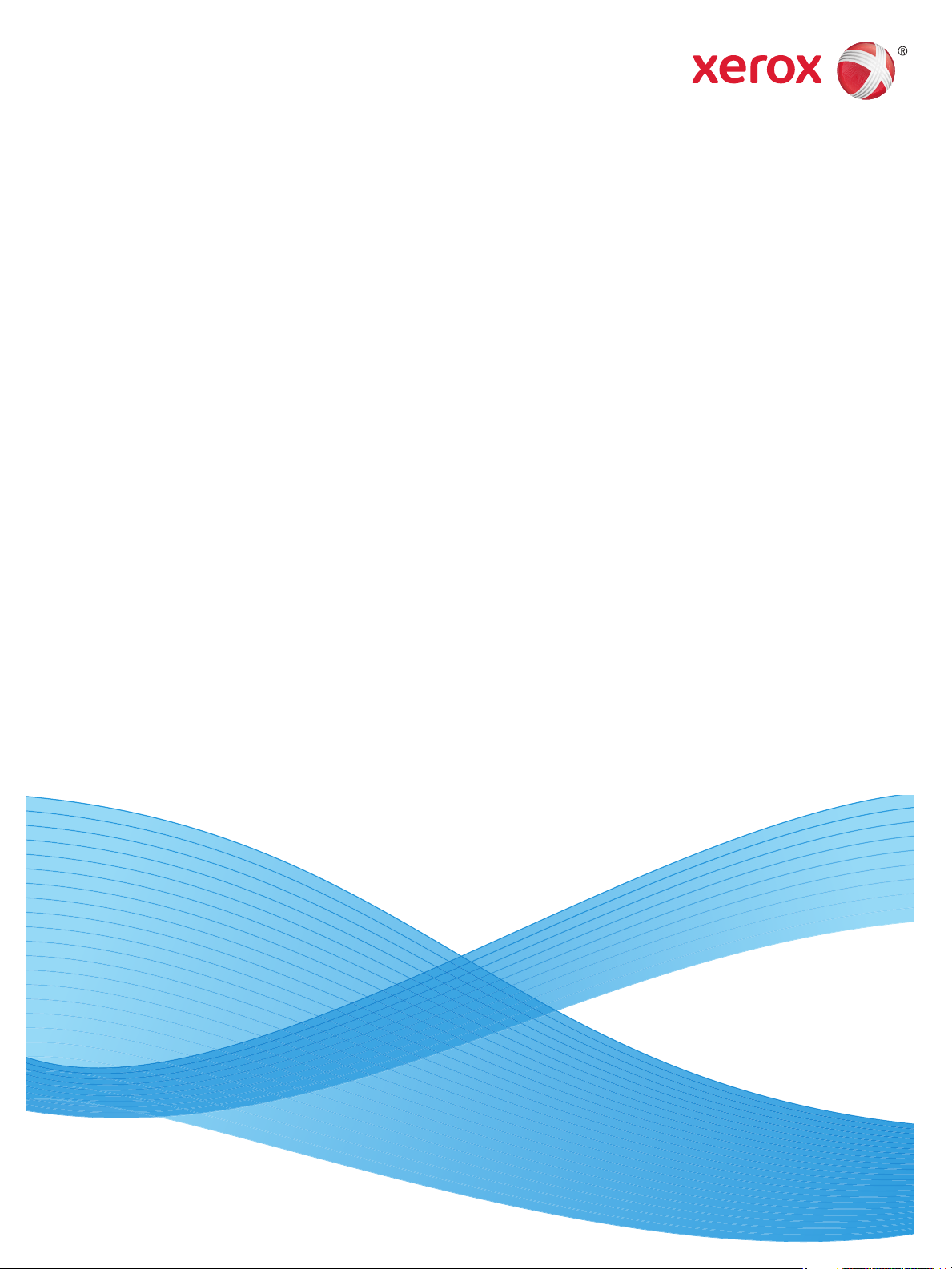
Luglio 2014
Xerox® Phaser® 3052NI
Xerox
®
Phaser® 3260DI/3260DNI
Guida per l'utente
Page 2
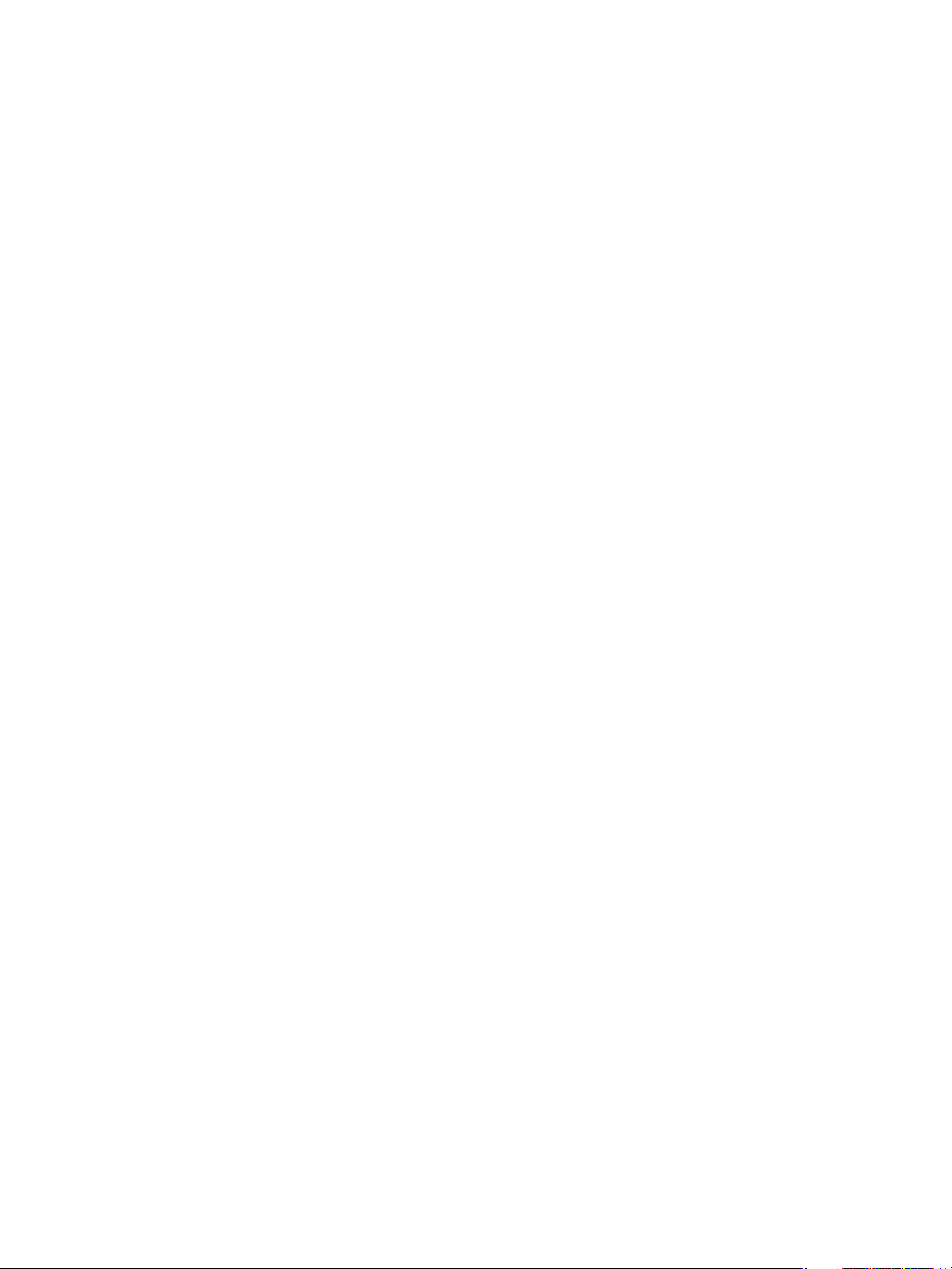
©2014 Xerox Corporation. Tutti i diritti riservati. Xerox® e Xerox e Design® sono marchi registrati di Xerox Corporation negli Stati
Uniti e/o in altri paesi.
®
Phaser
, CentreWare®, WorkCentre®, FreeFlow®, SMARTsend®, Scan to PC Desktop®, MeterAssistant®, SuppliesAssistant®, Xerox
Secure Access Unified ID System
®
e Xerox Extensible Interface Platform® sono marchi di Xerox Corporation negli Stati Uniti e/o in
altri paesi.
®
Adobe
Reader® e PostScript® sono marchi di Adobe Systems Incorporated negli Stati Uniti e/o in altri paesi.
Macintosh e Mac OS sono marchi di Apple Inc., registrati negli Stati Uniti e in altri paesi.
AirPrint e il logo AirPrint sono marchi di Apple Inc.
®
PCL
è un marchio di Hewlett-Packard Corporation negli Stati Uniti e/o in altri paesi.
®
IBM
e AIX® sono marchi registrati di International Business Machines Corporation negli Stati Uniti e/o in altri paesi.
Microsoft
®
, Windows Vista®, Windows® e Windows Server® sono marchi registrati di Microsoft Corporation negli Stati Uniti e/o
in altri paesi.
®
Novell
, NetWare®, NDPS®, NDS®, IPX™ e Novell Distributed Print Services™ sono marchi registrati di Novell, Inc. negli Stati Uniti
e/o in altri paesi.
SunSM, Sun Microsystems e Solaris sono marchi o marchi registrati di Oracle e/o delle sue consociate negli Stati Uniti e/o in altri paesi.
®
UNIX
è un marchio registrato negli Stati Uniti e in altri paesi, concesso su licenza esclusiva di X/ Open Company Limited.
Linux è un marchio registrato di Linus Torvalds.
®
Red Hat
è un marchio registrato di Red Hat, Inc.
Fedora è un marchio di Red Hat, Inc.
Ubuntu è un marchio registrato di Canonical Ltd.
Debian è un marchio registrato di Software in Public Interest, Inc.
Page 3
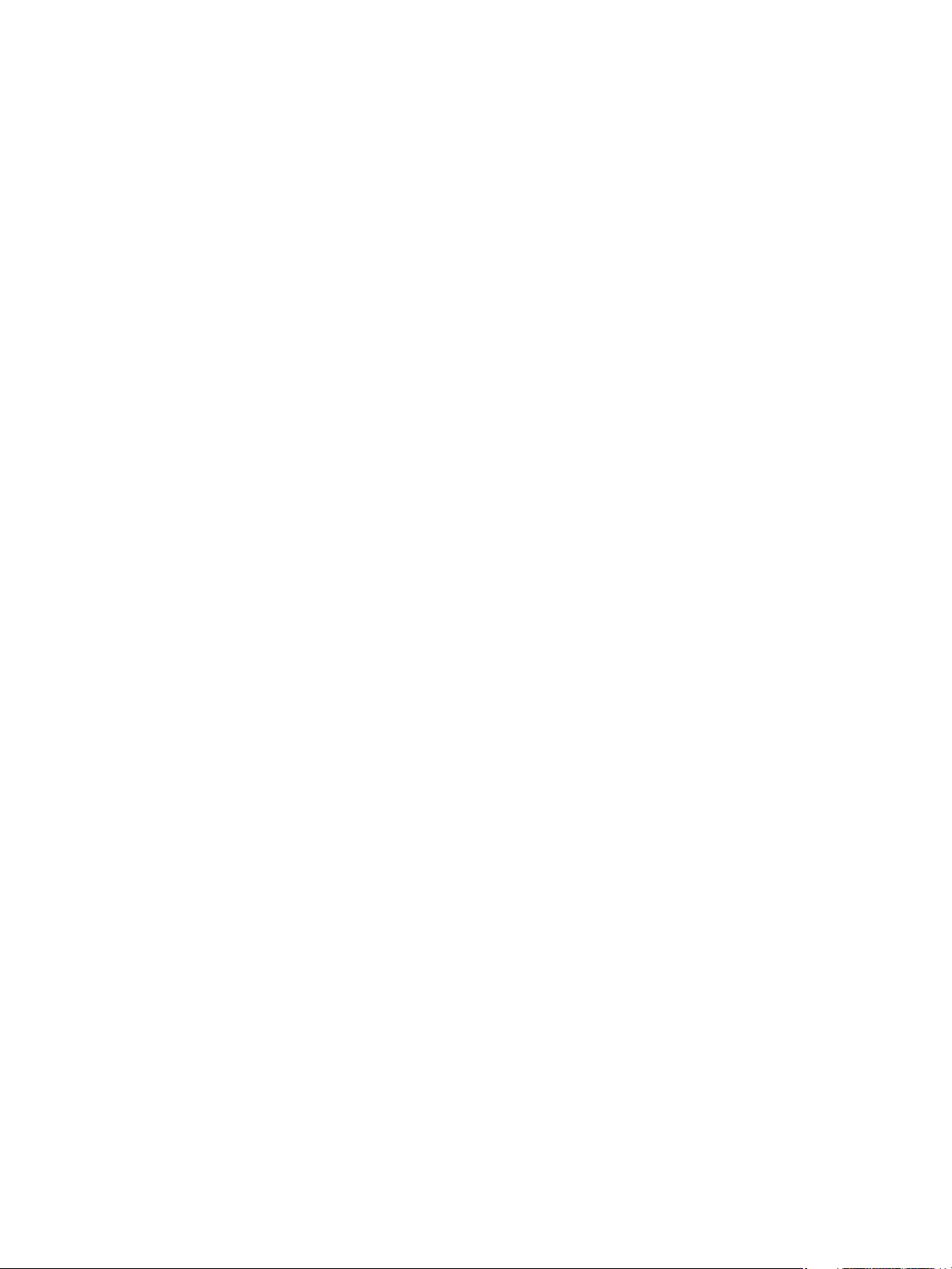
Contenuto
1 Informazioni preliminari
Descrizione generale della macchina . . . . . . . . . . . . . . . . . . . . . . . . . . . . . . . . . . . . . . . . . . . . . . . . . . . . . . .2
Vista anteriore . . . . . . . . . . . . . . . . . . . . . . . . . . . . . . . . . . . . . . . . . . . . . . . . . . . . . . . . . . . . . . . . . . . . . . . .2
Vista posteriore . . . . . . . . . . . . . . . . . . . . . . . . . . . . . . . . . . . . . . . . . . . . . . . . . . . . . . . . . . . . . . . . . . . . . . .3
Configurazioni del prodotto . . . . . . . . . . . . . . . . . . . . . . . . . . . . . . . . . . . . . . . . . . . . . . . . . . . . . . . . . . . . . . . .4
Pannello comandi . . . . . . . . . . . . . . . . . . . . . . . . . . . . . . . . . . . . . . . . . . . . . . . . . . . . . . . . . . . . . . . . . . . . . . . . .5
Accensione della macchina . . . . . . . . . . . . . . . . . . . . . . . . . . . . . . . . . . . . . . . . . . . . . . . . . . . . . . . . . . . . . . . .7
Risparmio energia . . . . . . . . . . . . . . . . . . . . . . . . . . . . . . . . . . . . . . . . . . . . . . . . . . . . . . . . . . . . . . . . . . . . .7
Spegnimento della macchina. . . . . . . . . . . . . . . . . . . . . . . . . . . . . . . . . . . . . . . . . . . . . . . . . . . . . . . . . . .7
Software. . . . . . . . . . . . . . . . . . . . . . . . . . . . . . . . . . . . . . . . . . . . . . . . . . . . . . . . . . . . . . . . . . . . . . . . . . . . . . . . . .8
Pagine di informazioni. . . . . . . . . . . . . . . . . . . . . . . . . . . . . . . . . . . . . . . . . . . . . . . . . . . . . . . . . . . . . . . . . . . . .9
Rapporto configurazione. . . . . . . . . . . . . . . . . . . . . . . . . . . . . . . . . . . . . . . . . . . . . . . . . . . . . . . . . . . . . . .9
®
Xerox
Ulteriori informazioni . . . . . . . . . . . . . . . . . . . . . . . . . . . . . . . . . . . . . . . . . . . . . . . . . . . . . . . . . . . . . . . . . . . . 11
Ulteriore assistenza. . . . . . . . . . . . . . . . . . . . . . . . . . . . . . . . . . . . . . . . . . . . . . . . . . . . . . . . . . . . . . . . . . . . . . 12
Centro assistenza clienti Xerox . . . . . . . . . . . . . . . . . . . . . . . . . . . . . . . . . . . . . . . . . . . . . . . . . . . . . . . 12
Documentazione . . . . . . . . . . . . . . . . . . . . . . . . . . . . . . . . . . . . . . . . . . . . . . . . . . . . . . . . . . . . . . . . . . . . 12
CentreWare® Internet Services . . . . . . . . . . . . . . . . . . . . . . . . . . . . . . . . . . . . . . . . . . . . . . . 10
2 Installazione e configurazione
Connettività wireless . . . . . . . . . . . . . . . . . . . . . . . . . . . . . . . . . . . . . . . . . . . . . . . . . . . . . . . . . . . . . . . . . . . . 14
Stampare un Rapporto configurazione. . . . . . . . . . . . . . . . . . . . . . . . . . . . . . . . . . . . . . . . . . . . . . . . 14
CentreWare
Nome utente e password dell'amministratore . . . . . . . . . . . . . . . . . . . . . . . . . . . . . . . . . . . . . . . . . 15
Accesso amministratore CentreWare Internet Services . . . . . . . . . . . . . . . . . . . . . . . . . . . . . . . . . 15
Modificare la password amministratore . . . . . . . . . . . . . . . . . . . . . . . . . . . . . . . . . . . . . . . . . . . . . . . 16
Configurazione della connettività wireless mediante CentreWare Internet Services
(Phaser 3052NI, 3260DI e 3260DNI) . . . . . . . . . . . . . . . . . . . . . . . . . . . . . . . . . . . . . . . . . . . . . . . . . 17
Configurazione di Wi-Fi Direct™ mediante CentreWare Internet Services . . . . . . . . . . . . . . . . 18
Impostazione della velocità Ethernet mediante CentreWare Internet Services . . . . . . . . . . . 18
Regolazione dell'altitudine . . . . . . . . . . . . . . . . . . . . . . . . . . . . . . . . . . . . . . . . . . . . . . . . . . . . . . . . . . . 19
Installazione di rete: TCP/IP. . . . . . . . . . . . . . . . . . . . . . . . . . . . . . . . . . . . . . . . . . . . . . . . . . . . . . . . . . . . . . 20
Installazione di rete: Unix . . . . . . . . . . . . . . . . . . . . . . . . . . . . . . . . . . . . . . . . . . . . . . . . . . . . . . . . . . . . . . . . 23
HP-UX Client (Versione 10.x) . . . . . . . . . . . . . . . . . . . . . . . . . . . . . . . . . . . . . . . . . . . . . . . . . . . . . . . . . 23
Solaris 9 e versioni successive. . . . . . . . . . . . . . . . . . . . . . . . . . . . . . . . . . . . . . . . . . . . . . . . . . . . . . . . . 25
SCO . . . . . . . . . . . . . . . . . . . . . . . . . . . . . . . . . . . . . . . . . . . . . . . . . . . . . . . . . . . . . . . . . . . . . . . . . . . . . . . . 26
Installazione di rete: Linux . . . . . . . . . . . . . . . . . . . . . . . . . . . . . . . . . . . . . . . . . . . . . . . . . . . . . . . . . . . . . . . 28
Linux CUPS: Indirizzamento statico . . . . . . . . . . . . . . . . . . . . . . . . . . . . . . . . . . . . . . . . . . . . . . . . . . . 28
Lista di controllo delle informazioni . . . . . . . . . . . . . . . . . . . . . . . . . . . . . . . . . . . . . . . . . . . . . . . . . . . 28
Linux LPR via PrintTool . . . . . . . . . . . . . . . . . . . . . . . . . . . . . . . . . . . . . . . . . . . . . . . . . . . . . . . . . . . . . . . 29
Linux LPRng . . . . . . . . . . . . . . . . . . . . . . . . . . . . . . . . . . . . . . . . . . . . . . . . . . . . . . . . . . . . . . . . . . . . . . . . . 30
®
Internet Services. . . . . . . . . . . . . . . . . . . . . . . . . . . . . . . . . . . . . . . . . . . . . . . . . . . . . . . . . . . 15
Xerox® Phaser® 3052/3260
Guida per l'utente
iii
Page 4
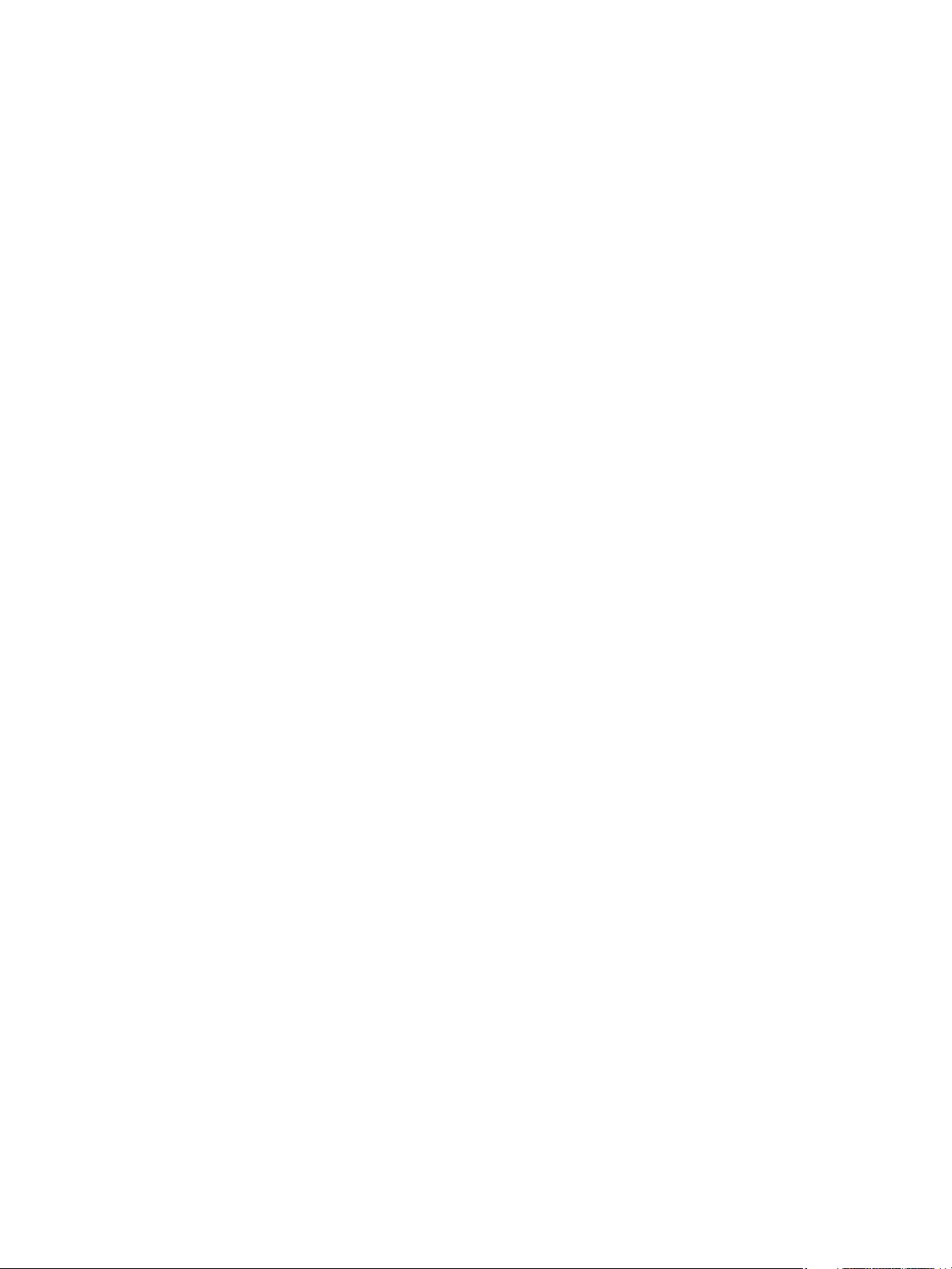
Contenuto
Driver di stampa . . . . . . . . . . . . . . . . . . . . . . . . . . . . . . . . . . . . . . . . . . . . . . . . . . . . . . . . . . . . . . . . . . . . . . . . 32
Descrizione generale. . . . . . . . . . . . . . . . . . . . . . . . . . . . . . . . . . . . . . . . . . . . . . . . . . . . . . . . . . . . . . . . . 32
Driver Windows . . . . . . . . . . . . . . . . . . . . . . . . . . . . . . . . . . . . . . . . . . . . . . . . . . . . . . . . . . . . . . . . . . . . . . . . . 33
Installazione di driver Windows. . . . . . . . . . . . . . . . . . . . . . . . . . . . . . . . . . . . . . . . . . . . . . . . . . . . . . . 33
Programma Impostazione wireless . . . . . . . . . . . . . . . . . . . . . . . . . . . . . . . . . . . . . . . . . . . . . . . . . . . 36
Disinstallazione di un driver Windows . . . . . . . . . . . . . . . . . . . . . . . . . . . . . . . . . . . . . . . . . . . . . . . . . 37
Driver Macintosh . . . . . . . . . . . . . . . . . . . . . . . . . . . . . . . . . . . . . . . . . . . . . . . . . . . . . . . . . . . . . . . . . . . . . . . . 38
Disinstallazione di un driver Macintosh. . . . . . . . . . . . . . . . . . . . . . . . . . . . . . . . . . . . . . . . . . . . . . . . 39
Driver Linux . . . . . . . . . . . . . . . . . . . . . . . . . . . . . . . . . . . . . . . . . . . . . . . . . . . . . . . . . . . . . . . . . . . . . . . . . . . . . 40
Procedura per l'installazione di Linux Unified Driver. . . . . . . . . . . . . . . . . . . . . . . . . . . . . . . . . . . . 40
Driver Unix. . . . . . . . . . . . . . . . . . . . . . . . . . . . . . . . . . . . . . . . . . . . . . . . . . . . . . . . . . . . . . . . . . . . . . . . . . . . . . 41
Procedura per l'installazione del pacchetto driver di Unix. . . . . . . . . . . . . . . . . . . . . . . . . . . . . . . 41
Impostazione della stampante . . . . . . . . . . . . . . . . . . . . . . . . . . . . . . . . . . . . . . . . . . . . . . . . . . . . . . . 41
Disinstallazione del pacchetto driver della stampante . . . . . . . . . . . . . . . . . . . . . . . . . . . . . . . . . . 42
Condivisione della macchina in locale. . . . . . . . . . . . . . . . . . . . . . . . . . . . . . . . . . . . . . . . . . . . . . . . . . . . . 43
Windows. . . . . . . . . . . . . . . . . . . . . . . . . . . . . . . . . . . . . . . . . . . . . . . . . . . . . . . . . . . . . . . . . . . . . . . . . . . . 43
Macintosh . . . . . . . . . . . . . . . . . . . . . . . . . . . . . . . . . . . . . . . . . . . . . . . . . . . . . . . . . . . . . . . . . . . . . . . . . . 44
Windows, stampa . . . . . . . . . . . . . . . . . . . . . . . . . . . . . . . . . . . . . . . . . . . . . . . . . . . . . . . . . . . . . . . . . . . . . . . 45
Stampa LPR . . . . . . . . . . . . . . . . . . . . . . . . . . . . . . . . . . . . . . . . . . . . . . . . . . . . . . . . . . . . . . . . . . . . . . . . . 45
Porta IPP (Internet Printing Protocol) . . . . . . . . . . . . . . . . . . . . . . . . . . . . . . . . . . . . . . . . . . . . . . . . . 47
Stampa TCP/IP non elaborata (Port 9100) . . . . . . . . . . . . . . . . . . . . . . . . . . . . . . . . . . . . . . . . . . . . 48
Configurazione del driver di stampa Windows . . . . . . . . . . . . . . . . . . . . . . . . . . . . . . . . . . . . . . . . . 49
AirPrint . . . . . . . . . . . . . . . . . . . . . . . . . . . . . . . . . . . . . . . . . . . . . . . . . . . . . . . . . . . . . . . . . . . . . . . . . . . . . 50
Google Cloud Print. . . . . . . . . . . . . . . . . . . . . . . . . . . . . . . . . . . . . . . . . . . . . . . . . . . . . . . . . . . . . . . . . . . 51
3Carta e supporti
Caricamento carta . . . . . . . . . . . . . . . . . . . . . . . . . . . . . . . . . . . . . . . . . . . . . . . . . . . . . . . . . . . . . . . . . . . . . . 54
Preparazione della carta per il caricamento. . . . . . . . . . . . . . . . . . . . . . . . . . . . . . . . . . . . . . . . . . . . 54
Caricamento vassoio 1. . . . . . . . . . . . . . . . . . . . . . . . . . . . . . . . . . . . . . . . . . . . . . . . . . . . . . . . . . . . . . . 54
Utilizzo dello slot di alimentazione manuale . . . . . . . . . . . . . . . . . . . . . . . . . . . . . . . . . . . . . . . . . . . 55
Impostazione del formato, tipo e origine della carta . . . . . . . . . . . . . . . . . . . . . . . . . . . . . . . . . . . . . . . 58
Specifiche dei supporti. . . . . . . . . . . . . . . . . . . . . . . . . . . . . . . . . . . . . . . . . . . . . . . . . . . . . . . . . . . . . . . . . . . 59
Indicazioni per i supporti . . . . . . . . . . . . . . . . . . . . . . . . . . . . . . . . . . . . . . . . . . . . . . . . . . . . . . . . . . . . . 59
Tipi di supporto. . . . . . . . . . . . . . . . . . . . . . . . . . . . . . . . . . . . . . . . . . . . . . . . . . . . . . . . . . . . . . . . . . . . . . 60
Destinazioni copie. . . . . . . . . . . . . . . . . . . . . . . . . . . . . . . . . . . . . . . . . . . . . . . . . . . . . . . . . . . . . . . . . . . . . . . 63
Utilizzo del vassoio di uscita . . . . . . . . . . . . . . . . . . . . . . . . . . . . . . . . . . . . . . . . . . . . . . . . . . . . . . . . . . 63
Utilizzo del coperchio posteriore . . . . . . . . . . . . . . . . . . . . . . . . . . . . . . . . . . . . . . . . . . . . . . . . . . . . . . 64
®
iv
Xerox
Guida per l'utente
Phaser® 3052/3260
Page 5
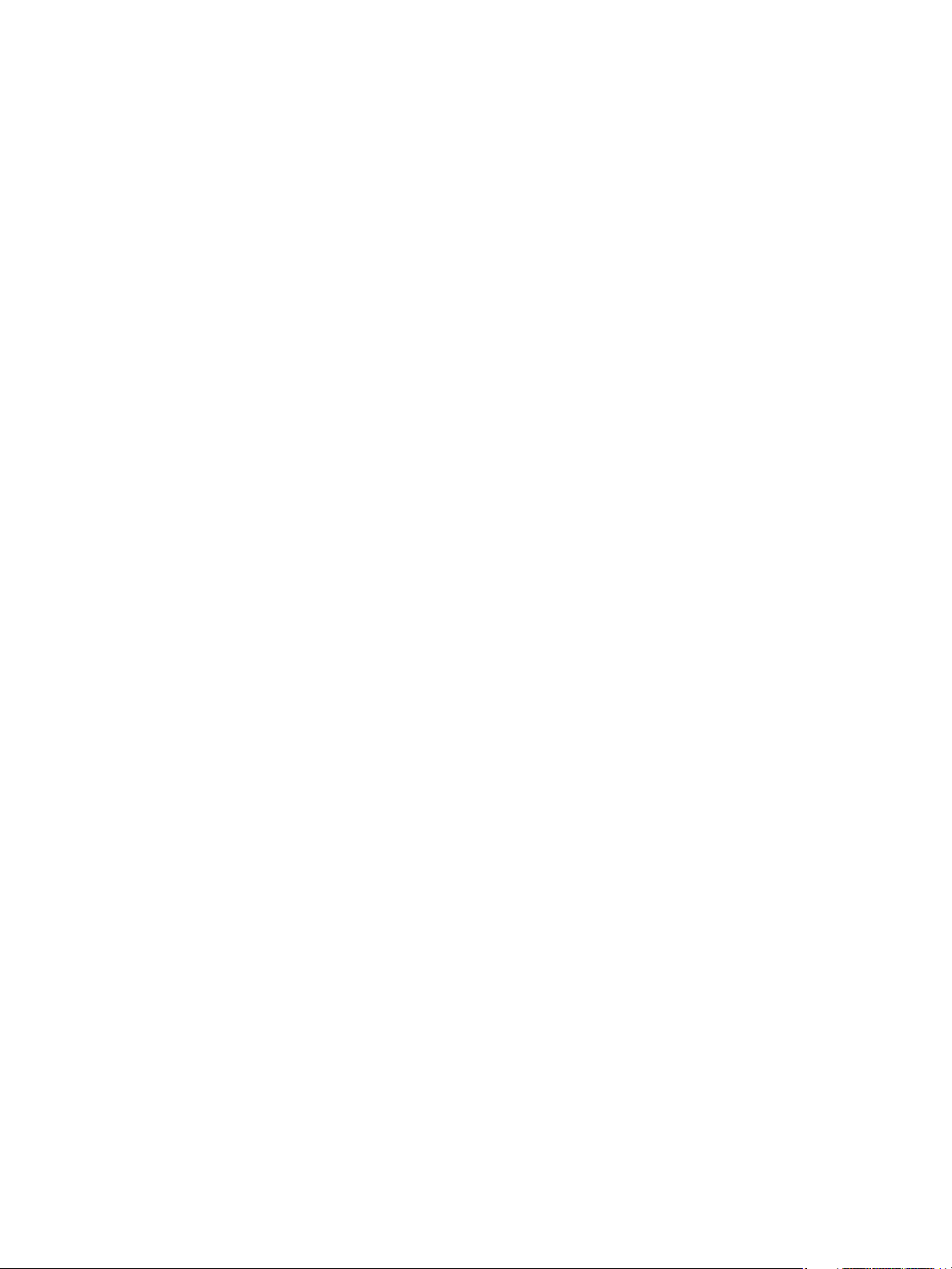
4Stampa
Stampa con Windows . . . . . . . . . . . . . . . . . . . . . . . . . . . . . . . . . . . . . . . . . . . . . . . . . . . . . . . . . . . . . . . . . . . 66
Procedura di stampa. . . . . . . . . . . . . . . . . . . . . . . . . . . . . . . . . . . . . . . . . . . . . . . . . . . . . . . . . . . . . . . . . 66
Scheda Preferiti . . . . . . . . . . . . . . . . . . . . . . . . . . . . . . . . . . . . . . . . . . . . . . . . . . . . . . . . . . . . . . . . . . . . . 66
Stato stampante . . . . . . . . . . . . . . . . . . . . . . . . . . . . . . . . . . . . . . . . . . . . . . . . . . . . . . . . . . . . . . . . . . . . 67
Scheda Base . . . . . . . . . . . . . . . . . . . . . . . . . . . . . . . . . . . . . . . . . . . . . . . . . . . . . . . . . . . . . . . . . . . . . . . . 68
Scheda Carta. . . . . . . . . . . . . . . . . . . . . . . . . . . . . . . . . . . . . . . . . . . . . . . . . . . . . . . . . . . . . . . . . . . . . . . . 69
Scheda Grafica . . . . . . . . . . . . . . . . . . . . . . . . . . . . . . . . . . . . . . . . . . . . . . . . . . . . . . . . . . . . . . . . . . . . . . 70
Scheda Avanzate . . . . . . . . . . . . . . . . . . . . . . . . . . . . . . . . . . . . . . . . . . . . . . . . . . . . . . . . . . . . . . . . . . . . 70
Earth Smart, scheda . . . . . . . . . . . . . . . . . . . . . . . . . . . . . . . . . . . . . . . . . . . . . . . . . . . . . . . . . . . . . . . . . 72
Xerox, scheda . . . . . . . . . . . . . . . . . . . . . . . . . . . . . . . . . . . . . . . . . . . . . . . . . . . . . . . . . . . . . . . . . . . . . . . 74
Xerox Easy Printer Manager (EPM) . . . . . . . . . . . . . . . . . . . . . . . . . . . . . . . . . . . . . . . . . . . . . . . . . . . . . . . 75
Stampa con Macintosh . . . . . . . . . . . . . . . . . . . . . . . . . . . . . . . . . . . . . . . . . . . . . . . . . . . . . . . . . . . . . . . . . . 76
Stampa di un documento . . . . . . . . . . . . . . . . . . . . . . . . . . . . . . . . . . . . . . . . . . . . . . . . . . . . . . . . . . . . 76
Modifica delle impostazioni della stampante . . . . . . . . . . . . . . . . . . . . . . . . . . . . . . . . . . . . . . . . . . 76
Utilizzo di AirPrint . . . . . . . . . . . . . . . . . . . . . . . . . . . . . . . . . . . . . . . . . . . . . . . . . . . . . . . . . . . . . . . . . . . 78
Utilizzo di Google Cloud Print. . . . . . . . . . . . . . . . . . . . . . . . . . . . . . . . . . . . . . . . . . . . . . . . . . . . . . . . . 78
Stampa con Linux . . . . . . . . . . . . . . . . . . . . . . . . . . . . . . . . . . . . . . . . . . . . . . . . . . . . . . . . . . . . . . . . . . . . . . . 79
Stampa dalle applicazioni . . . . . . . . . . . . . . . . . . . . . . . . . . . . . . . . . . . . . . . . . . . . . . . . . . . . . . . . . . . . 79
Stampa di file . . . . . . . . . . . . . . . . . . . . . . . . . . . . . . . . . . . . . . . . . . . . . . . . . . . . . . . . . . . . . . . . . . . . . . . 79
Configurazione delle proprietà della stampante . . . . . . . . . . . . . . . . . . . . . . . . . . . . . . . . . . . . . . . 80
Stampa con Unix. . . . . . . . . . . . . . . . . . . . . . . . . . . . . . . . . . . . . . . . . . . . . . . . . . . . . . . . . . . . . . . . . . . . . . . . 81
Stampa di file . . . . . . . . . . . . . . . . . . . . . . . . . . . . . . . . . . . . . . . . . . . . . . . . . . . . . . . . . . . . . . . . . . . . . . . 81
Configurazione delle proprietà della stampante . . . . . . . . . . . . . . . . . . . . . . . . . . . . . . . . . . . . . . . 81
Contenuto
5Sicurezza
Sicurezza in Xerox . . . . . . . . . . . . . . . . . . . . . . . . . . . . . . . . . . . . . . . . . . . . . . . . . . . . . . . . . . . . . . . . . . . . . . . 84
Impostazioni di sicurezza . . . . . . . . . . . . . . . . . . . . . . . . . . . . . . . . . . . . . . . . . . . . . . . . . . . . . . . . . . . . . . . . 84
Account amministratore . . . . . . . . . . . . . . . . . . . . . . . . . . . . . . . . . . . . . . . . . . . . . . . . . . . . . . . . . . . . . 84
Gestione caratteristiche. . . . . . . . . . . . . . . . . . . . . . . . . . . . . . . . . . . . . . . . . . . . . . . . . . . . . . . . . . . . . . 85
Riavvia dispositivo . . . . . . . . . . . . . . . . . . . . . . . . . . . . . . . . . . . . . . . . . . . . . . . . . . . . . . . . . . . . . . . . . . . 85
Gestione dei certificati digitali della macchina . . . . . . . . . . . . . . . . . . . . . . . . . . . . . . . . . . . . . . . . . . . . 86
SNMP . . . . . . . . . . . . . . . . . . . . . . . . . . . . . . . . . . . . . . . . . . . . . . . . . . . . . . . . . . . . . . . . . . . . . . . . . . . . . . . . . . 91
SNMPv3 . . . . . . . . . . . . . . . . . . . . . . . . . . . . . . . . . . . . . . . . . . . . . . . . . . . . . . . . . . . . . . . . . . . . . . . . . . . . . . . . 93
IPSec . . . . . . . . . . . . . . . . . . . . . . . . . . . . . . . . . . . . . . . . . . . . . . . . . . . . . . . . . . . . . . . . . . . . . . . . . . . . . . . . . . . 94
Filtro IP. . . . . . . . . . . . . . . . . . . . . . . . . . . . . . . . . . . . . . . . . . . . . . . . . . . . . . . . . . . . . . . . . . . . . . . . . . . . . . . . . 95
Descrizione generale. . . . . . . . . . . . . . . . . . . . . . . . . . . . . . . . . . . . . . . . . . . . . . . . . . . . . . . . . . . . . . . . . 95
Abilitazione del Filtro IP. . . . . . . . . . . . . . . . . . . . . . . . . . . . . . . . . . . . . . . . . . . . . . . . . . . . . . . . . . . . . . 95
Autenticazione 802.1X . . . . . . . . . . . . . . . . . . . . . . . . . . . . . . . . . . . . . . . . . . . . . . . . . . . . . . . . . . . . . . . . . . 97
Descrizione generale. . . . . . . . . . . . . . . . . . . . . . . . . . . . . . . . . . . . . . . . . . . . . . . . . . . . . . . . . . . . . . . . . 97
Elenco di controllo informazioni . . . . . . . . . . . . . . . . . . . . . . . . . . . . . . . . . . . . . . . . . . . . . . . . . . . . . . 97
Xerox
®
Phaser® 3052/3260
Guida per l'utente
v
Page 6
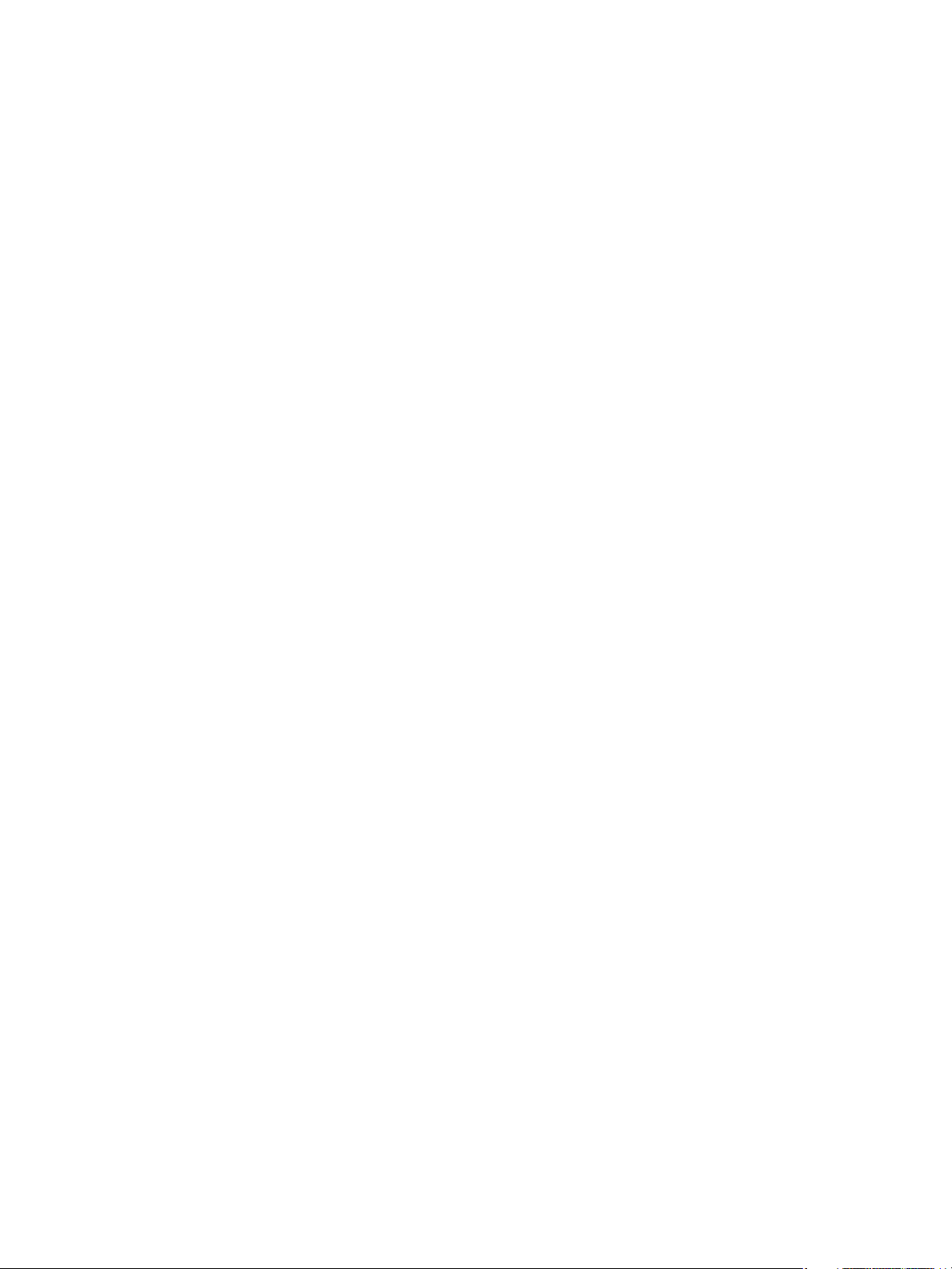
Contenuto
6 Manutenzione
Materiali di consumo . . . . . . . . . . . . . . . . . . . . . . . . . . . . . . . . . . . . . . . . . . . . . . . . . . . . . . . . . . . . . . . . . . . 100
Ordinazione di materiali di consumo Xerox: . . . . . . . . . . . . . . . . . . . . . . . . . . . . . . . . . . . . . . . . . . 100
Verifica dello stato dei materiali di consumo . . . . . . . . . . . . . . . . . . . . . . . . . . . . . . . . . . . . . . . . . 101
Conservazione e gestione dei materiali di consumo . . . . . . . . . . . . . . . . . . . . . . . . . . . . . . . . . . . 102
Manutenzione generale. . . . . . . . . . . . . . . . . . . . . . . . . . . . . . . . . . . . . . . . . . . . . . . . . . . . . . . . . . . . . . . . . 103
Ridistribuzione del toner . . . . . . . . . . . . . . . . . . . . . . . . . . . . . . . . . . . . . . . . . . . . . . . . . . . . . . . . . . . . 103
Sostituzione delle cartucce toner . . . . . . . . . . . . . . . . . . . . . . . . . . . . . . . . . . . . . . . . . . . . . . . . . . . . 104
Sostituzione della cartuccia fotoricettore. . . . . . . . . . . . . . . . . . . . . . . . . . . . . . . . . . . . . . . . . . . . . 105
Riciclo dei materiali di consumo . . . . . . . . . . . . . . . . . . . . . . . . . . . . . . . . . . . . . . . . . . . . . . . . . . . . . 106
Pulizia della macchina . . . . . . . . . . . . . . . . . . . . . . . . . . . . . . . . . . . . . . . . . . . . . . . . . . . . . . . . . . . . . . 107
Spostamento della macchina. . . . . . . . . . . . . . . . . . . . . . . . . . . . . . . . . . . . . . . . . . . . . . . . . . . . . . . . 109
Aggiornamento software . . . . . . . . . . . . . . . . . . . . . . . . . . . . . . . . . . . . . . . . . . . . . . . . . . . . . . . . . . . . . . . 110
Processo di aggiornamento del software . . . . . . . . . . . . . . . . . . . . . . . . . . . . . . . . . . . . . . . . . . . . . 110
Procedura . . . . . . . . . . . . . . . . . . . . . . . . . . . . . . . . . . . . . . . . . . . . . . . . . . . . . . . . . . . . . . . . . . . . . . . . . . 110
7 Problemi e soluzioni
Descrizione generale . . . . . . . . . . . . . . . . . . . . . . . . . . . . . . . . . . . . . . . . . . . . . . . . . . . . . . . . . . . . . . . . . . . 114
Spia stato macchina . . . . . . . . . . . . . . . . . . . . . . . . . . . . . . . . . . . . . . . . . . . . . . . . . . . . . . . . . . . . . . . . 114
Evitare inceppamenti carta. . . . . . . . . . . . . . . . . . . . . . . . . . . . . . . . . . . . . . . . . . . . . . . . . . . . . . . . . . 115
Eliminazione degli inceppamenti carta. . . . . . . . . . . . . . . . . . . . . . . . . . . . . . . . . . . . . . . . . . . . . . . . . . . 117
Problemi comuni . . . . . . . . . . . . . . . . . . . . . . . . . . . . . . . . . . . . . . . . . . . . . . . . . . . . . . . . . . . . . . . . . . . . . . . 122
Problemi di alimentazione della carta . . . . . . . . . . . . . . . . . . . . . . . . . . . . . . . . . . . . . . . . . . . . . . . . 122
Problemi di stampa . . . . . . . . . . . . . . . . . . . . . . . . . . . . . . . . . . . . . . . . . . . . . . . . . . . . . . . . . . . . . . . . . 123
Problemi di qualità di stampa . . . . . . . . . . . . . . . . . . . . . . . . . . . . . . . . . . . . . . . . . . . . . . . . . . . . . . . 126
Problemi PostScript comuni . . . . . . . . . . . . . . . . . . . . . . . . . . . . . . . . . . . . . . . . . . . . . . . . . . . . . . . . . 130
Problemi comuni di Windows. . . . . . . . . . . . . . . . . . . . . . . . . . . . . . . . . . . . . . . . . . . . . . . . . . . . . . . . 131
Problemi comuni di Macintosh . . . . . . . . . . . . . . . . . . . . . . . . . . . . . . . . . . . . . . . . . . . . . . . . . . . . . . 131
Problemi Linux comuni. . . . . . . . . . . . . . . . . . . . . . . . . . . . . . . . . . . . . . . . . . . . . . . . . . . . . . . . . . . . . . 132
Ulteriore assistenza. . . . . . . . . . . . . . . . . . . . . . . . . . . . . . . . . . . . . . . . . . . . . . . . . . . . . . . . . . . . . . . . . . . . . 133
Individuazione del numero di serie. . . . . . . . . . . . . . . . . . . . . . . . . . . . . . . . . . . . . . . . . . . . . . . . . . . 133
Stampa dei rapporti sulla macchina . . . . . . . . . . . . . . . . . . . . . . . . . . . . . . . . . . . . . . . . . . . . . . . . . 133
8 Specifiche
Specifiche della macchina . . . . . . . . . . . . . . . . . . . . . . . . . . . . . . . . . . . . . . . . . . . . . . . . . . . . . . . . . . . . . . 136
Configurazioni macchina. . . . . . . . . . . . . . . . . . . . . . . . . . . . . . . . . . . . . . . . . . . . . . . . . . . . . . . . . . . . 136
Specifiche di stampa . . . . . . . . . . . . . . . . . . . . . . . . . . . . . . . . . . . . . . . . . . . . . . . . . . . . . . . . . . . . . . . . . . . 137
Specifiche dei supporti . . . . . . . . . . . . . . . . . . . . . . . . . . . . . . . . . . . . . . . . . . . . . . . . . . . . . . . . . . . . . . 138
Ambiente di rete . . . . . . . . . . . . . . . . . . . . . . . . . . . . . . . . . . . . . . . . . . . . . . . . . . . . . . . . . . . . . . . . . . . . . . . 139
Requisiti di sistema . . . . . . . . . . . . . . . . . . . . . . . . . . . . . . . . . . . . . . . . . . . . . . . . . . . . . . . . . . . . . . . . . . . . . 140
Microsoft
Macintosh . . . . . . . . . . . . . . . . . . . . . . . . . . . . . . . . . . . . . . . . . . . . . . . . . . . . . . . . . . . . . . . . . . . . . . . . . 140
Linux . . . . . . . . . . . . . . . . . . . . . . . . . . . . . . . . . . . . . . . . . . . . . . . . . . . . . . . . . . . . . . . . . . . . . . . . . . . . . . 141
Unix . . . . . . . . . . . . . . . . . . . . . . . . . . . . . . . . . . . . . . . . . . . . . . . . . . . . . . . . . . . . . . . . . . . . . . . . . . . . . . . 141
vi
®
Xerox
Guida per l'utente
®
Windows®. . . . . . . . . . . . . . . . . . . . . . . . . . . . . . . . . . . . . . . . . . . . . . . . . . . . . . . . . . . . . . 140
Phaser® 3052/3260
Page 7
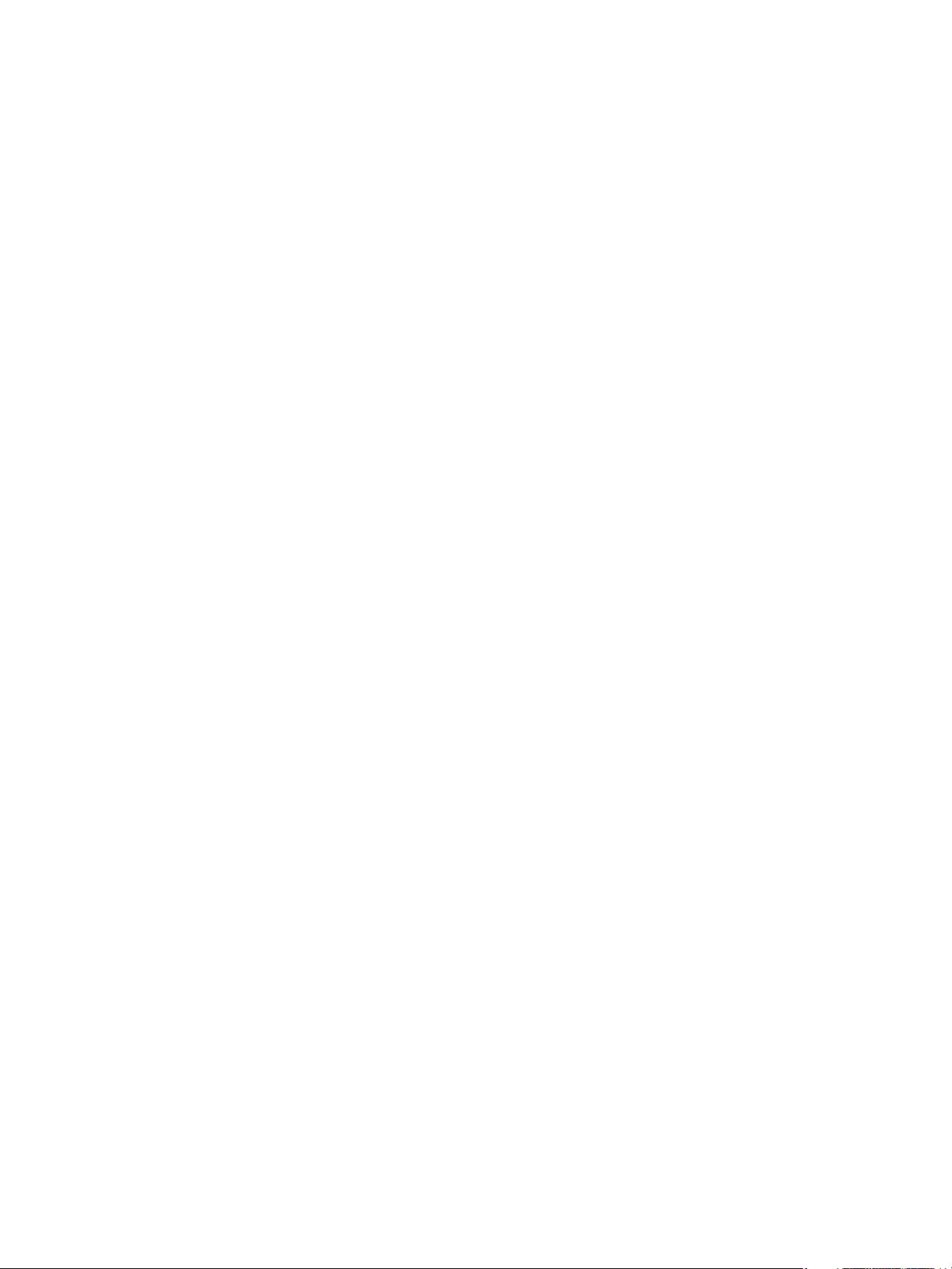
Specifiche elettriche . . . . . . . . . . . . . . . . . . . . . . . . . . . . . . . . . . . . . . . . . . . . . . . . . . . . . . . . . . . . . . . . . . . . 142
Specifiche ambientali. . . . . . . . . . . . . . . . . . . . . . . . . . . . . . . . . . . . . . . . . . . . . . . . . . . . . . . . . . . . . . . . . . . 143
9Sicurezza
Sicurezza elettrica . . . . . . . . . . . . . . . . . . . . . . . . . . . . . . . . . . . . . . . . . . . . . . . . . . . . . . . . . . . . . . . . . . . . . . 146
Linee guida generali . . . . . . . . . . . . . . . . . . . . . . . . . . . . . . . . . . . . . . . . . . . . . . . . . . . . . . . . . . . . . . . . 146
Cavo di alimentazione . . . . . . . . . . . . . . . . . . . . . . . . . . . . . . . . . . . . . . . . . . . . . . . . . . . . . . . . . . . . . . 146
Spegnimento di emergenza . . . . . . . . . . . . . . . . . . . . . . . . . . . . . . . . . . . . . . . . . . . . . . . . . . . . . . . . . 147
Sicurezza laser. . . . . . . . . . . . . . . . . . . . . . . . . . . . . . . . . . . . . . . . . . . . . . . . . . . . . . . . . . . . . . . . . . . . . . 147
Sicurezza operativa. . . . . . . . . . . . . . . . . . . . . . . . . . . . . . . . . . . . . . . . . . . . . . . . . . . . . . . . . . . . . . . . . . . . . 148
Istruzioni operative . . . . . . . . . . . . . . . . . . . . . . . . . . . . . . . . . . . . . . . . . . . . . . . . . . . . . . . . . . . . . . . . . 148
Emissioni di ozono . . . . . . . . . . . . . . . . . . . . . . . . . . . . . . . . . . . . . . . . . . . . . . . . . . . . . . . . . . . . . . . . . . 148
Posizione della stampante . . . . . . . . . . . . . . . . . . . . . . . . . . . . . . . . . . . . . . . . . . . . . . . . . . . . . . . . . . 148
Materiali di consumo della stampante . . . . . . . . . . . . . . . . . . . . . . . . . . . . . . . . . . . . . . . . . . . . . . . 149
Sicurezza durante la manutenzione. . . . . . . . . . . . . . . . . . . . . . . . . . . . . . . . . . . . . . . . . . . . . . . . . . . . . . 150
Simboli della stampante . . . . . . . . . . . . . . . . . . . . . . . . . . . . . . . . . . . . . . . . . . . . . . . . . . . . . . . . . . . . 150
Informazioni di contatto ambientali, sanitarie e di sicurezza . . . . . . . . . . . . . . . . . . . . . . . . . . . . . . 152
10 Normative
Contenuto
Normative di base. . . . . . . . . . . . . . . . . . . . . . . . . . . . . . . . . . . . . . . . . . . . . . . . . . . . . . . . . . . . . . . . . . . . . . 154
Stati Uniti (Norme FCC). . . . . . . . . . . . . . . . . . . . . . . . . . . . . . . . . . . . . . . . . . . . . . . . . . . . . . . . . . . . . 154
Canada . . . . . . . . . . . . . . . . . . . . . . . . . . . . . . . . . . . . . . . . . . . . . . . . . . . . . . . . . . . . . . . . . . . . . . . . . . . . 154
Unione Europea . . . . . . . . . . . . . . . . . . . . . . . . . . . . . . . . . . . . . . . . . . . . . . . . . . . . . . . . . . . . . . . . . . . . 155
Informazioni ambientali ai sensi dell'accordo dell'Unione Europea sui dispositivi per il
trattamento d'immagini, lotto 4. . . . . . . . . . . . . . . . . . . . . . . . . . . . . . . . . . . . . . . . . . . . . . . . . . . . . 155
Germania . . . . . . . . . . . . . . . . . . . . . . . . . . . . . . . . . . . . . . . . . . . . . . . . . . . . . . . . . . . . . . . . . . . . . . . . . . 158
Normative RoHS Turchia . . . . . . . . . . . . . . . . . . . . . . . . . . . . . . . . . . . . . . . . . . . . . . . . . . . . . . . . . . . . 158
Informazioni sulle normative per il modulo LAN wireless a 2,4 GHz. . . . . . . . . . . . . . . . . . . . . 159
Dati sulla sicurezza dei materiali. . . . . . . . . . . . . . . . . . . . . . . . . . . . . . . . . . . . . . . . . . . . . . . . . . . . . . . . . 160
11 Riciclaggio e smaltimento
Tutti i paesi . . . . . . . . . . . . . . . . . . . . . . . . . . . . . . . . . . . . . . . . . . . . . . . . . . . . . . . . . . . . . . . . . . . . . . . . . . . . 162
Materiale con perclorato . . . . . . . . . . . . . . . . . . . . . . . . . . . . . . . . . . . . . . . . . . . . . . . . . . . . . . . . . . . . 162
Nord America . . . . . . . . . . . . . . . . . . . . . . . . . . . . . . . . . . . . . . . . . . . . . . . . . . . . . . . . . . . . . . . . . . . . . . . . . . 163
Unione Europea . . . . . . . . . . . . . . . . . . . . . . . . . . . . . . . . . . . . . . . . . . . . . . . . . . . . . . . . . . . . . . . . . . . . . . . . 164
Ambiente domestico. . . . . . . . . . . . . . . . . . . . . . . . . . . . . . . . . . . . . . . . . . . . . . . . . . . . . . . . . . . . . . . . 164
Ambiente aziendale/professionale . . . . . . . . . . . . . . . . . . . . . . . . . . . . . . . . . . . . . . . . . . . . . . . . . . . 164
Raccolta e smaltimento di apparecchiature e batterie . . . . . . . . . . . . . . . . . . . . . . . . . . . . . . . . 164
Nota per il simbolo della batteria . . . . . . . . . . . . . . . . . . . . . . . . . . . . . . . . . . . . . . . . . . . . . . . . . . . . 165
Rimozione batteria . . . . . . . . . . . . . . . . . . . . . . . . . . . . . . . . . . . . . . . . . . . . . . . . . . . . . . . . . . . . . . . . . 165
Altri paesi. . . . . . . . . . . . . . . . . . . . . . . . . . . . . . . . . . . . . . . . . . . . . . . . . . . . . . . . . . . . . . . . . . . . . . . . . . . . . . 166
Xerox
®
Phaser® 3052/3260
Guida per l'utente
vii
Page 8
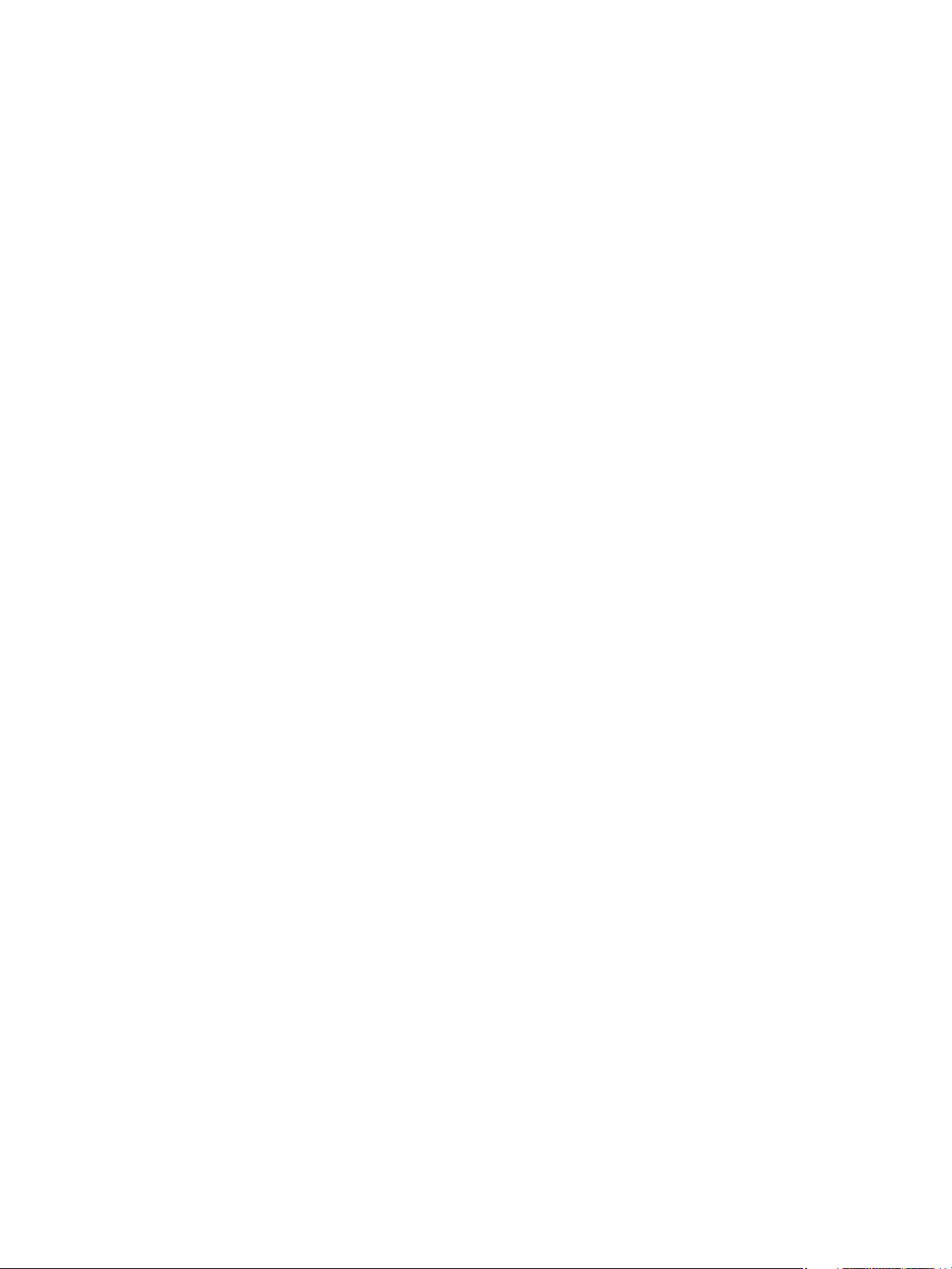
Contenuto
viii
®
Xerox
Phaser® 3052/3260
Guida per l'utente
Page 9
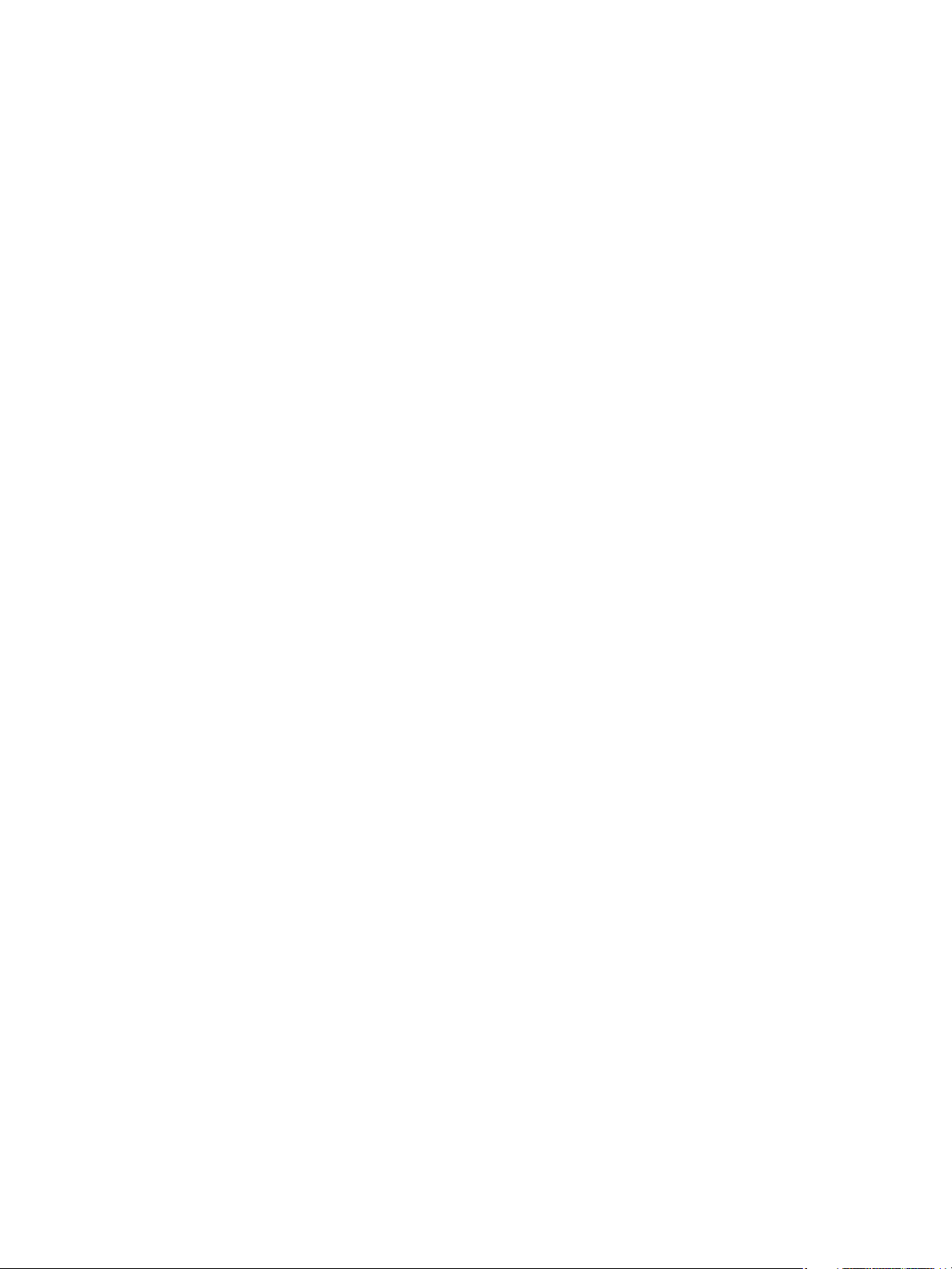
Informazioni preliminari
Questo capitolo include:
• Descrizione generale della macchina
• Configurazioni del prodotto
• Pannello comandi
• Accensione della macchina
•Software
• Pagine di informazioni
• Ulteriori informazioni
• Ulteriore assistenza
1
Xerox® Phaser® 3052/3260
Guida per l'utente
1
Page 10
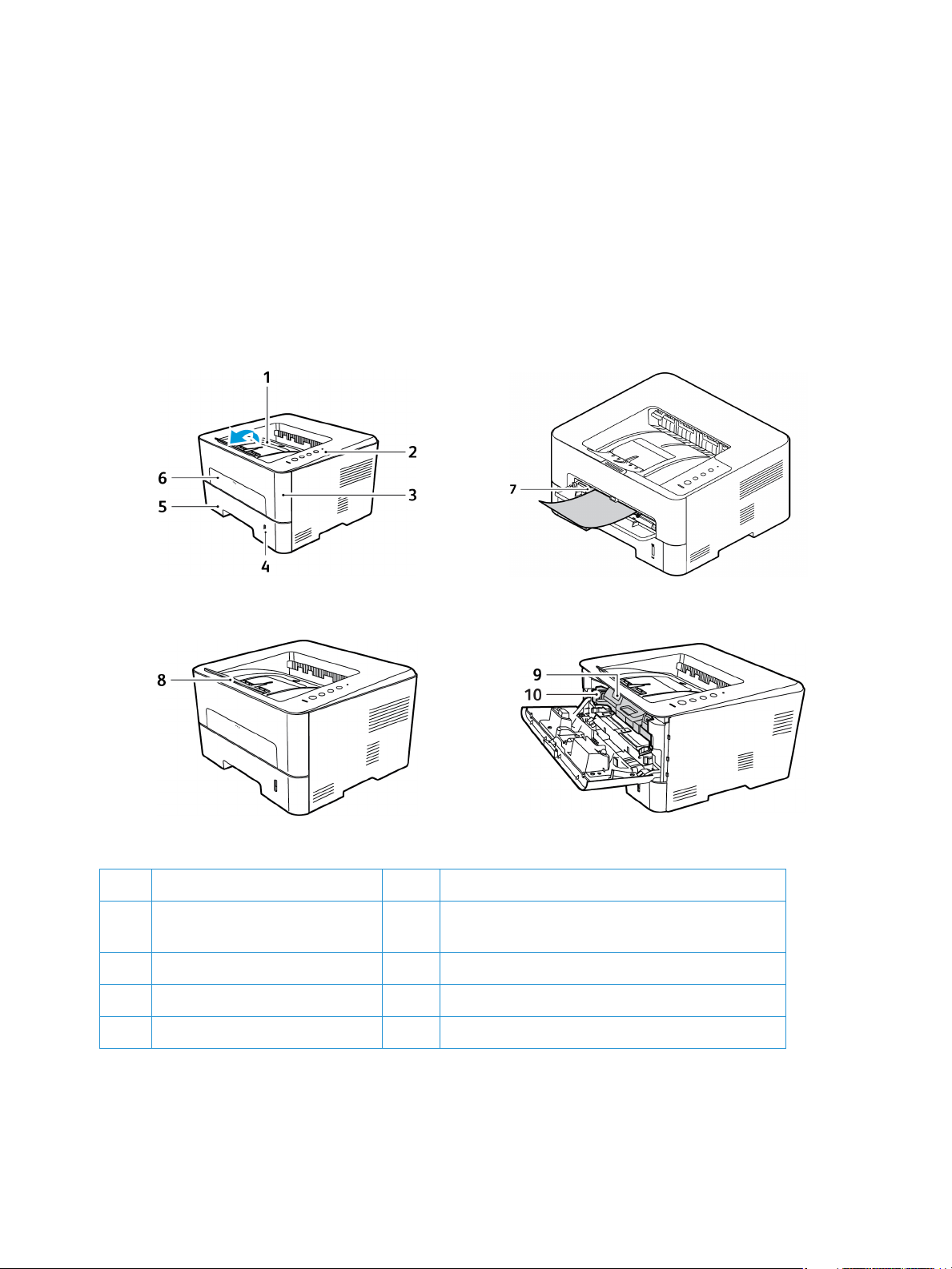
Descrizione generale della macchina
Descrizione generale della macchina
Prima di utilizzare la macchina, si consiglia di acquisire familiarità con le funzioni e le opzioni
disponibili.
Vista anteriore
1 Vassoio di uscita 6 Slot di alimentazione manuale
2 Pannello comandi 7 Guide della larghezza carta sullo slot di
alimentazione manuale
3 Coperchio anteriore 8 Supporto di uscita
4 Indicatore del livello della carta 9 Cartuccia toner
5 Vassoio carta 1 10 Cartuccia fotoricettore
®
2
Xerox
Guida per l'utente
Phaser® 3052/3260
Page 11
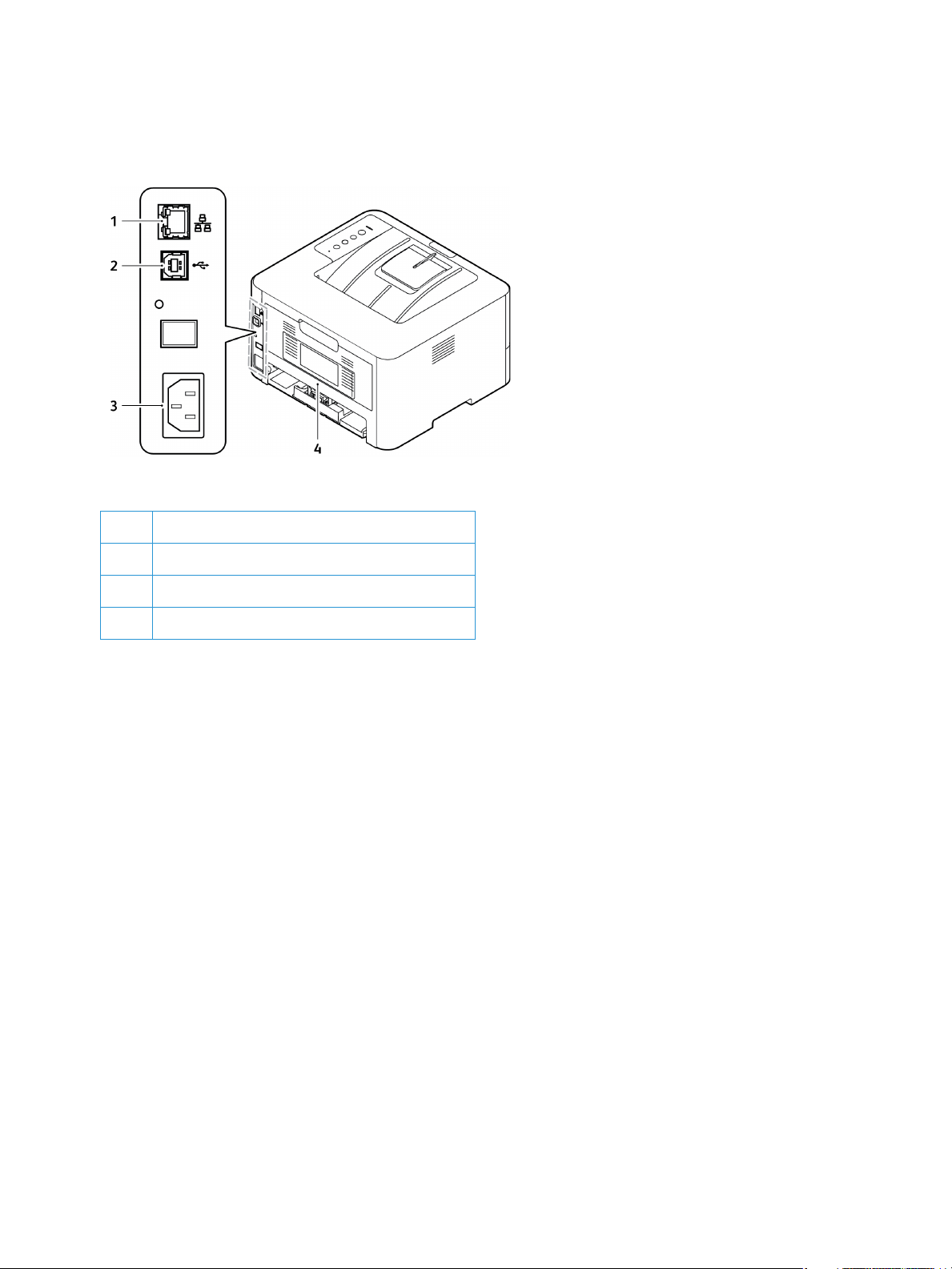
Vista posteriore
1Porta di rete
Descrizione generale della macchina
2Porta USB
3Presa di alimentazione
4Copertura posteriore
Xerox
®
Phaser® 3052/3260
Guida per l'utente
3
Page 12
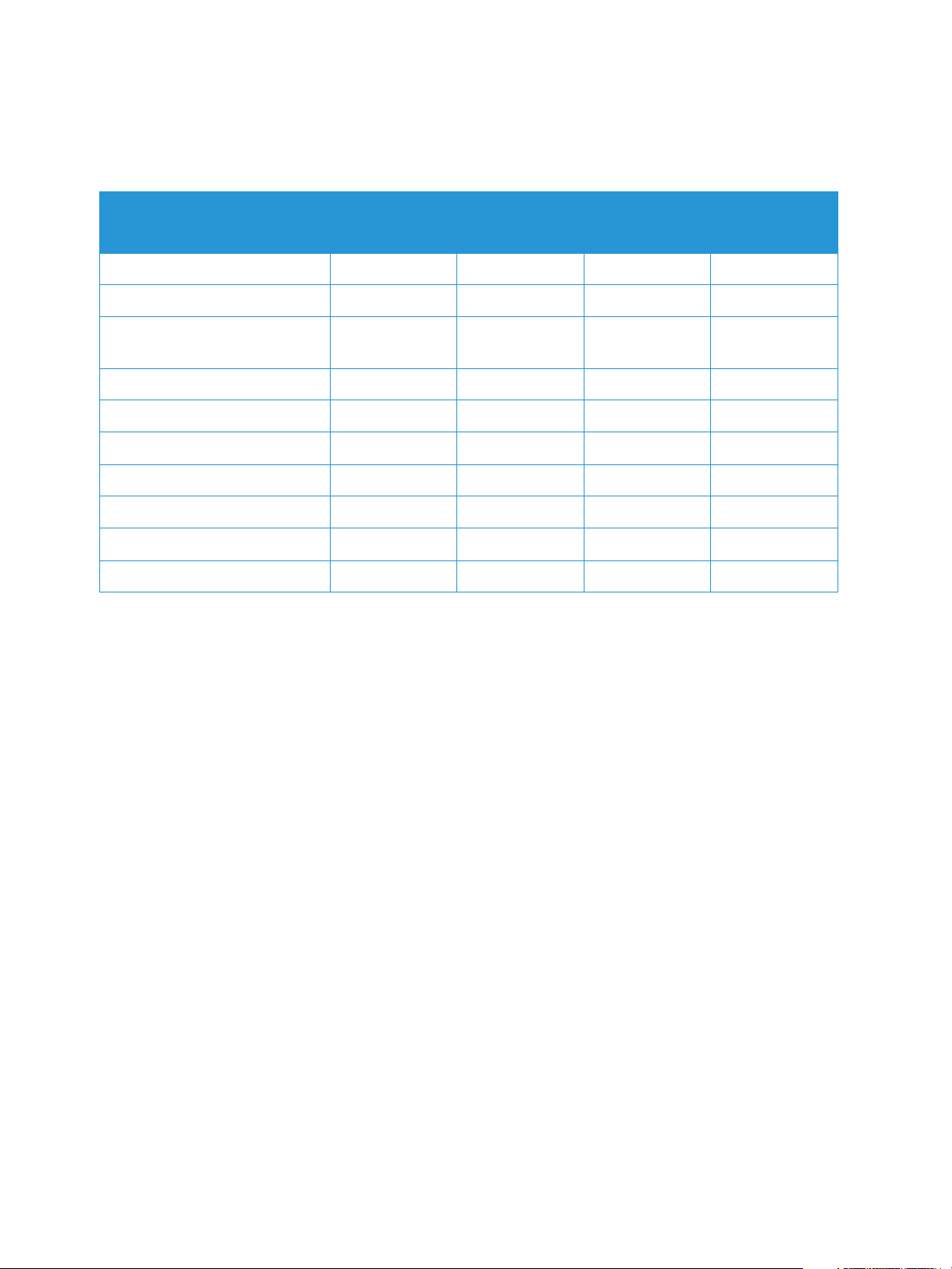
Configurazioni del prodotto
Configurazioni del prodotto
Componente
Vassoio carta 1 (250 fogli) Standard Standard Standard Standard
Vassoio di uscita (150 fogli) Standard Standard Standard Standard
Slot di alimentazione manuale
(1 foglio)
AirPrint Standard Standard Standard Standard
Google Cloud Print Standard Standard Standard Standard
Dispositivo USB Standard Standard Standard Standard
Host USB Non applicabile Non applicabile Non applicabile Non applicabile
Stampa di rete Standard Non applicabile Standard Standard
Wi-Fi Standard Standard Standard Non applicabile
Wi-Fi Direct™ Standard Standard Standard Non applicabile
Phaser
3052NI
Standard Standard Standard Standard
Phaser
3260DI
Phaser
3260DNI
Phaser
3260DN
®
4
Xerox
Guida per l'utente
Phaser® 3052/3260
Page 13
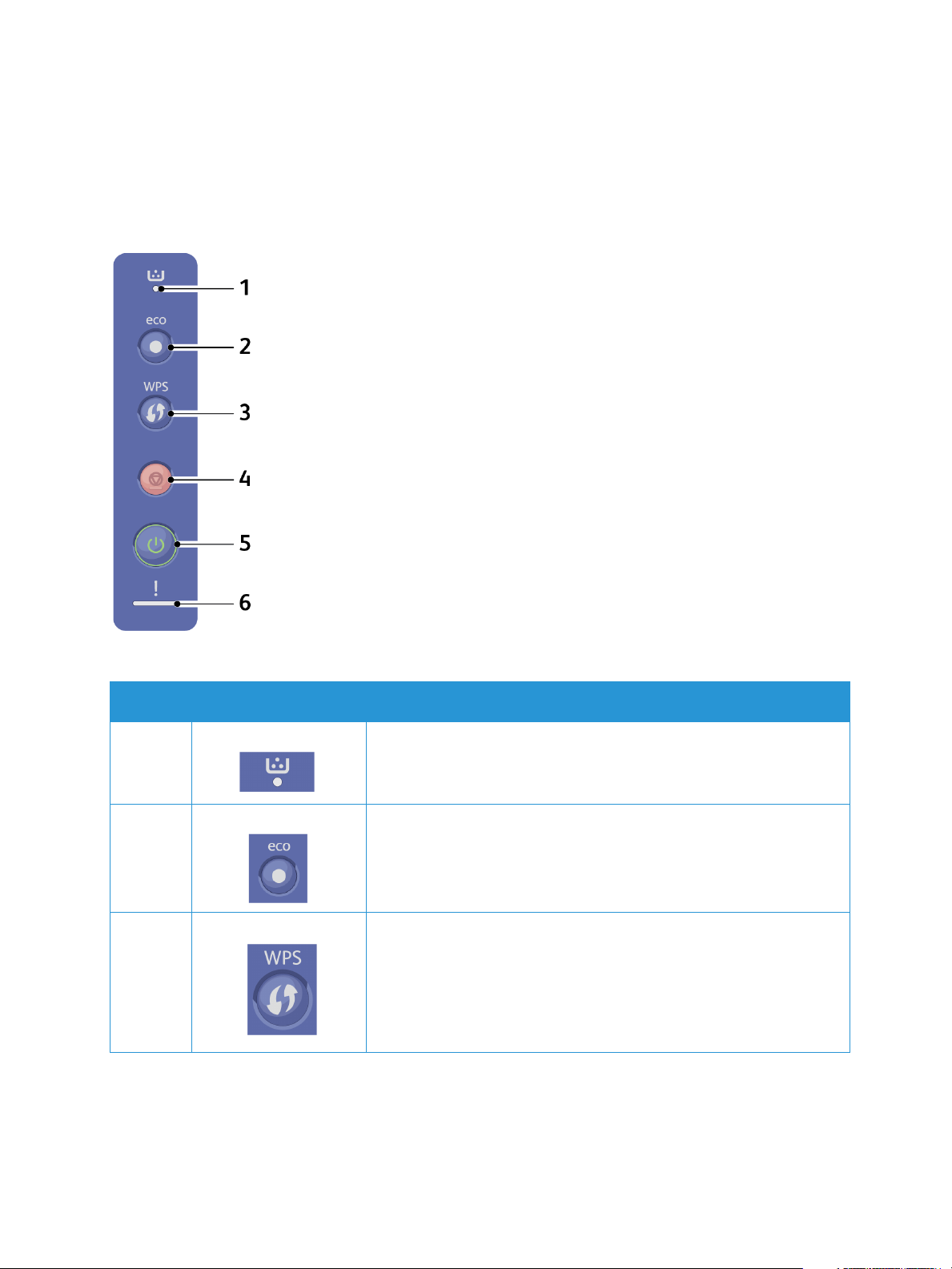
Pannello comandi
Pannello comandi
Il pannello comandi è costituito da pulsanti da premere per controllare le funzioni disponibili sulla
stampante.
.
Numero Pulsante Descrizione
1 LED toner: mostra lo stato del toner. Visualizza una spia
lampeggiante quando il livello di toner è basso. Visualizza una spia
fissa quando il toner è esaurito.
2 eco: avvia la modalità Earth Smart per ridurre il consumo di toner e
carta.
3 WPS: configura la connessione di rete wireless senza un computer.
Premere questo pulsante ogni volta che si carica un foglio di carta nel
vassoio se si seleziona Alimentatore manuale come Origine nel driver
di stampa.
Xerox
®
Phaser® 3052/3260
Guida per l'utente
5
Page 14
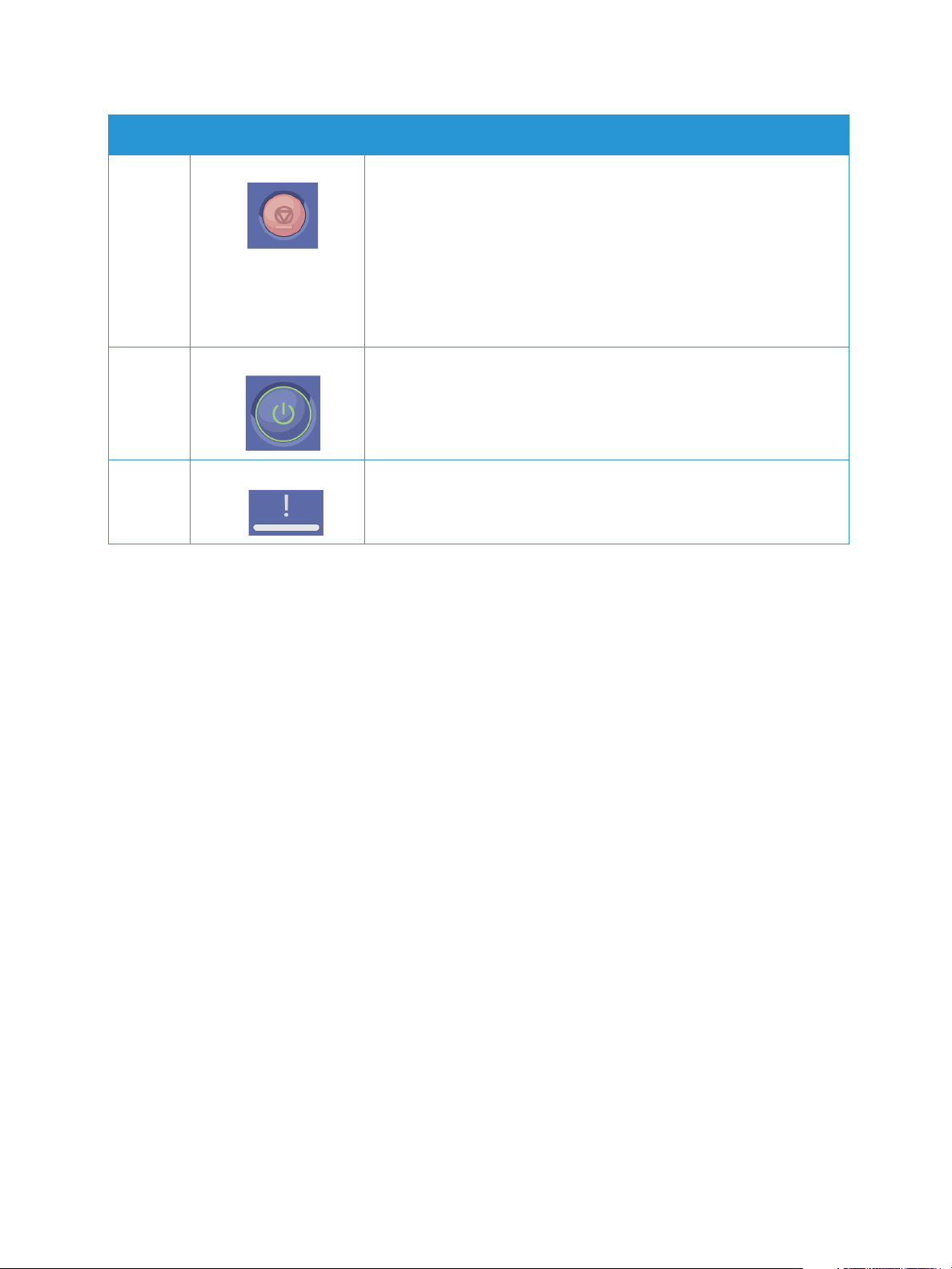
Pannello comandi
Numero Pulsante Descrizione
4 Stop: Interrompe un'operazione in qualsiasi momento.
Annulla il lavoro corrente.
Stampa una pagina di prova: tenere premuto questo pulsante per
circa 2 secondi, finché il LED di stato lampeggerà lentamente.
Informazioni materiali di consumo e Contatori utilizzo: tenere
premuto questo pulsante per circa 6 secondi.
Rapporto configurazione e Rapporto configurazione di rete: tenere
premuto questo pulsante per circa 4 secondo finché il LED di stato
lampeggerà rapidamente.
5 Accensione: spegne o riattiva la macchina dalla modalità
Economizzatore.
6 LED di stato: mostra lo stato della macchina.
®
6
Xerox
Phaser® 3052/3260
Guida per l'utente
Page 15
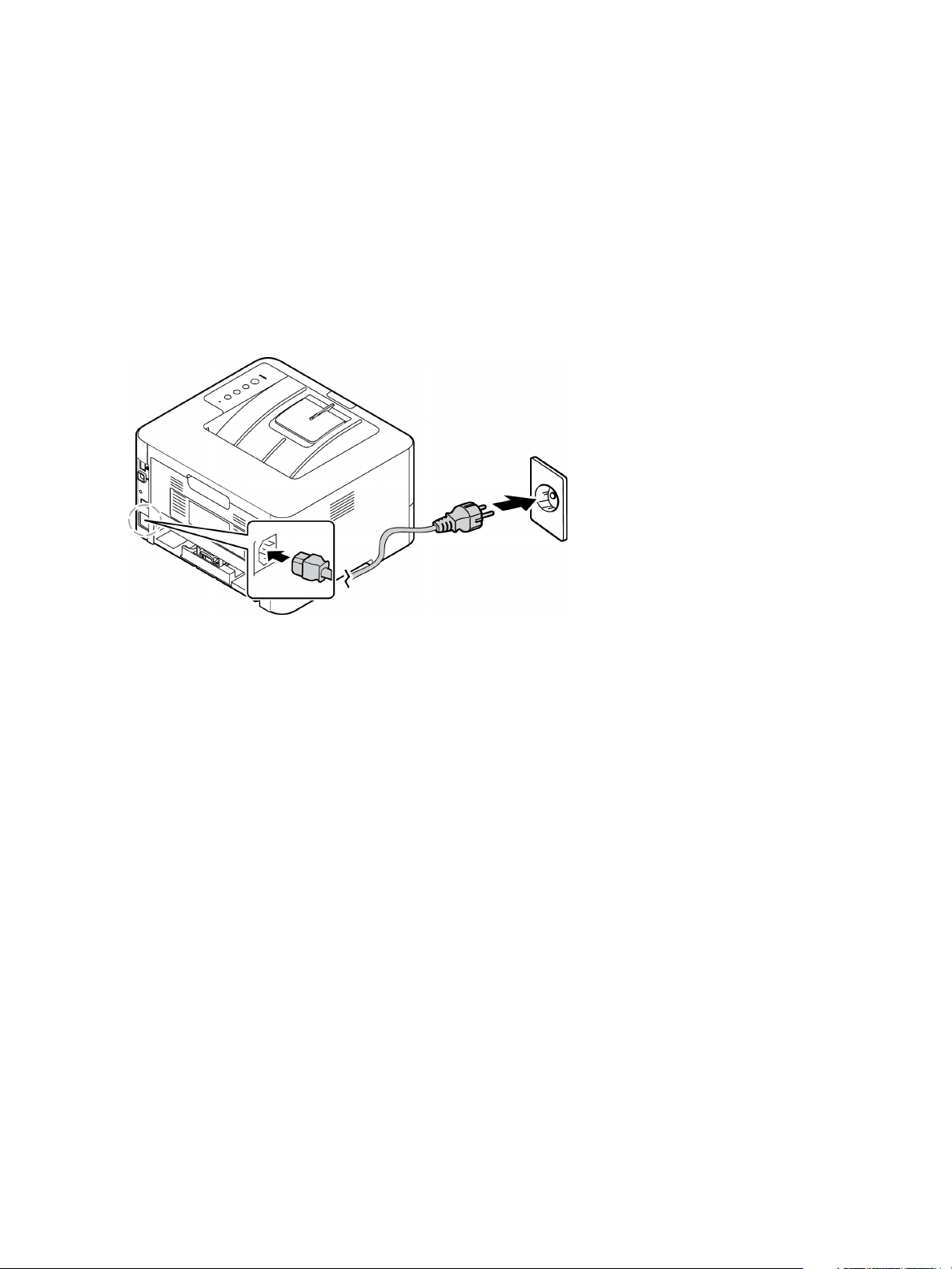
Accensione della macchina
Accensione della macchina
Il pulsante di accensione si trova sul pannello comandi. La presa del cavo di alimentazione si trova sul
retro della stampante.
1. Collegare il cavo di alimentazione CA alla macchina e a una presa di corrente dotata di messa a
terra.
2. Premere il pulsante di accensione sul pannello comandi.
Risparmio energia
Questa macchina è dotata di una tecnologia di conservazione dell'energia avanzata che consente di
ridurre il consumo energetico quando non viene utilizzata in maniera attiva. Quando la stampante non
riceve dati per un periodo di tempo prolungato, viene attivata la modalità Risparmio energia e il
consumo energetico viene automaticamente ridotto.
Spegnimento della macchina
Tenere premuto il pulsante di accensione.
Xerox
®
Phaser® 3052/3260
Guida per l'utente
7
Page 16
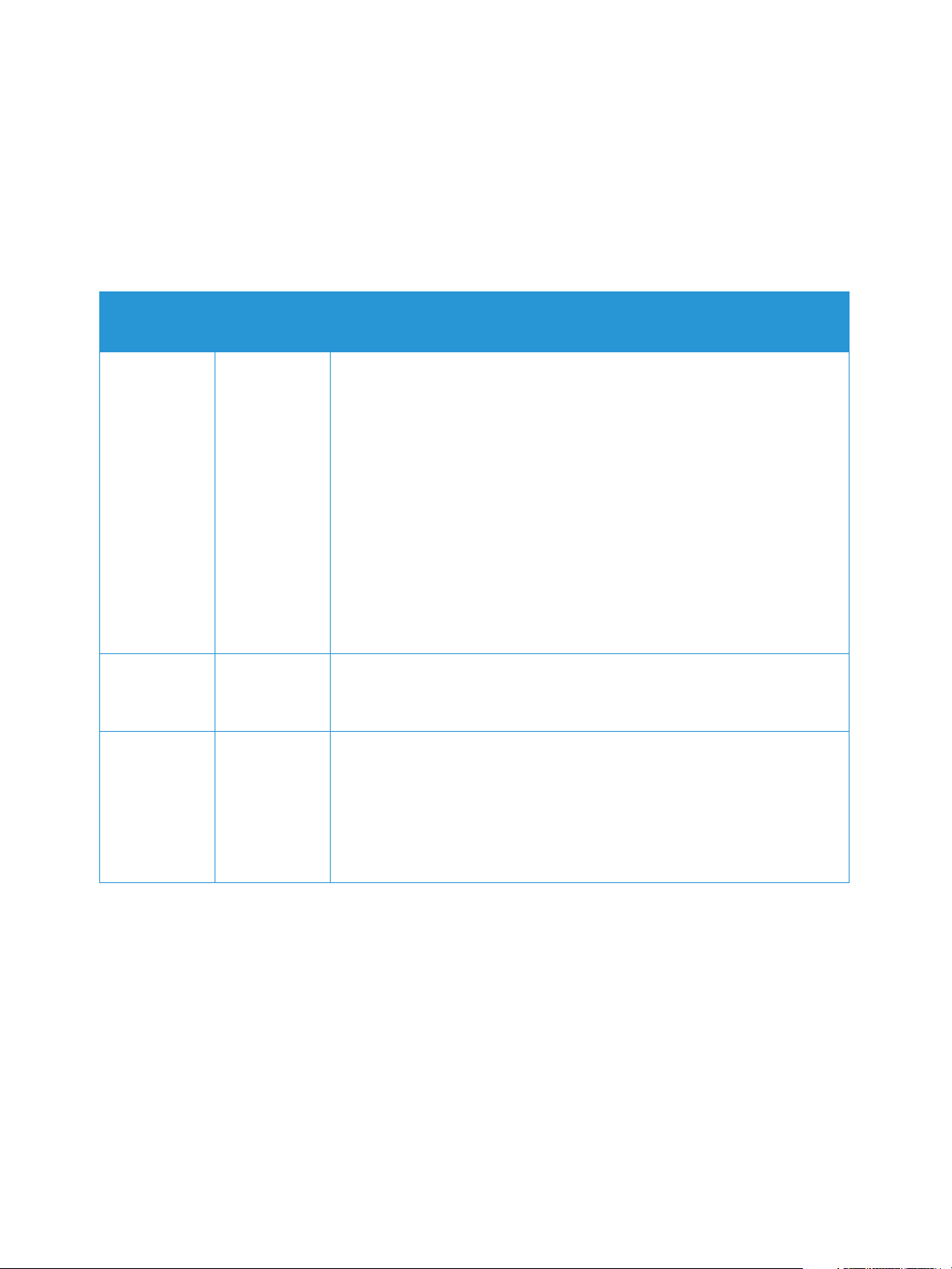
Software
Software
Dopo che il dispositivo è stato configurato e connesso al computer, è necessario installare il software
della stampante. Il software richiesto per Windows o Macintosh è contenuto nel CD fornito con la
macchina. Software aggiuntivo può essere scaricato da www.xerox.com. Di seguito è riportato il
software disponibile.
CD
Software
stampante
Software
stampante
Software
stampante
Sistema
operativo
Windows • Driver di stampa: utilizzare il driver di stampa per sfruttare al meglio le
funzioni della stampante. Vengono forniti i driver PCL6, Postscript e XPS.
• Xerox Easy Print Manager (EPM): consente di combinare in modo
semplice l'accesso a impostazioni dispositivo, ambienti di stampa,
impostazioni/azioni, nonché avviare applicazioni come CentreWare
Internet Services da una sola posizione.
Nota: Per modificare le impostazioni di accesso è richiesto il login.
• Programma Impostazione wireless: durante l'installazione della
stampante, è possibile utilizzare il programma Impostazione wireless
che è stato automaticamente installato con il driver di stampa per
configurare le impostazioni wireless.
• Programma SetIP: un programma di utilità che consente di selezionare
un'interfaccia di rete e configurare manualmente gli indirizzi per
l'utilizzo con il protocollo TCP/IP.
Linux • Driver di stampa: utilizzare questo driver per sfruttare al meglio le
funzioni della stampante.
Nota: Il software Linux è disponibile solo all'indirizzo www.xerox.com.
Macintosh • Driver di stampa: utilizzare questo driver per sfruttare al meglio le
funzioni della stampante.
• Programma SetIP: un programma di utilità che consente di selezionare
un'interfaccia di rete e configurare manualmente gli indirizzi per
l'utilizzo con il protocollo TCP/IP.
• Smart Panel: questa utilità consente la gestione remota, visualizzando
livelli toner, stato stampante e avvisi di problemi.
Contenuto
®
8
Xerox
Guida per l'utente
Phaser® 3052/3260
Page 17
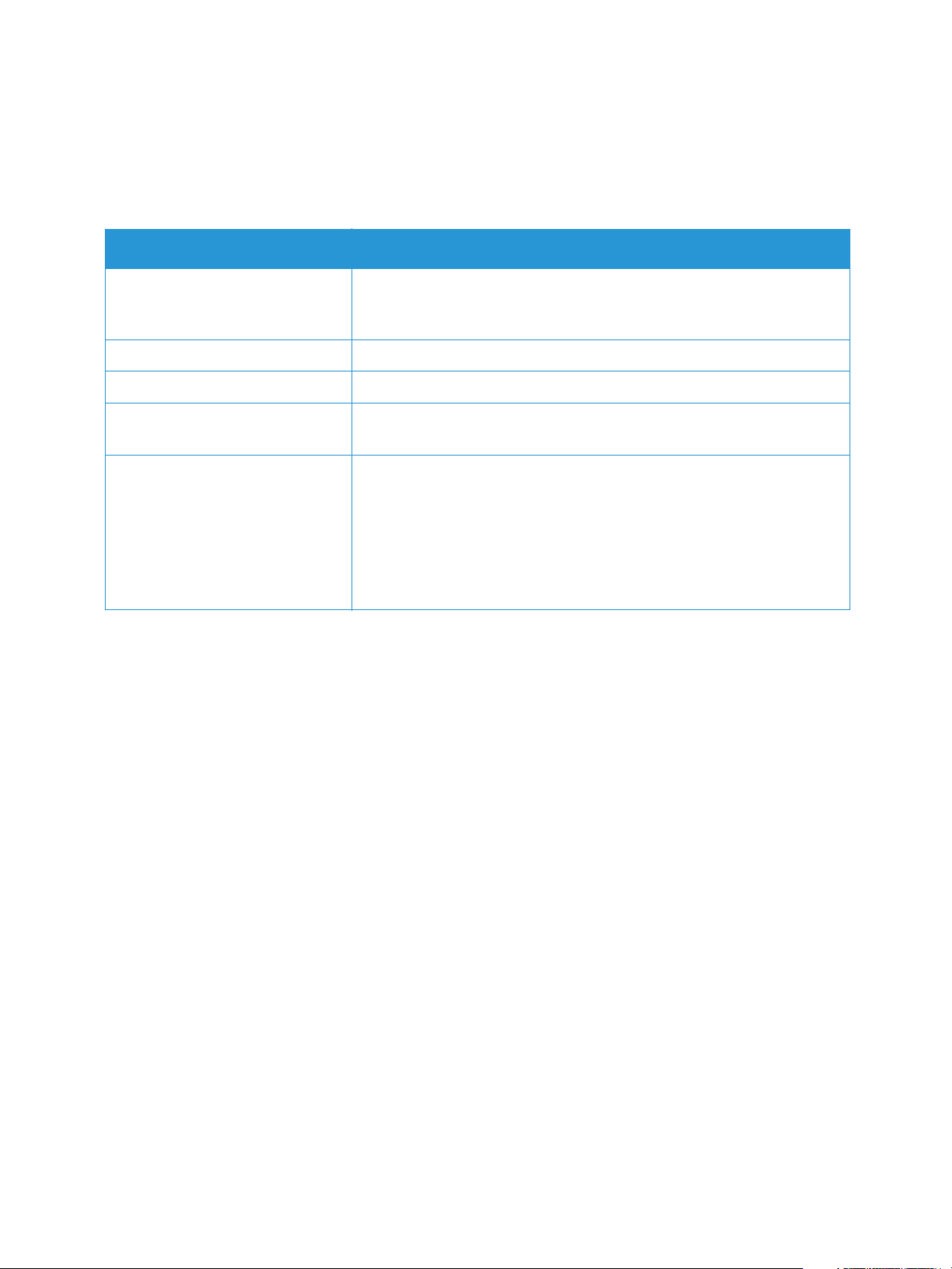
Pagine di informazioni
Pagine di informazioni
Questa opzione consente di stampare i rapporti seguenti:
Rapporto Descrizione
Configurazione Questo rapporto fornisce informazioni sull'impostazione della macchina,
inclusi il numero di serie, l'indirizzo IP, le opzioni installate e la versione
del software.
Pagina di prova La pagina di prova viene stampata per controllare la qualità di stampa.
Inform mater cons Stampa la pagina delle informazioni sui materiali di consumo.
Configurazione di rete Questo elenco contiene informazioni sulla connessione e la
configurazione di rete della macchina.
Cont utilizzi L'elenco seguente mostra il numero di impressioni eseguite sulla
macchina. L'elenco include:
• Totale impressioni
•Impressioni in b/n
• Impressioni per manut.
•Fogli
• Fogli fronte/retro
Rapporto configurazione
Nel Rapporto configurazione vengono elencate informazioni quali le impostazioni predefinite, le
impostazioni di rete con l'indirizzo IP e le impostazioni dei font. Utilizzare le informazioni contenute nel
rapporto di configurazione per configurare le impostazioni di rete per la stampante e per visualizzare i
conteggi pagina e le impostazioni di sistema.
Stampa di un rapporto di configurazione:
Sul pannello comandi della stampante, premere il pulsante Annulla per più di 4 secondi.
Le informazioni relative agli indirizzi IPv4 e IPv6 si trovano nella sezione relativa all'impostazione
di rete del rapporto configurazione in TCP/IP.
Xerox
®
Phaser® 3052/3260
Guida per l'utente
9
Page 18
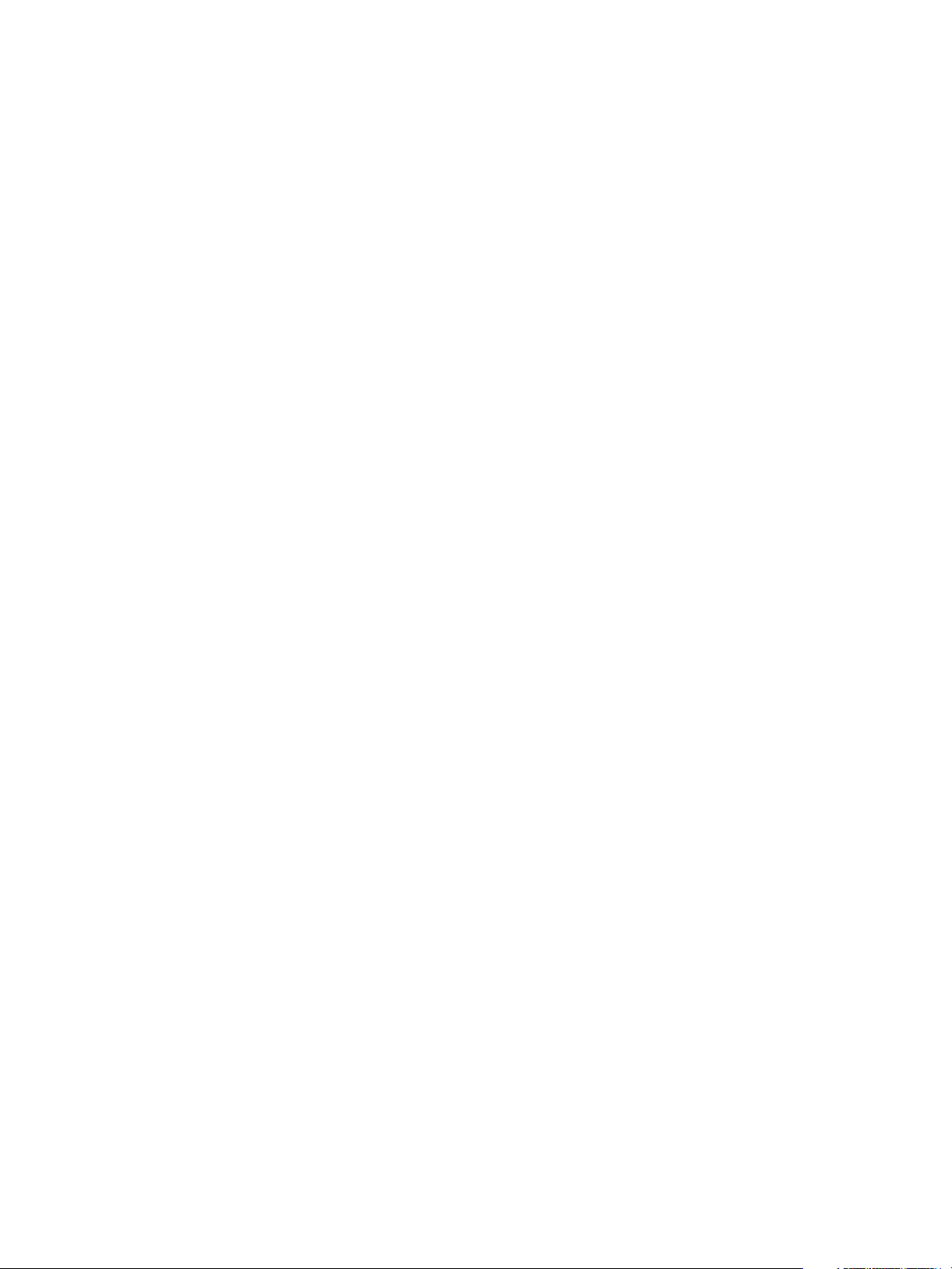
Pagine di informazioni
Xerox® CentreWare® Internet Services
Xerox® CentreWare® Internet Services è il software di amministrazione e configurazione installato sul
server Web integrato nella stampante. Consente di configurare e amministrare la stampante da un
browser Web.
®
Xerox
• Una connessione TCP/IP tra la stampante e la rete in ambienti Windows, Macintosh o Linux.
• TCP/IP e HTTP devono essere attivati nella stampante.
• Un computer connesso alla rete con un browser Web che supporta JavaScript.
Accesso a Xerox® CentreWare® Internet Services
Sul computer, aprire un browser Web, digitare l'indirizzo IP della stampante nel campo dell'indirizzo,
quindi premere Invio.
CentreWare® Internet Services richiede:
10
®
Xerox
Guida per l'utente
Phaser® 3052/3260
Page 19
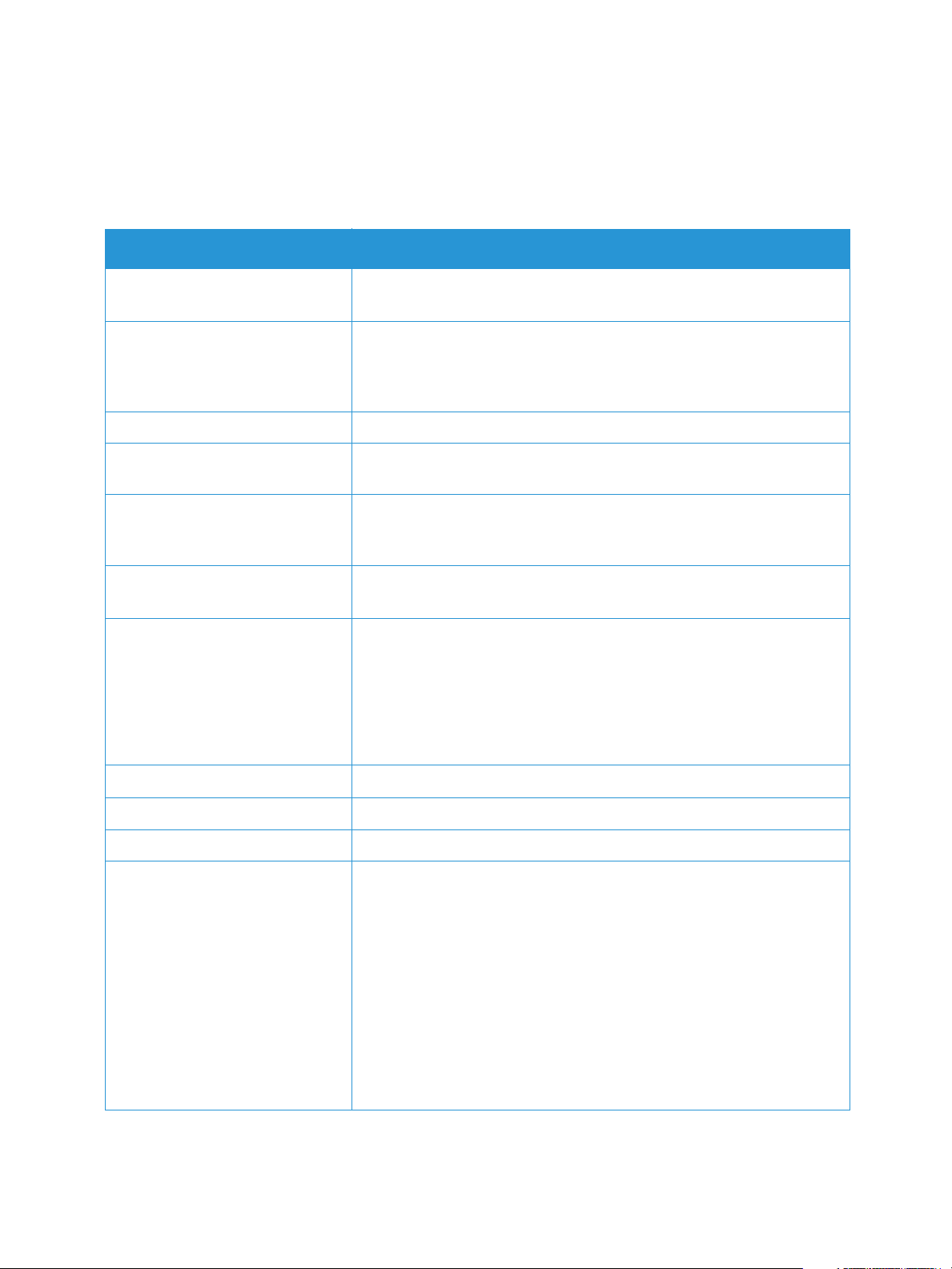
Ulteriori informazioni
Per ulteriori informazioni sulla stampante, consultare le seguenti risorse:
Risorsa Posizione
Ulteriori informazioni
Altra documentazione della
stampante
Informazioni di supporto tecnico
per la stampante; incluso il
supporto tecnico online e i
download di driver.
Pagina di prova La pagina di prova viene stampata per controllare la qualità di stampa.
Pagine di informazioni Stampare dal pannello comandi o da Xerox
Documentazione relativa a
®
Xerox
Services
Ordinare i materiali di consumo
per la stampante
Risorsa per strumenti e
informazioni, incluse esercitazioni
interattive, modelli di stampa,
suggerimenti utili e funzioni
personalizzate per soddisfare
esigenze specifiche dei singoli
utenti.
CentreWare® Internet
www.xerox.com/office/3052docs
www.xerox.com/office/3260docs
www.xerox.com/office/3052support
www.xerox.com/office/3260support
®
CentreWare® Internet
Services, fare clic su Stato > Informazioni di stampa.
®
In Xerox
www.xerox.com/office/3052supplies
www.xerox.com/office/3260supplies
www.xerox.com/office/businessresourcecenter
CentreWare® Internet Services, fare clic sulla Guida.
Centri di vendita e di assistenza www.xerox.com/office/worldcontacts
Registrazione stampante www.xerox.com/office/register
Negozio online Xerox
Management Information Base
(MIB)
®
Direct www.direct.xerox.com/
Un MIB è un database di oggetti a cui un sistema di gestione di rete può
accedere.
I MIB pubblici di Xerox sono disponibili al seguente indirizzo:
http://origin-download.support.xerox.com/pub/drivers/MIBs/
I clienti possono scaricare i MIB e utilizzare lo strumento SNMP per
ottenere le informazioni necessarie.
Nota: tutte le informazioni visualizzate sul display dell'interfaccia utente
locale vengono presentate anche nel MIB e in CentreWare Internet
Services. Queste includono i numeri di telefono e le password così come
vengono inserite. Se ciò comporta dei problemi di protezione, Xerox
consiglia di abilitare SNMPv3 e la funzione di protezione Filtro IP per
controllare l'accesso remoto al dispositivo.
Xerox
®
Phaser® 3052/3260
Guida per l'utente
11
Page 20
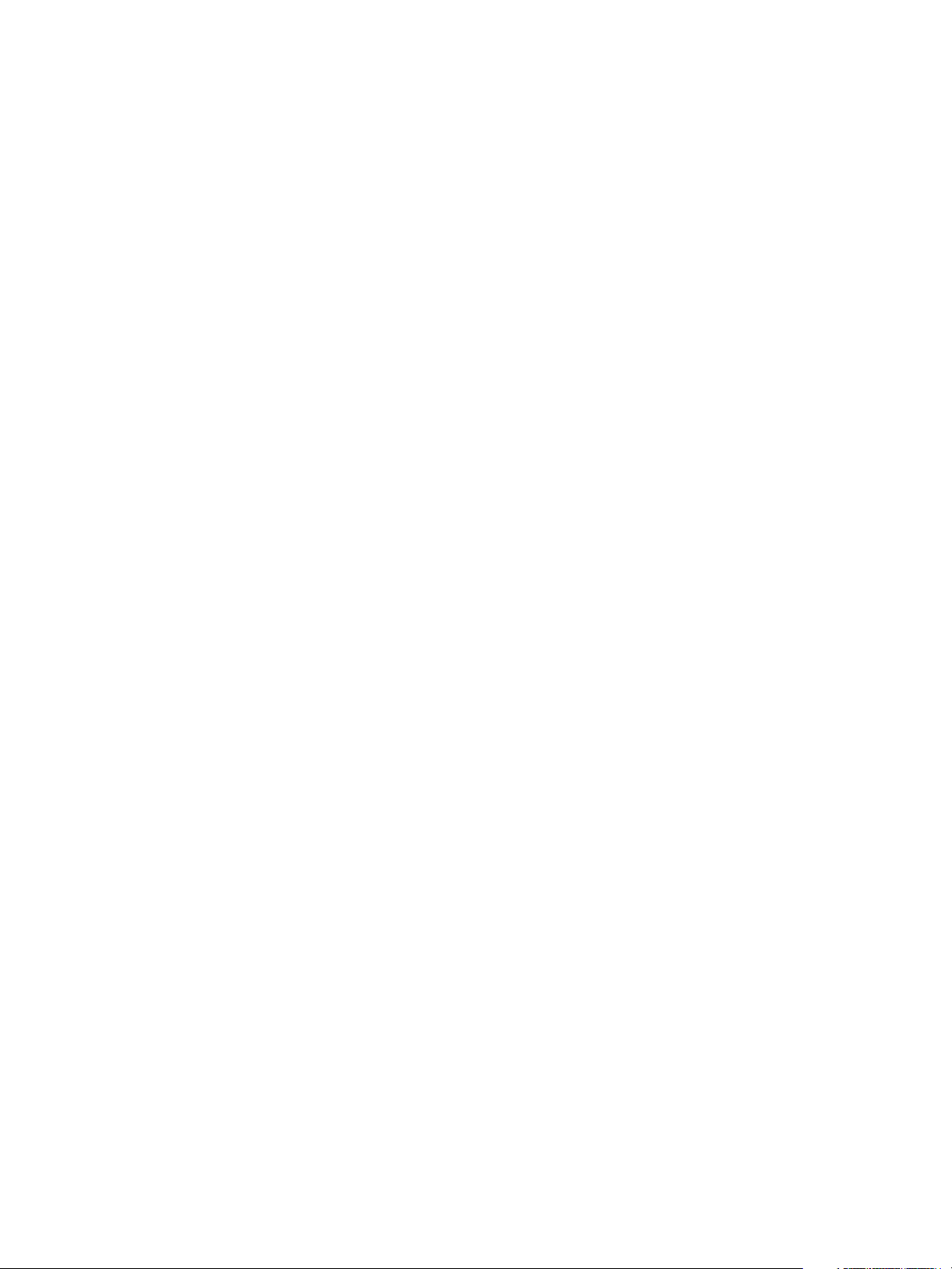
Ulteriore assistenza
Ulteriore assistenza
Per ulteriore assistenza, visitare il sito Web di assistenza clienti all'indirizzo www.xerox.com o contattare
il Centro assistenza clienti Xerox citando il numero di serie della macchina.
Centro assistenza clienti Xerox
Se non è possibile risolvere un errore seguendo le istruzioni visualizzate, vedere il capitolo Problemi e
soluzioni di questa guida. Se il problema persiste, contattare il Centro assistenza clienti Xerox. Il Centro
assistenza clienti Xerox richiede informazioni sulla natura del problema, il numero di serie della
macchina, il codice di errore (se presente), nonché il nome e la sede dell'azienda.
Il numero di serie della macchina è disponibile nel Rapporto di configurazione nella sezione del profilo
dispositivo e compare anche sulla targhetta dati sul retro della macchina.
Documentazione
La maggior parte delle risposte alle domande verranno fornite da questa Guida per l'utente. In
alternativa, è possibile accedere a www.xerox.com/support per supporto aggiuntivo e per i seguenti
documenti:
• Guida all'installazione: contiene informazioni sull'installazione della macchina.
• Guida rapida per l'uso: fornisce informazioni di base su come utilizzare la macchina.
12
®
Xerox
Guida per l'utente
Phaser® 3052/3260
Page 21
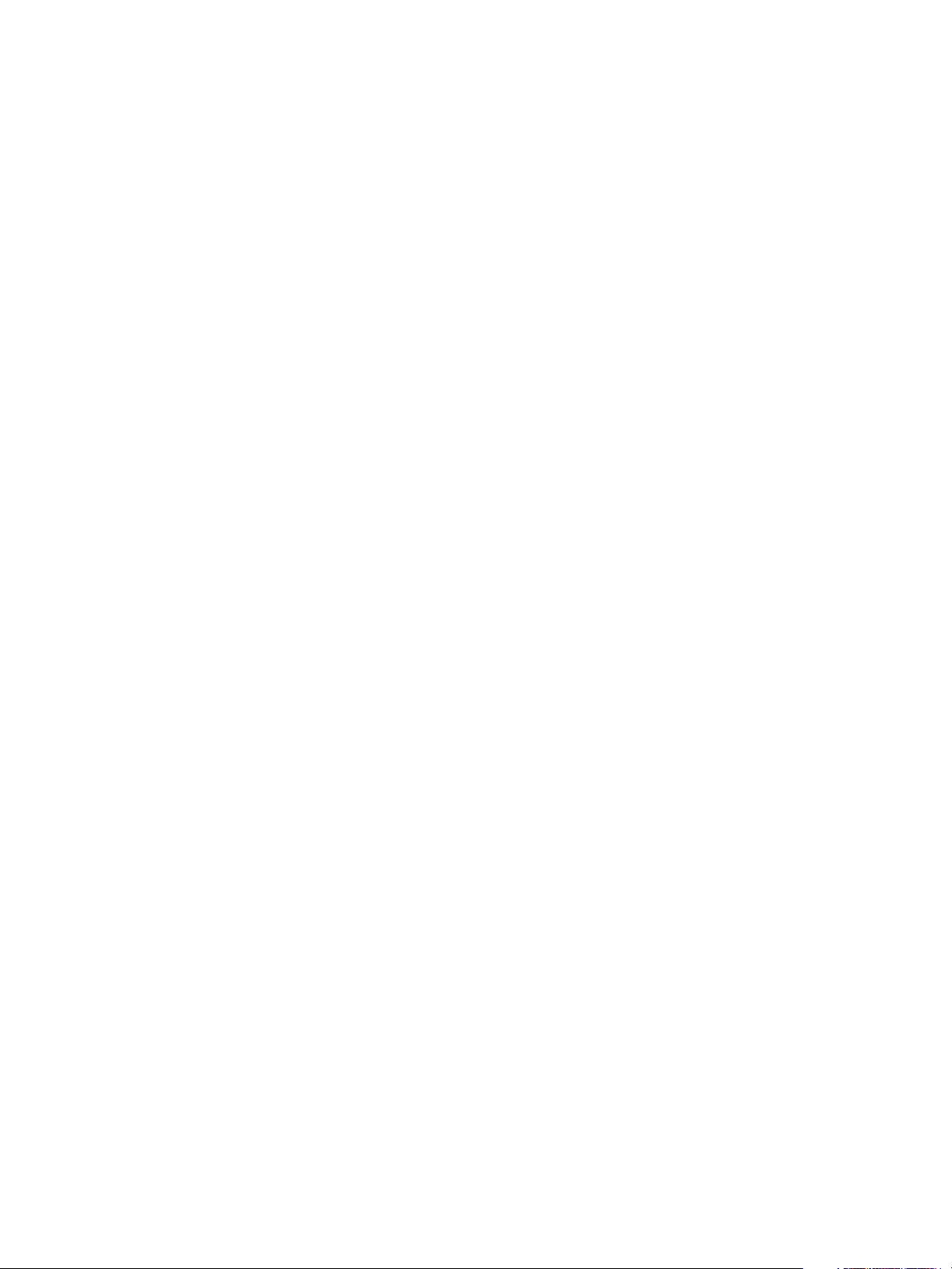
Installazione e
2
configurazione
In questo capitolo vengono descritte le impostazioni chiave che è possibile personalizzare in base alle
esigenze dell'ambiente di lavoro. La modifica di queste impostazioni è semplice e consente di
velocizzare le operazioni eseguite con la macchina.
Nota: in base alla configurazione della macchina è possibile che alcune opzioni non siano
disponibili.
Questo capitolo include:
• Connettività wireless
• CentreWare Internet Services
• Installazione di rete: TCP/IP
• Installazione di rete: Unix
• Installazione di rete: Linux
• Driver di stampa
• Driver Windows
• Driver Macintosh
• Driver Linux
• Driver Unix
• Condivisione della macchina localmente
• Windows, stampa
Xerox® Phaser® 3052/3260
Guida per l'utente
13
Page 22
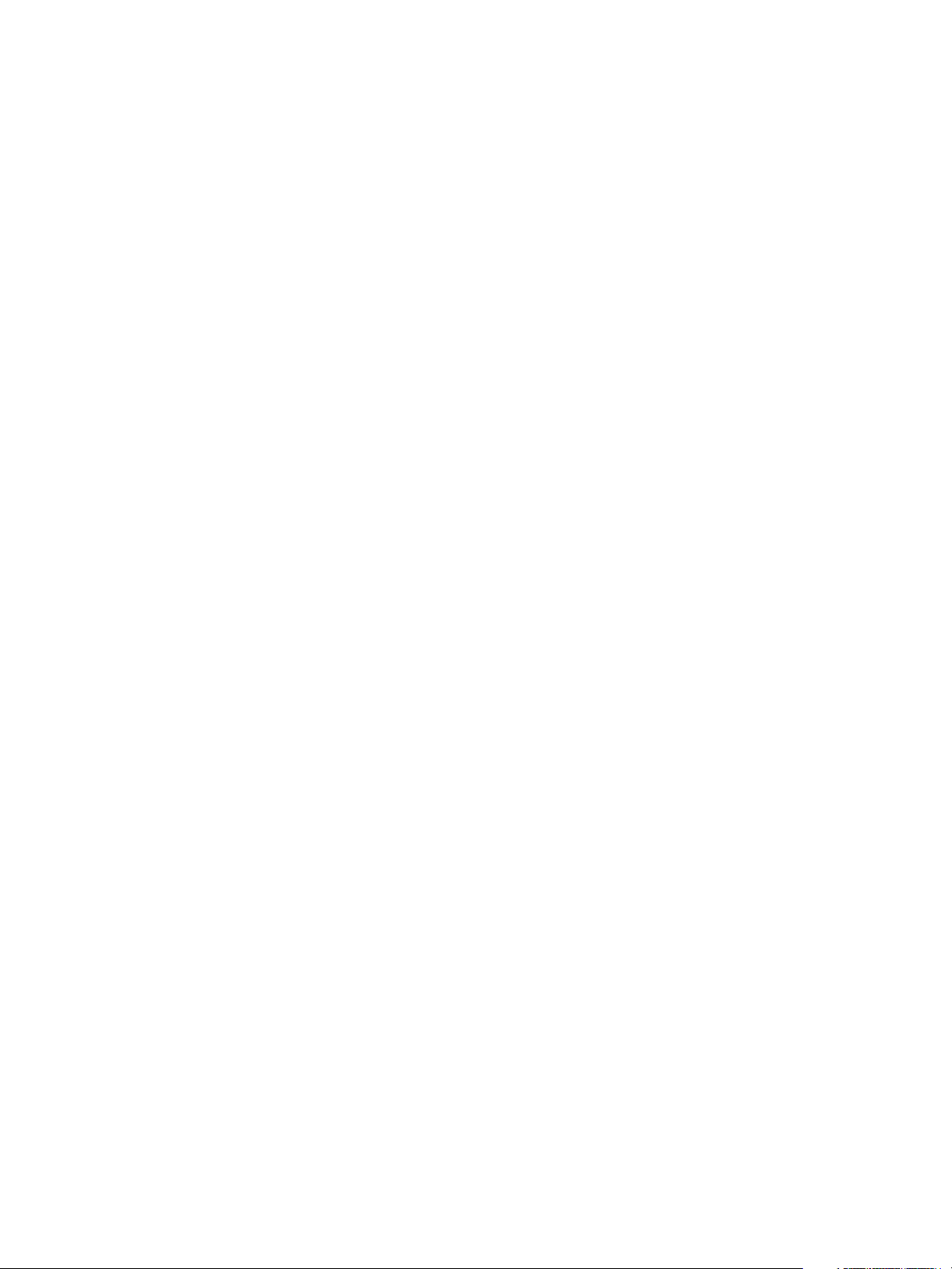
Connettività wireless
Connettività wireless
In questo capitolo vengono descritte le impostazioni chiave che è possibile personalizzare in base alle
esigenze dell'ambiente di lavoro. La modifica di queste impostazioni è semplice e consente di
velocizzare le operazioni eseguite con la macchina.
Nota: in base alla configurazione della macchina è possibile che alcune opzioni non siano
disponibili.
Le stampanti Phaser 3052NI, 3260DI e 3260DNI sono compatibili con le reti wireless 802.11 (Wi-Fi
L'ubicazione di installazione della macchina deve essere coperta da una rete wireless 802.11. Questo è
in genere fornito da un punto di accesso o ruoter wireless nelle vicinanze, che è fisicamente collegato
alla Ethernet cablata che serve l'edificio.
La macchina supporta la connettività tramite una connessione solo wireless, se richiesto. La macchina
configurerà automaticamente la rete wireless all'accensione.
Nota: la macchina non eseguirà la connessione alla rete wireless mentre il cavo di rete è collegato.
È possibile configurare la connettività wireless in vari modi:
•Mediante CentreWare Internet Services. Per istruzioni, fare riferimento alla sezione
Configurazione della connettività wireless mediante CentreWare Internet Services (Phaser
3052NI, 3260DI e 3260DNI).
•Con il Programma impostazione wireless. Per istruzioni, consultare la sezione Programma
Impostazione wireless.
Nota: L'esecuzione dell'installazione driver in questa fase può aiutare l'impostazione wireless.
Vede re Driver di stampa.
Per impostare Velocità Ethernet utilizzando CentreWare Internet Services, fare riferimento a
Impostazione della velocità Ethernet mediante CentreWare Internet Services.
®
).
Stampare un Rapporto configurazione
Il rapporto configurazione contiene informazioni dettagliate sulle versioni software della macchina
e sulle impostazioni di rete configurate per la macchina.
Stampa di un rapporto di configurazione sulla macchina
Sul pannello comandi della stampante, premere il pulsante Annulla per più di 4 secondi, quindi
rilasciarlo.
®
14
Xerox
Guida per l'utente
Phaser® 3052/3260
Page 23
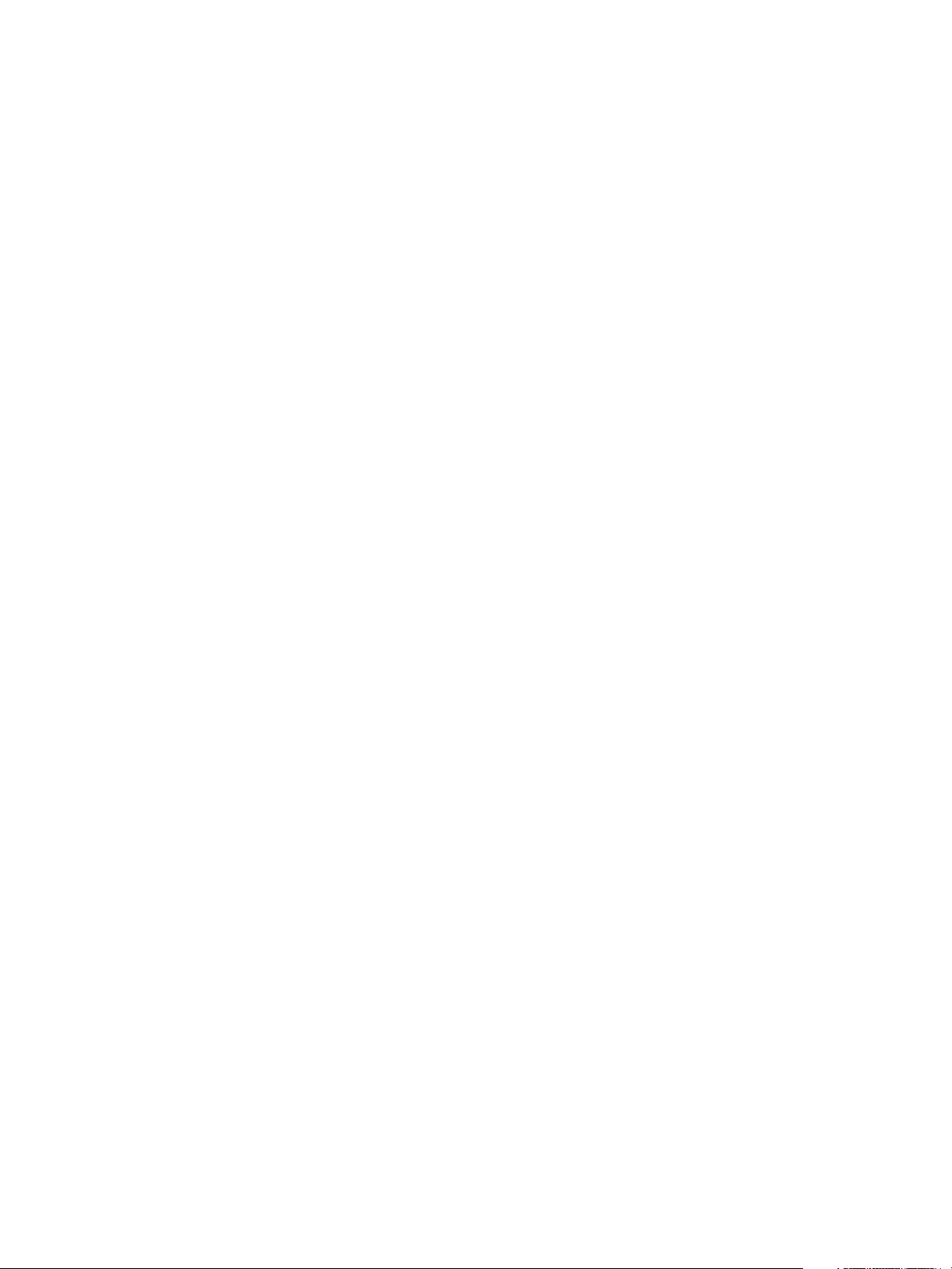
CentreWare® Internet Services
CentreWare® Internet Services
CentreWare Internet Services (Internet Services) è l'applicazione server HTTP integrata nella macchina.
CentreWare Internet Services consente a un amministratore di modificare le impostazioni di rete e del
sistema sulla macchina comodamente dalla workstation.
Molte funzioni disponibili sulla macchina dovranno essere impostate mediante la macchina e
mediante CentreWare Internet Services.
Nome utente e password dell'amministratore
Molte funzioni disponibili in CentreWare Internet Services richiedono il nome utente e la password
dell'amministratore. Il nome utente predefinito è admin e la password predefinita è 1111.
Accesso amministratore CentreWare Internet Services
Per accedere alla proprietà di CentreWare Internet Services e modificare le impostazioni è necessario
eseguire il login come amministratore.
1. Dalla workstation, aprire il browser Web e inserire l'indirizzo IP della macchina nella barra degli
indirizzi.
2. Premere Invio. Viene visualizzata la pagina Home.
Sono disponibili due modi per accedere a CentreWare Internet Services con il login amministratore:
•Selezionare Accesso nella parte superiore della schermata o
•Selezionare l'icona Proprietà. Viene richiesto di inserire l'ID e la password.
3. Immettere admin come ID e 1111 come Password.
Xerox
®
Phaser® 3052/3260
Guida per l'utente
15
Page 24
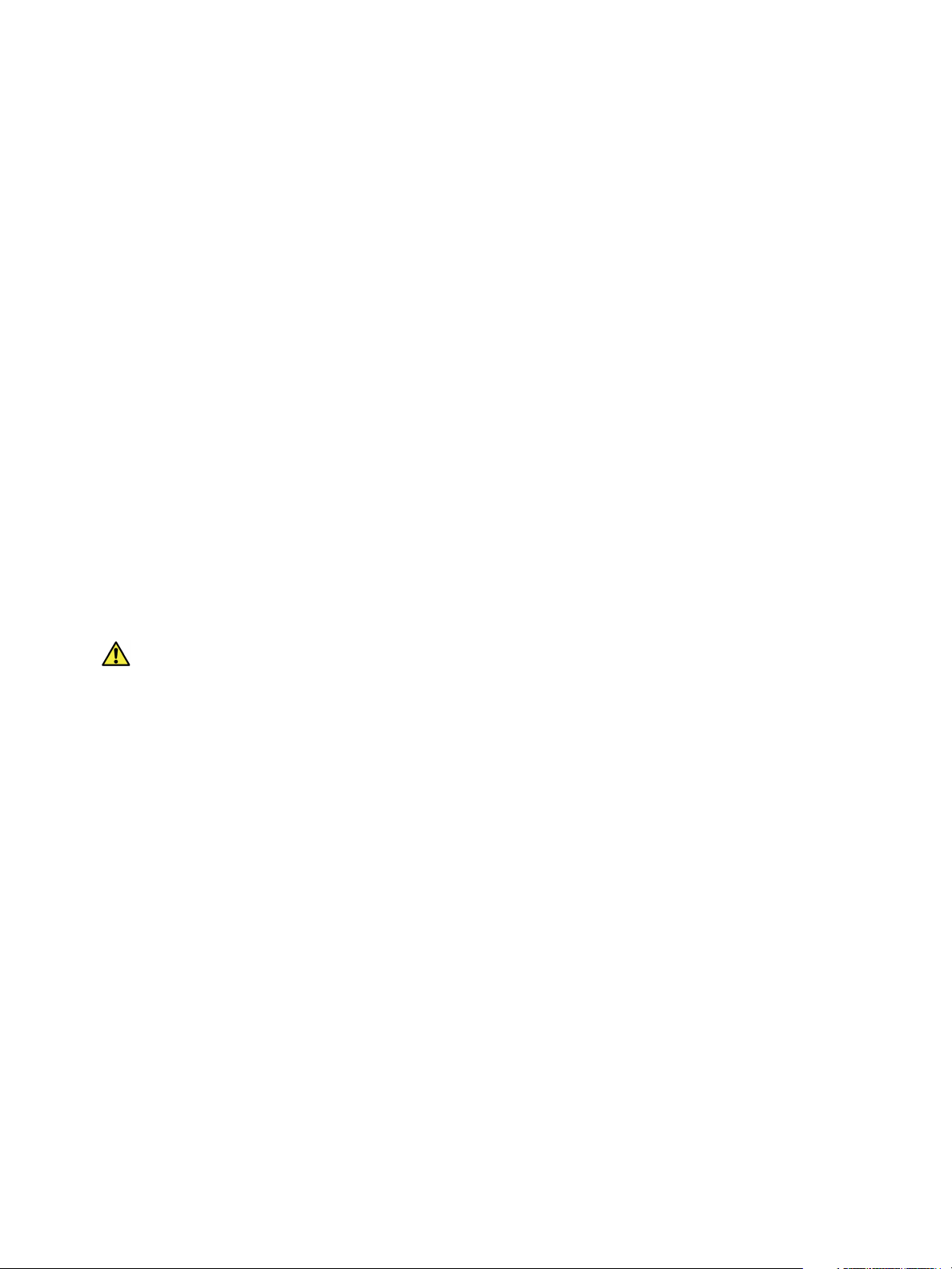
CentreWare® Internet Services
Modificare la password amministratore
Si consiglia di cambiare la password amministratore predefinita in una password più sicura, per evitare
che la macchina Xerox venga compromessa.
Per modificare la password amministratore:
1. Dalla workstation, aprire il browser Web e inserire l'indirizzo IP della macchina nella barra degli
indirizzi.
2. Premere Invio.
3. Selezionare l'icona Proprietà.
4. Se richiesto, immettere admin per l'ID e 1111 per la password, quindi selezionare Accesso.
5. Fare clic su Proprietà.
6. In Sicurezza sul lato sinistro, selezionare Sicurezza sistema.
7. Selezionare Amministratore del sistema.
8. Nell'area Controllo accesso:
a. Accertarsi che la casella di controllo Web UI Access Control Enable (Abilitazione controllo
accesso interfaccia utente Web) sia selezionata.
b. Nel campo ID login, immettere un nuovo nome di login.
c. Selezionare la casella Cambia password per modificare la password. Nel campo Password,
immettere una nuova password numerica.
d. Confermare la password nel campo Conferma password.
AT TE N ZI O NE : non dimenticare la password per evitare che il sistema si blocchi e sia necessario
richiedere l'intervento dell'assistenza.
9. Selezionare Applica per salvare le modifiche.
10. Selezionare OK quando viene visualizzato il messaggio di conferma.
11. Selezionare il pulsante Avanzate. Viene visualizzata la schermata Controllo accesso avanzato.
12. Selezionare Proteggi indirizzo IPv4 di login per abilitare questa funzione, se richiesto,
e immettere un indirizzo IPv4 nella casella.
13. Selezionare l'opzione richiesta per Criterio per errore di login, per utenti che non riescono ad
accedere per diverse volte. Le opzioni disponibili sono: Disattivato, 3 volte o 5 volte.
14. Selezionare l'opzione richiesta per Logout automatico. Le opzioni sono 5, 10, 15 o 30 minuti.
15. Selezionare Ripristino impostazioni di protezione se richiesto.
16. Selezionare Salva per salvare le modifiche.
16
®
Xerox
Guida per l'utente
Phaser® 3052/3260
Page 25
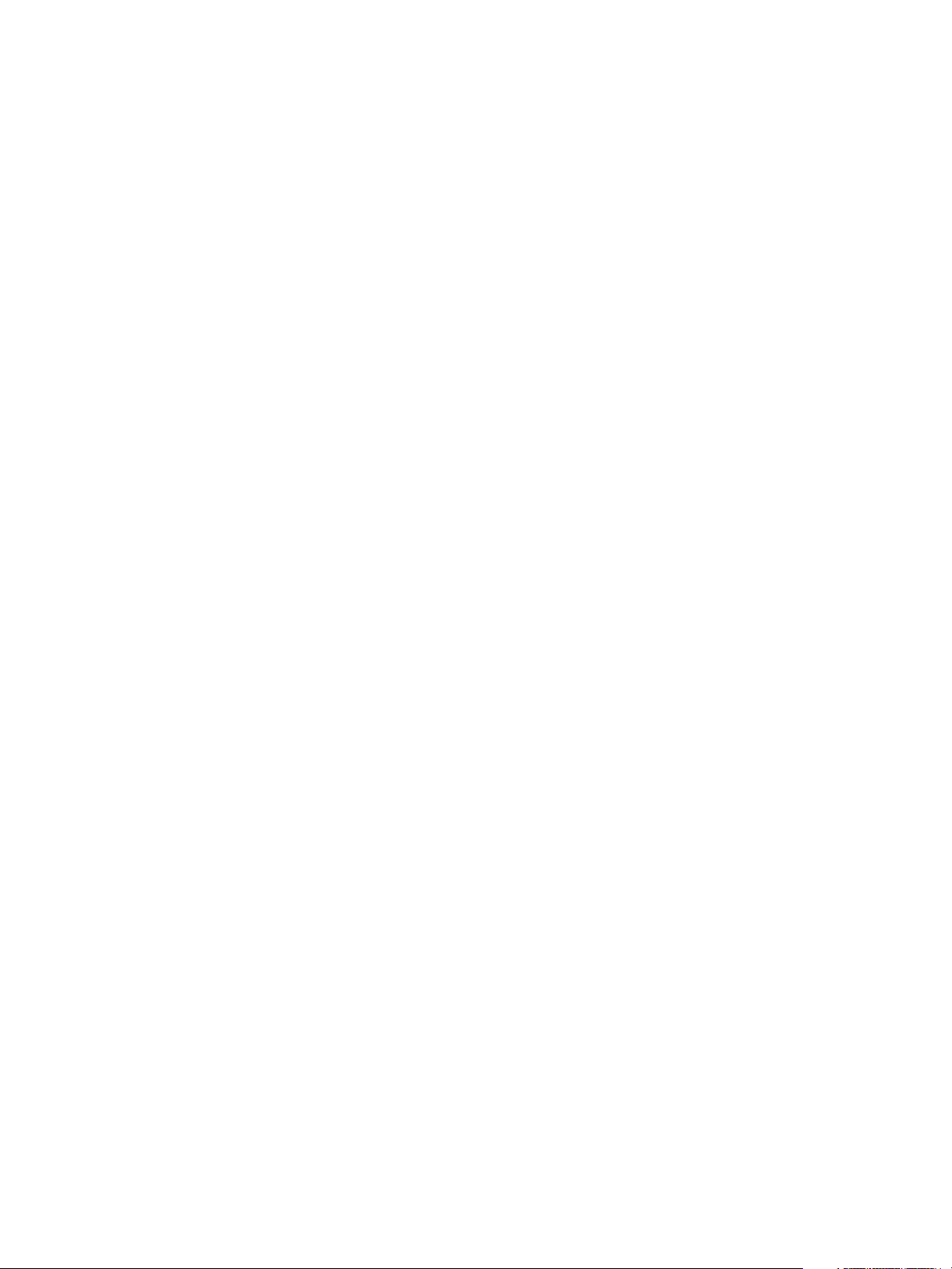
CentreWare® Internet Services
Configurazione della connettività wireless mediante CentreWare Internet Services (Phaser 3052NI, 3260DI e 3260DNI)
Nota: la macchina non eseguirà la connessione alla rete wireless mentre il cavo di rete è collegato.
1. Dalla workstation, aprire il browser Web e inserire l'indirizzo IP della macchina nella barra degli
indirizzi.
2. Premere Invio.
3. Selezionare Properties (Proprietà).
4. Se richiesto, immettere admin come ID e 1111 come Password, quindi selezionare Login.
5. Selezionare Proprietà.
6. Nel collegamento Impostazioni di rete, selezionare il collegamento Wi-Fi. Quindi, selezionare
il collegamento Wi-Fi sottostante.
7. In Stato connessione viene visualizzato lo stato collegamento della connessione wireless.
8. Nell'area Impostazioni wireless vengono fornite le opzioni per configurare la connettività wireless.
Le opzioni sono Impostazioni wireless semplificate e Impostazioni avanzate e sono illustrate
nelle sezioni sottostanti.
Utilizzare la procedura guidata Impostazioni wireless semplificate
1. Selezionare il pulsante Easy Wi-Fi Settings Wizard (Procedura guidata Impostazioni Wi-Fi
semplificate) per fare in modo che la macchina trovi le impostazioni WPS automaticamente.
Nella schermata SSID viene visualizzato un elenco delle reti wireless disponibili.
2. Selezionare l'Network Name SSID (SSID nome rete) richiesto e fare clic su Avanti.
3. Se è richiesta la crittatura:
a. Immettere la Chiave condivisa WPA.
b. Immettere la Conferma chiave di rete e fare clic su Avanti.
4. Viene visualizzata la schermata Wireless Network Security (Protezione di rete wireless). Fare clic su
Applica.
Configurare le impostazioni wireless avanzate
1. Selezionare il pulsante Advanced Settings Custom (Personalizzazione impostazioni avanzate).
Viene visualizzata la schermata Impostazione wireless avanzata.
2. Per abilitare Radio wireless, selezionare Attivato dal menu Radio wireless.
3. Selezionare l'opzione richiesta per SSID:
•Selezionare Elenco ricerca e scegliere la rete richiesta dal menu a discesa. Fare clic sul
pulsante Aggiorna per aggiornare l'elenco di reti disponibili.
•Selezionare Immettere nuovo SSID per inserire il nome di una nuova rete wireless.
4. Nell'area Impostazione sicurezza:
a. Selezionare il metodo richiesto per
Autenticazione.
b. Selezionare il metodo richiesto per Crittatura.
Xerox
®
Phaser® 3052/3260
Guida per l'utente
17
Page 26
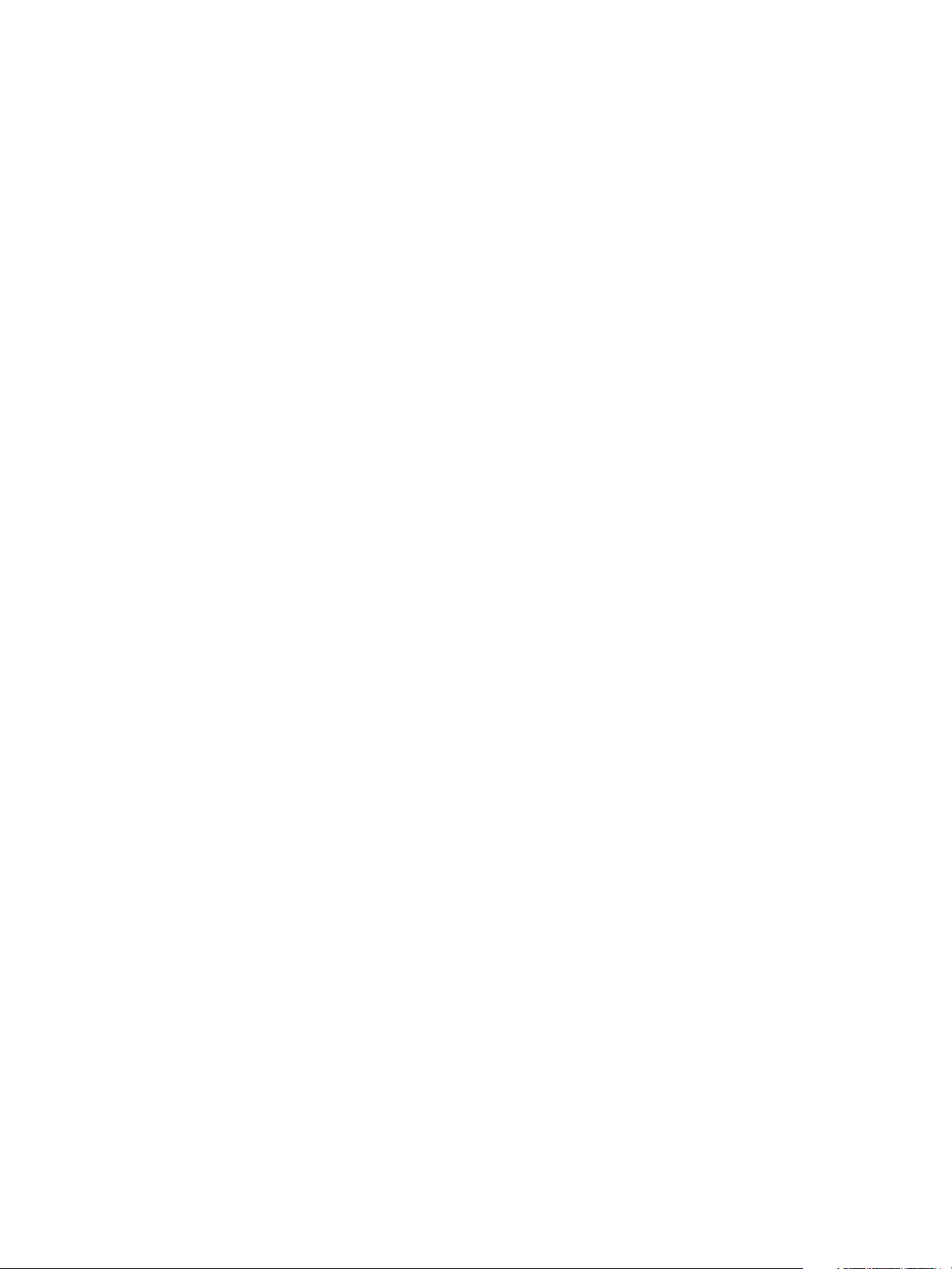
CentreWare® Internet Services
5. In base alle opzioni selezionate, potrebbe essere necessario inserire alcune delle seguenti
informazioni per Configurazione della chiave di rete.
a. Selezionare l'opzione richiesta per Uso chiave.
b. L'opzione Esadecimali potrebbe essere abilitata. Selezionare la casella di controllo
Esadecimali per deselezionarla, se richiesto.
c. Immettere la Chiave di rete richiesta e selezionare Conferma chiave di rete.
6. In base alle opzioni selezionate, potrebbe essere necessario immettere le informazioni relative a
Impostazione sicurezza 802.1x.
7. Selezionare Applica per salvare le modifiche.
Configurazione di Wi-Fi Direct™ mediante CentreWare Internet Services
Wi-Fi Direct™ consente di abilitare dispositivi wireless, ad esempio notebook, telefoni cellulari e PC, per
stabilire connettività wireless senza la necessità di un router wireless, punto di accesso o hot spot Wi-Fi.
1. Dalla workstation, aprire il browser Web e inserire l'indirizzo IP della macchina nella barra degli
indirizzi.
2. Premere Invio.
3. Selezionare Properties (Proprietà).
4. Se richiesto, immettere admin per l'ID e 1111 per la password e selezionare Accesso. Fare clic su
Proprietà.
5. Nel collegamento Impostazioni di rete, selezionare il collegamento Wi-Fi. Selezionare poi il
collegamento Wi-Fi Direct™ sottostante.
6. Selezionare Attivato per Wi-Fi Direct™.
7. Inserire le seguenti informazioni:
• Nome dispositivo
• Indirizzo IP
• Attivare o disattivare Proprietario gruppo
•Chiave di rete
8. Selezionare Applica, quindi OK.
Impostazione della velocità Ethernet mediante CentreWare Internet Services
1. Dalla workstation, aprire il browser Web e inserire l'indirizzo IP della macchina nella barra degli
indirizzi.
2. Premere Invio.
3. Selezionare Properties (Proprietà).
4. Se richiesto, immettere il Nome utente (admin) e la Password (1111) dell'amministratore, quindi
selezionare Login. Fare clic su Proprietà.
5. Nel collegamento Impostazioni di rete, selezionare il collegamento Generale.
®
18
Xerox
Guida per l'utente
Phaser® 3052/3260
Page 27
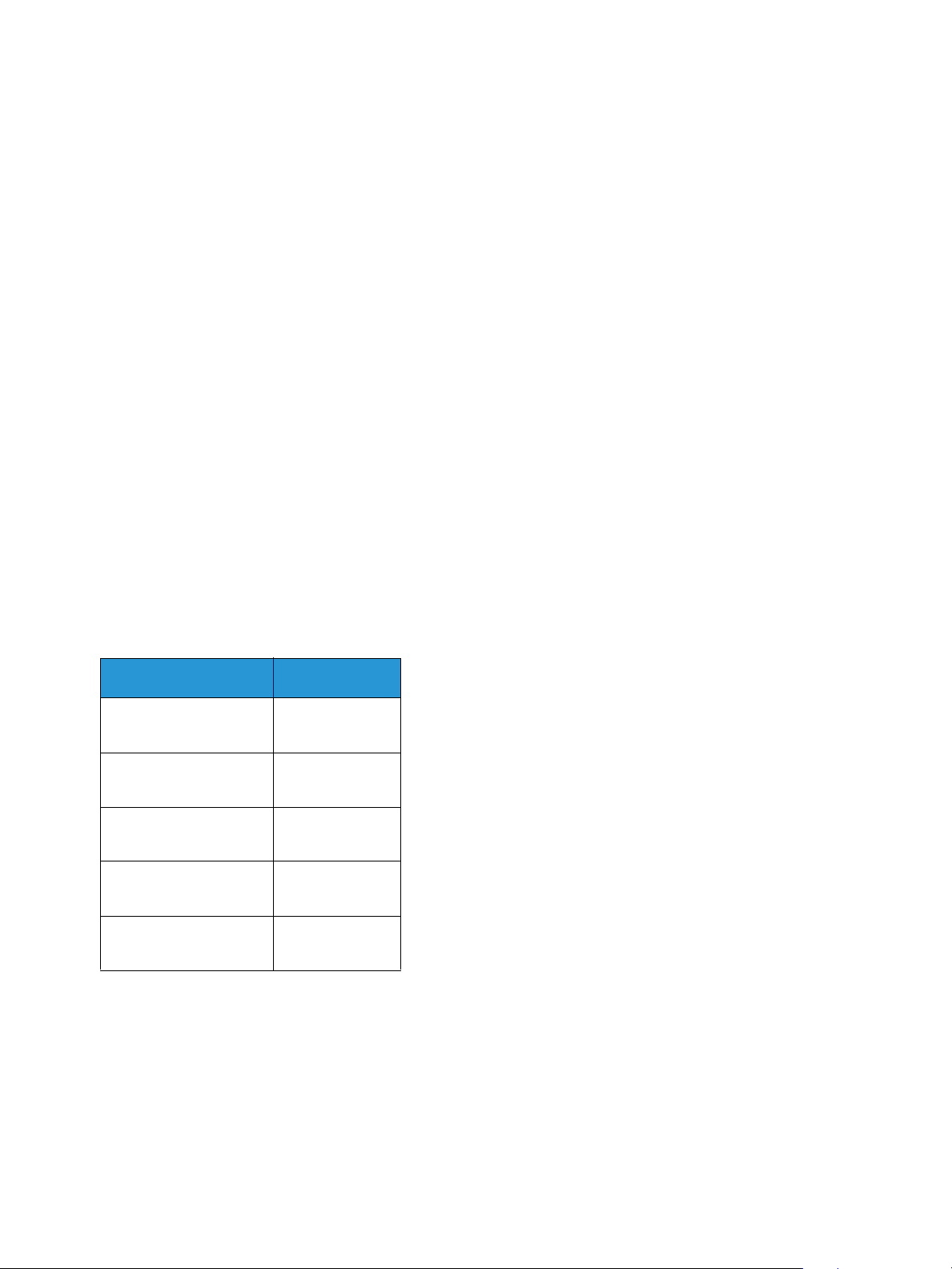
CentreWare® Internet Services
6. Selezionare una delle seguenti velocità dal menu a discesa Velocità Ethernet:
•Automatica
• 10 Mbps (Half Duplex)
• 10 Mbps (Full Duplex)
• 100 Mbps (Half Duplex)
•100 Mbps (Full Duplex)
7. Selezionare Applica per salvare le modifiche.
La modifica a Velocità Ethernet avrà effetto solo dopo la visualizzazione della schermata
Riavvio del sistema.
8. Selezionare OK.
9. Quando viene visualizzata la schermata Riconoscimento, selezionare OK.
10. Riavviare la macchina.
Regolazione dell'altitudine
La qualità di stampa è influenzata dalla pressione atmosferica, che è determinata dall'altezza della
macchina sopra il livello del mare. Le seguenti informazioni consentono di impostare la macchina per
la migliore qualità di stampa.
Prima di impostare l'altitudine, è necessario configurare le impostazioni Wi-Fi. Fare riferimento a
Impostazione wireless semplificata.
Prima di impostare il valore di altitudine, determinare l'altitudine geografica.
Altitudine Valore
0–1.000 m
0–3.280 piedi
1.000–2.000 m
3.280–6.561 piedi
2.000–3.000 m
6.561–9.842 piedi
3.000–4.000 m
9.842–13.123 piedi
4.000–5.000 m
13.123–16.404 piedi
Normale
Alto 1
Alto 2
Alto 3
Altezza 4
1. Immettere l'indirizzo IP della stampante nel browser.
2. Selezionare Accesso e immettere ID (admin) e Password (1111).
3. Selezionare Proprietà > Sistema > Impostazione.
4. Selezionare un valore Regolazione altitudine, basato sul valore di altitudine nella tabella
precedente.
5. Selezionare Applica.
Xerox
®
Phaser® 3052/3260
Guida per l'utente
19
Page 28
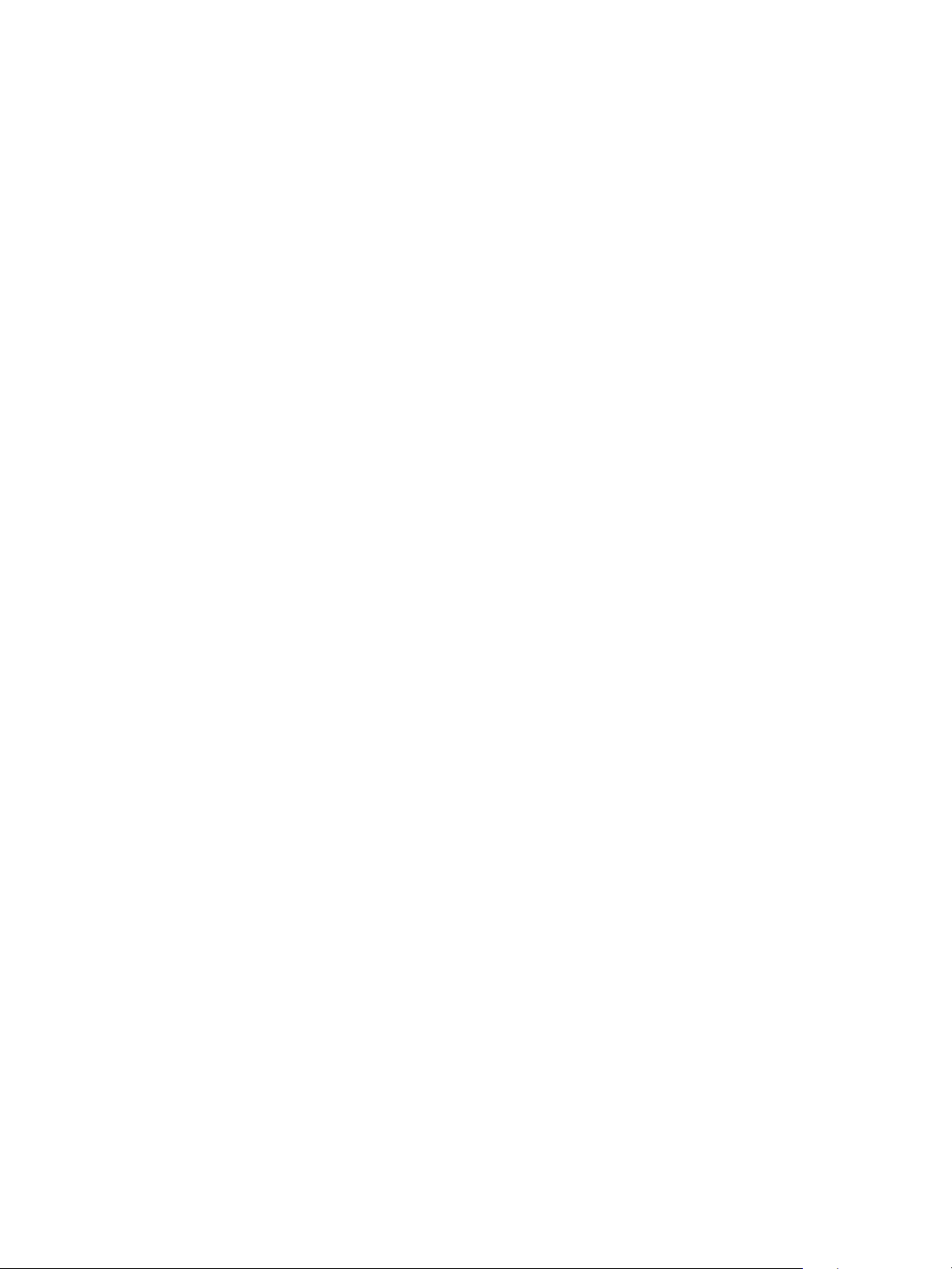
Installazione di rete: TCP/IP
Installazione di rete: TCP/IP
In queste istruzioni viene descritto come configurare le seguenti informazioni tramite CentreWare
Internet Services:
• TCP/IP v4 e v6
•Nome dominio
•DNS
• Connettività Zero Configuration
La macchina supporta TCP/IP versioni 4 e 6. IPv6 può essere utilizzato al posto o in aggiunta a IPv4.
È possibile configurare le impostazioni IPv4 e IPv6 tramite un browser Web mediante CentreWare
Internet Services.
IPv4
1. Dalla workstation, aprire il browser Web e inserire l'indirizzo IP della macchina nella barra degli
indirizzi.
2. Premere Invio.
3. Selezionare Properties (Proprietà).
4. Se richiesto, immettere il nome utente dell'amministratore (admin) e la password (1111), quindi
selezionare Accedi. Fare clic su Proprietà.
5. In Impostazioni di rete selezionare TCP/IPv4 dalla struttura di directory. Viene visualizzata la
pagina TCP/IPv4.
6. Nel menu Assegna indirizzo IPv4, selezionare Automaticamente o Manualmente.
7. Se si seleziona Manualmente nell'area Impostazioni TCP/IP, inserire i dettagli della macchina
nei seguenti campi:
a. Indirizzo IPv4
b. Maschera sottorete
c. Indirizzo Gateway
Se si seleziona Automaticamente, selezionare BOOTP o DHCP.
20
Note:
• Se si seleziona la modalità BOOTP o DHCP, non è possibile modificare Indirizzo IP,
Maschera di rete o Indirizzo router/gateway. Selezionare IP automatico, se richiesto.
• Le nuove impostazioni non verranno applicate finché la macchina non sarà stata
riavviata. La modifica dell'impostazione TCP/IP della macchina può causare la perdita
della connessione alla macchina.
®
Xerox
Guida per l'utente
Phaser® 3052/3260
Page 29
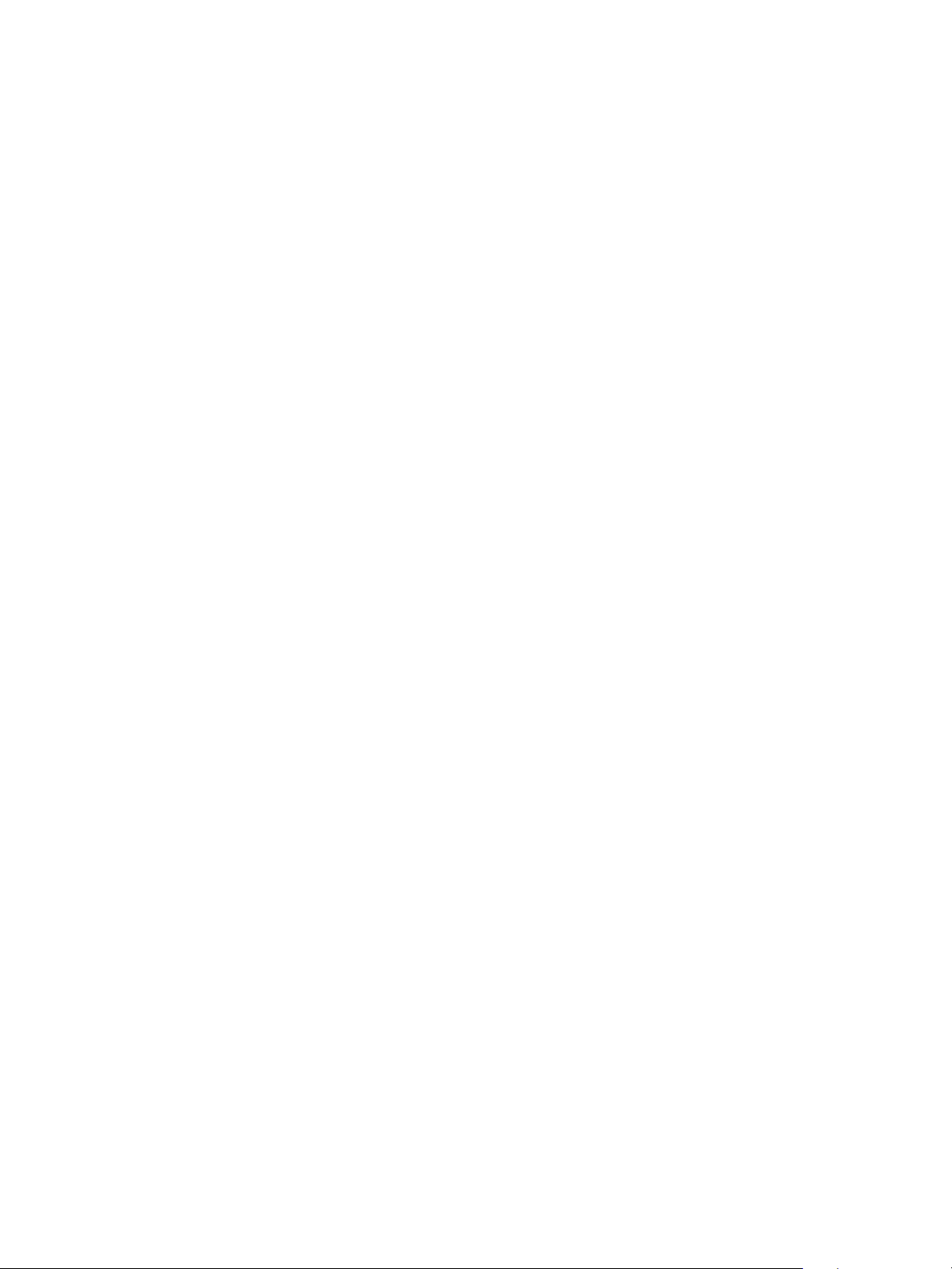
Installazione di rete: TCP/IP
8. Nell'area Nome dominio:
a. Immettere un nome di dominio nel campo Nome dominio.
b. Immettere un indirizzo IP nei campi Server DNS principale e Server DNS secondario.
c. Selezionare la casella di controllo Abilita per abilitare Registrazione DNS dinamico se
richiesto.
Nota: se il server DNS non supporta gli aggiornamenti dinamici automatici, non è necessario
selezionare Attivato.
9. Nell'area WINS, selezionare la casella di controllo per abilitare WINS e immettere i dettagli nei
seguenti campi:
a. Server WINS primario
b. Server WINS secondario
10. Selezionare Applica per salvare le modifiche.
11. Selezionare OK quando viene visualizzato il messaggio di conferma.
IPv6
1. Dalla workstation, aprire il browser Web e inserire l'indirizzo IP della macchina nella barra degli
indirizzi.
2. Premere Invio.
3. Selezionare Properties (Proprietà).
4. Se richiesto, immettere il nome utente dell'amministratore (admin) e la password (1111), quindi
selezionare Accedi. Fare clic su Proprietà.
5. In Impostazioni di rete, selezionare TCP/IPv6 dalla struttura di directory.
6. Selezionare la casella di controllo Attiva per attivare il protocollo IPv6 e selezionare OK.
7. Per impostare un indirizzo manuale, selezionare Enable Manual Address (Abilita indirizzo
manuale) e immettere l'indirizzo e il prefisso nell'area Address/Prefix (Indirizzo/Prefisso).
Le informazioni nella casella Indirizzi IPv6 assegnati vengono automaticamente compilate.
8. La macchina esegue la configurazione indirizzo automatico DHCPv6 a ogni avvio. Questa
procedura viene utilizzata per il rilevamento e la risoluzione degli indirizzi vicini sulla sottorete
IPv6 locale. Tuttavia, è possibile scegliere di utilizzare la configurazione manuale, la
configurazione automatica o una combinazione di configurazione automatica e manuale.
Dall'area Dynamic Host Configuration Protocol versione 6 (DHCPv6), selezionare una delle
seguenti opzioni:
• Usa DHCP come indicato da un router: questa opzione è completamente automatica.
L'indirizzo DHCPv6 verrà ottenuto e visualizzato sullo schermo.
• Attiva sempre DHCP: questa opzione è completamente automatica. L'indirizzo DHCPv6
verrà ottenuto e visualizzato sullo schermo.
• Non usare mai DHCP: quando si seleziona questa opzione, è necessario configurare le
opzioni Indirizzo manuale e DNS separatamente.
9. Nell'area Domain Name System versione 6 (DNSv6):
a. Immettere dettagli validi nel campo Nome dominio IPv6.
b. Immettere un indirizzo IP per Indirizzo server DNSv6 principale e Indirizzo server DNSv6
secondario.
Xerox
®
Phaser® 3052/3260
Guida per l'utente
21
Page 30
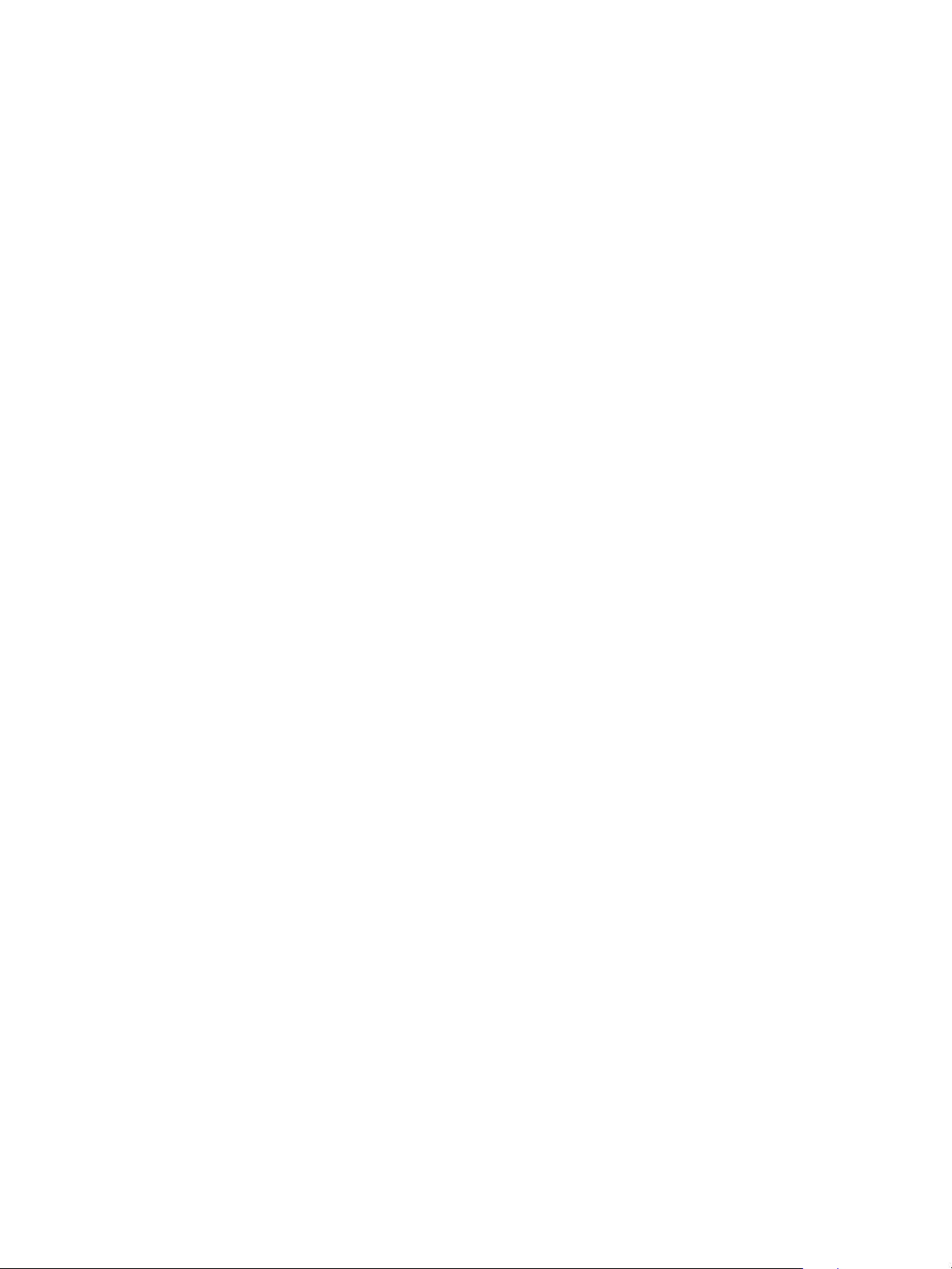
Installazione di rete: TCP/IP
c. Selezionare la casella di controllo Registrazione DNSv6 dinamico per abilitare questa opzione.
Nota: Se il server DNS non supporta gli aggiornamenti dinamici, non è necessario abilitare DNS.
10. Selezionare Applica per salvare le modifiche.
11. Selezionare OK quando viene visualizzato il messaggio di conferma.
Nota: L'attivazione o la disattivazione del protocollo TCP/IPv6 avrà effetto dopo il riavvio del
sistema. L'abilitazione o la disabilitazione di TCP/IPv6 avrà effetto su altri protocolli, ad esempio
LPR/LPD, SNMP, Stampa TCP/IP non elaborata e DHCPv6 over TCP/IPv6.
Accesso di prova
1. Dalla workstation, aprire il browser Web e inserire l'indirizzo TCP/IP della macchina nella barra
degli indirizzi. Premere Invio.
Se si utilizza il nome di dominio per specificare la macchina, utilizzare il seguente formato.
http://miohost.esempio.com
Se si utilizza l'indirizzo IP per specificare la macchina, utilizzare uno dei seguenti formati in base
alla configurazione della macchina. Un indirizzo IPv6 deve essere racchiuso tra parentesi quadre.
IPv4: http://xxx.xxx.xxx.xxx
IPv6: http://[xxxx:xxxx:xxxx:xxxx:xxxx:xxxx:xxxx:xxxx]
Nota: se il numero di porta è stato modificato rispetto al valore predefinito 80, aggiungere il
numero all'indirizzo Internet come illustrato di seguito. Nei seguenti esempi, il numero di porta
è 8080.
Nome dominio: http://miohost.esempio.com:8080
IPv4: http://xxx.xxx.xxx.xxx:8080
IPv6: http://[xxxx:xxxx:xxxx:xxxx:xxxx:xxxx:xxxx:xxxx]:8080
2. Verificare che venga visualizzata la home page di CentreWare Internet Services.
Il processo di installazione di CentreWare Internet Services è terminato.
Nota: Se l'accesso a CentreWare Internet Services è crittografato, immettere https:// seguito
dall'indirizzo Internet anziché http://.
22
®
Xerox
Guida per l'utente
Phaser® 3052/3260
Page 31

Installazione di rete: Unix
Installazione di rete: Unix
HP-UX Client (Versione 10.x)
Le workstation HP-UX richiedono una procedura di installazione specifica per comunicare con la
macchina. La macchina è una stampante Unix di tipo BSD, mentre HP-UX è un sistema Unix di tipo
System-V.
IMPORTANTE: per tutti i comandi Unix viene fatta distinzione tra maiuscole e minuscole, immettere
quindi i comandi esattamente come sono scritti.
Lista di controllo delle informazioni
Prima di iniziare, accertarsi che i seguenti elementi siano disponibili e/o le attività siano state eseguite:
• Accertarsi che sia disponibile una rete funzionante che utilizzi il protocollo TCP/IP.
• Accertarsi che la macchina sia collegata alla rete.
• Indirizzo IP statico per la macchina.
• Indirizzo della subnet mask per la macchina.
• Indirizzo gateway per la macchina.
• Nome host per la macchina.
Procedura
Seguire i passaggi illustrati nella sezione Configurazione delle impostazioni TCP/IP mediante
CentreWare CentreWare Internet Services, quindi tornare a questa pagina.
Configurare il client
1. Aggiungere la macchina Nome host al file etc/hosts sulla workstation HP-UX.
2. Accertarsi di poter eseguire il ping della macchina dalla workstation HP-UX.
3. Utilizzare il metodo GUI o il metodo tty illustrati di seguito.
Metodo GUI
1. Aprire una finestra comandi dal desktop.
2. Immettere su per accedere alla modalità Utente con privilegi avanzati.
3. Immettere sam per avviare SAM (System Administrator Manager).
4. Selezionare l'icona Printers and Plotters (Stampanti e plotter).
5. Selezionare lp spooler.
6. Selezionare Printers and Plotters (Stampanti e plotter).
7. Selezionare Actions > Add Remote Printer/Plotter (Azioni: Aggiungi stampante/plotter remoti).
Xerox
®
Phaser® 3052/3260
Guida per l'utente
23
Page 32

Installazione di rete: Unix
8. Nel modulo Add Remote Printer/Plotter (Aggiungi stampante/plotter remoti) inserire le seguenti
informazioni:
a. Nome stampante: nome stampante.
Dove nome stampante è il nome della coda in fase di creazione.
b. Nome sistema remoto: hostname.
Dove hostname è il nome host della macchina nel file /etc/hosts.
c. Selezionare Remote Printer is on a BSD System (La stampante remota si trova su un sistema
BSD).
d. Selezionare OK per completare il modulo.
9. Nella schermata Configure HP UX Printers Subpanel (Configurare il pannello secondario delle
stampanti HP-UX), selezionare Yes (Sì). Questa schermata potrebbe essere nascosta dal modulo
Add Remote Printer/Plotter (Aggiungi stampante/plotter remoti).
10. Selezionare File>Exit (File: Esci).
11. Selezionare File> Exit Sam (Esci da Sam).
12. Immettere Exit (Esci) per uscire dalla modalità Utente con privilegi avanzati.
13. Provare la coda creata, immettendo il comando:
lp -d queuename /etc/hosts
14. Verificare che il lavoro venga stampato sulla macchina.
Metodo tty
1. Immettere su per accedere alla modalità Utente con privilegi avanzati.
2. Immettere sh per eseguire Bourne shell.
3. Immettere lpshut per arrestare il servizio di stampa.
4. Creare la coda di stampa immettendo (sulla stessa riga comandi):
lpadmin -pqueuename> -v/dev/null -mrmodel -ocmrcmodel -osmrsmodel -ob3 -orc ormhostname -orplp
Dove queuename è il nome della coda in fase di creazione e hostname è il nome host della
macchina.
5. Immettere lpsched per avviare il servizio di stampa.
6. Immettere enable queuename per abilitare la coda alla stampa sulla macchina.
7. Immettere accept queuename per fare in modo che la coda accetti lavori dalla workstation HP-UX.
8. Immettere Exit (Esci) per uscire da Bourne shell.
9. Immettere Exit (Esci) per uscire dalla modalità Utente con privilegi avanzati.
10. Provare la coda creata, immettendo il comando:
lp -d queuename /etc/hosts
11. Verificare che il lavoro venga stampato sulla macchina.
24
®
Xerox
Guida per l'utente
Phaser® 3052/3260
Page 33

Installazione di rete: Unix
Solaris 9 e versioni successive
Lista di controllo delle informazioni
Prima di iniziare, accertarsi che i seguenti elementi siano disponibili e/o le attività siano state eseguite:
• Accertarsi che sia disponibile una rete funzionante che utilizzi il protocollo TCP/IP.
• Accertarsi che la macchina sia collegata alla rete.
• Indirizzo IP statico per la macchina.
• Indirizzo della subnet mask per la macchina.
• Indirizzo gateway per la macchina.
• Nome host per la macchina.
Procedura
Seguire la procedura riportata in Configurazione di indirizzi IPv4 statici mediante l'interfaccia utente
della macchina, quindi ritornare a questa pagina.
Configurare il client
1. Aggiungere la stampante Nome host al file etc/hosts.
2. Accertarsi di poter eseguire il ping della macchina.
3. Utilizzare il metodo GUI o il metodo tty illustrati di seguito.
Metodo GUI
1. Aprire una finestra comandi dal desktop.
2. Immettere su per accedere alla modalità Utente con privilegi avanzati.
3. Immettere admintool per eseguire lo strumento di amministrazione del sistema.
4. Selezionare Browse > Printers (Sfoglia > Stampanti).
5. Selezionare Edit > Add:Access to Printer (Modifica > Aggiungi: Accesso a stampante)
6. Nel modulo Access to Remote Printer (Accedi a stampante remota) inserire le seguenti
informazioni:
a. Nome stampante: queuename.
Dove queuename è il nome della coda in fase di creazione.
b. Server di stampa: hostname
Dove hostname è il nome host della macchina nel file /etc/hosts.
c. Selezionare OK per completare il modulo.
7. Immettere sh per eseguire la Bourne shell.
8. Immettere il comando: lpadmin -p queuename -s hostname !lp per modificare il nome coda
remoto
9. Immettere Exit (Esci) per uscire dalla Bourne shell.
10. Immettere Exit (Esci) per uscire dalla modalità Utente con privilegi avanzati.
11. Provare la coda creata, immettendo il comando:
lp -d queuename /etc/hosts
12. Verificare che il lavoro venga stampato sulla macchina.
Xerox
®
Phaser® 3052/3260
Guida per l'utente
25
Page 34

Installazione di rete: Unix
Metodo tty
1. Immettere su per accedere alla modalità Utente con privilegi avanzati.
2. Immettere sh per eseguire la Bourne shell.
3. Definire la macchina come stampante di tipo BSD immettendo il comando:
lpsystem -t bsd hostname
Dove hostname è il nome host della macchina nel file /etc/hosts.
4. Creare la coda, immettendo il comando:
lpadmin -p queuename -s hostname -T unknown -I any
dove queuename è il nome della coda in fase di creazione.
5. Immettere Exit (Esci) per uscire dalla Bourne shell.
6. Immettere Exit (Esci) per uscire dalla modalità Utente con privilegi avanzati.
7. Provare la coda creata, immettendo il comando:
lp -d queuename /etc/hosts
8. Verificare che il lavoro venga stampato sulla macchina.
SCO
Le workstation SCO Unix richiedono una procedura di installazione specifica per comunicare con la
macchina. Le macchine sono stampanti Unix di tipo BSD, mentre SCO è un sistema Unix di tipo
System-V.
Lista di controllo delle informazioni
Prima di iniziare, accertarsi che i seguenti elementi siano disponibili e/o le attività siano state eseguite:
• Accertarsi che sia disponibile una rete funzionante che utilizzi il protocollo TCP/IP.
• Accertarsi che la macchina sia collegata alla rete.
• Indirizzo IP statico per la macchina.
• Indirizzo della subnet mask per la macchina.
• Indirizzo gateway per la macchina.
• Nome host per la macchina.
Procedura
Seguire la procedura riportata in Configurazione di indirizzi IPv4 statici mediante l'interfaccia utente
della macchina, quindi ritornare a questa pagina.
Configurare il client
1. Aggiungere il Nome host della stampante al file etc/hosts sulla workstation SCO.
2. Accertarsi di poter eseguire il ping della macchina dalla workstation SCO.
Per creare una coda di stampa della macchina su una workstation SCO Unix utilizzando il metodo
GUI o il metodo TTY, procedere come segue.
26
®
Xerox
Guida per l'utente
Phaser® 3052/3260
Page 35

Installazione di rete: Unix
Metodo GUI
1. Accedere come utente con privilegi avanzati.
2. Dal desktop principale, selezionare le icone System Administration: Printers: Printer Manager
(Amministrazione di sistema: Stampanti: Printer Manager).
3. Selezionare Printer > Add Remote (Stampante > Aggiungi remota): Unix.
4. Nel modulo Add Remote Unix Printer (Aggiungi stampante Unix remota) immettere le seguenti
informazioni:
a. Host: hostname.
Dove hostname è il nome host della macchina nel file /etc/hosts.
b. Stampante: il nome della coda in fase di creazione.
Ad esempio: dc xxxq.
c. Selezionare OK per completare il modulo.
5. Selezionare OK nella finestra dei messaggi.
6. Selezionare Host > Exit (Host > Esci).
7. Selezionare File> Close this directory (File > Chiudi questa directory).
8. Selezionare File> Close this directory (File > Chiudi questa directory).
9. SelezionareSave (Salva) nella finestra di conferma dell'avviso.
10. Immettere Exit (Esci) per scollegarsi dall'account utente con privilegi avanzati.
11. Aprire Unix Window.
Metodo tty
1. Immettere su per accedere alla modalità Utente con privilegi avanzati.
2. Immettere rlpconf per creare una stampante.
3. Inserire le seguenti informazioni:
a. Nome stampante: queuename
b. Stampante remota: r
c. Nome host: hostname
d. Se le informazioni sono state inserite correttamente, immettere y
4. Selezionare Enter (Invio) per accettare il valore predefinito relativo a una stampante remota non
SCO.
5. Selezionare Enter (Invio) per accettare il valore predefinito relativo a una stampante non
predefinita.
6. Selezionare Enter (Invio) per avviare lil processo di aggiunta di una coda.
7. Immettere q per uscire dal programma rlconf.
Xerox
®
Phaser® 3052/3260
Guida per l'utente
27
Page 36

Installazione di rete: Linux
Installazione di rete: Linux
Linux CUPS: Indirizzamento statico
Lista di controllo delle informazioni
Prima di iniziare, assicurarsi che il seguente elemento sia disponibile e/o che l'attività sia stata
eseguita:
• Sistema operativo Linux che supporta printtool.
Procedura
Seguire i passaggi illustrati nella sezione Configurazione delle impostazioni TCP/IP mediante
CentreWare CentreWare Internet Services, quindi tornare a questa pagina.
Creare la coda di stampa
1. Assicurarsi che il sistema CUPS (Common Unix Printing System) sia installato e avviato sul client.
L'ultima versione di CUPS è disponibile su cups.org.
2. Aprire il browser Web dalla workstation.
3. Ad esempio, immettere http://127.0.0.1:631/printers nella barra degli indirizzi.
4. Premere Invio.
5. Selezionare Add Printer (Aggiungi stampante).
6. Viene visualizzata la finestra di dialogo per l'autorizzazione.
7. Immettere il nome dell'utente con privilegi avanzati e la password.
8. Nella schermata Add New Printer (Aggiungi nuova stampante), immettere un nome per la
stampante.
9. Immettere una posizione e una descrizione per la stampante (opzionale).
10. Selezionare Continue (Continua).
11. Nel menu Machine (Macchina) selezionare Internet Printing Protocol (Protocollo IP).
12. Selezionare Continue (Continua).
13. Immettere ipp://hostname/ipp/printername
Dove hostname è il nome host della macchina Xerox e printername è il nome stampante della
macchina Xerox.
14. Selezionare Continue (Continua).
15. Selezionare Xerox nel menu Make (Crea)
16. Selezionare Continue (Continua).
17. Selezionare il driver corretto nel menu Driver.
18. Selezionare Continue (Continua).
19. Viene visualizzato il messaggio Printer Added Successfully (Stampante aggiunta correttamente).
28
®
Xerox
Guida per l'utente
Phaser® 3052/3260
Page 37

Installazione di rete: Linux
Indirizzamento dinamico
Procedura
Seguire i passaggi illustrati nella sezione Configurazione delle impostazioni TCP/IP mediante
CentreWare CentreWare Internet Services, quindi tornare a questa pagina.
Importante: al passaggio 6, evidenziare BOOTP.
Creare la coda di stampa
Seguire la procedura per Creare la coda di stampa.
Linux LPR via PrintTool
Indirizzamento statico
Lista di controllo delle informazioni
Prima di iniziare accertarsi che il seguente elemento sia disponibile e/o le attività siano state eseguite:
• Sistema operativo Linux che supporta PrintTool.
Procedura
Seguire i passaggi illustrati nella sezione Configurazione delle impostazioni TCP/IP mediante
CentreWare CentreWare Internet Services, quindi tornare a questa pagina.
Creare la coda di stampa
1. Accedere, sul client Linux, come utente con privilegi avanzati in un terminale.
2. Immettere printtool.
3. Viene avviato Red Hat Linux Print System Manager.
4. Selezionare Add (Aggiungi).
5. Viene visualizzata la finestra Add a Printer Entry (Aggiungi una stampante).
6. Selezionare Remote Unix (lpd) Queue (Coda Unix remota (lpd)).
7. Selezionare OK.
8. Viene visualizzata la finestra Edit Remote Unix (lpd) Queue Entry (Modifica coda Unix remota (lpd).
9. Immettere il nome della coda di stampa nell'area Names (Nomi).
10. La directory di spool è la directory in cui vengono memorizzati i lavori di stampa ed è una
sottodirectory di /var/spool/lpd. Aggiungere il nome della coda di stampa alla fine del percorso
della sottodirectory.
11. Accertarsi che il limite file sia 0.
12. Nell'area Remote Host (Host remoto), immettere l'indirizzo IP della macchina Xerox.
13. Nell'area Remote Queue (Coda remota), immettere il nome della coda di stampa del passaggio 10.
14. Non selezionare l'opzione Input Filter (Filtro input).
15. Lasciare il valore predefinito per Suppress Headers (Elimina intestazioni).
Xerox
®
Phaser® 3052/3260
Guida per l'utente
29
Page 38

Installazione di rete: Linux
16. Selezionare OK.
17. La stampante viene ora visualizzata nella finestra di Red Hat Linux Print System Manager.
Selezionare il menu lpd.
18. Selezionare Restart lpd (Riavvia lpd).
19. Selezionare il menu PrintTool.
20. Selezionare Exit (Esci) per chiudere il programma.
21. Per consentire l'accesso alla stampante, modificare la tabella /etc/hosts per visualizzare il sistema
client.
22. Modificare e creare il file /etc/hosts.lpd per visualizzare il sistema client.
Indirizzamento dinamico
Procedura
Seguire i passaggi illustrati nella sezione Configurazione delle impostazioni TCP/IP mediante
CentreWare CentreWare Internet Services, quindi tornare a questa pagina.
Importante: al passaggio 6, evidenziare BOOTP.
Creare la coda di stampa
Seguire la procedura per Creare la coda di stampa.
Linux LPRng
Indirizzamento statico
Lista di controllo delle informazioni
Prima di iniziare, assicurarsi che il seguente elemento sia disponibile e/o che l'attività sia stata eseguita:
• Sistema operativo Linux che supporta PrintTool.
Procedura
Seguire la procedura riportata in Configurazione di indirizzi IPv4 statici mediante l'interfaccia utente
della macchina, quindi ritornare a questa pagina.
Creare la coda di stampa
1. Aprire LPRngTool dal client Linux.
2. Selezionare Add (Aggiungi).
3. Nell'area Names (Nomi), immettere un nome per la coda di stampa.
4. La directory di spool è la directory in cui vengono memorizzati i lavori di stampa ed è una
sottodirectory di /var/spool/lpd. Aggiungere il nome della coda di stampa alla fine del percorso
della sottodirectory.
30
®
Xerox
Guida per l'utente
Phaser® 3052/3260
Page 39
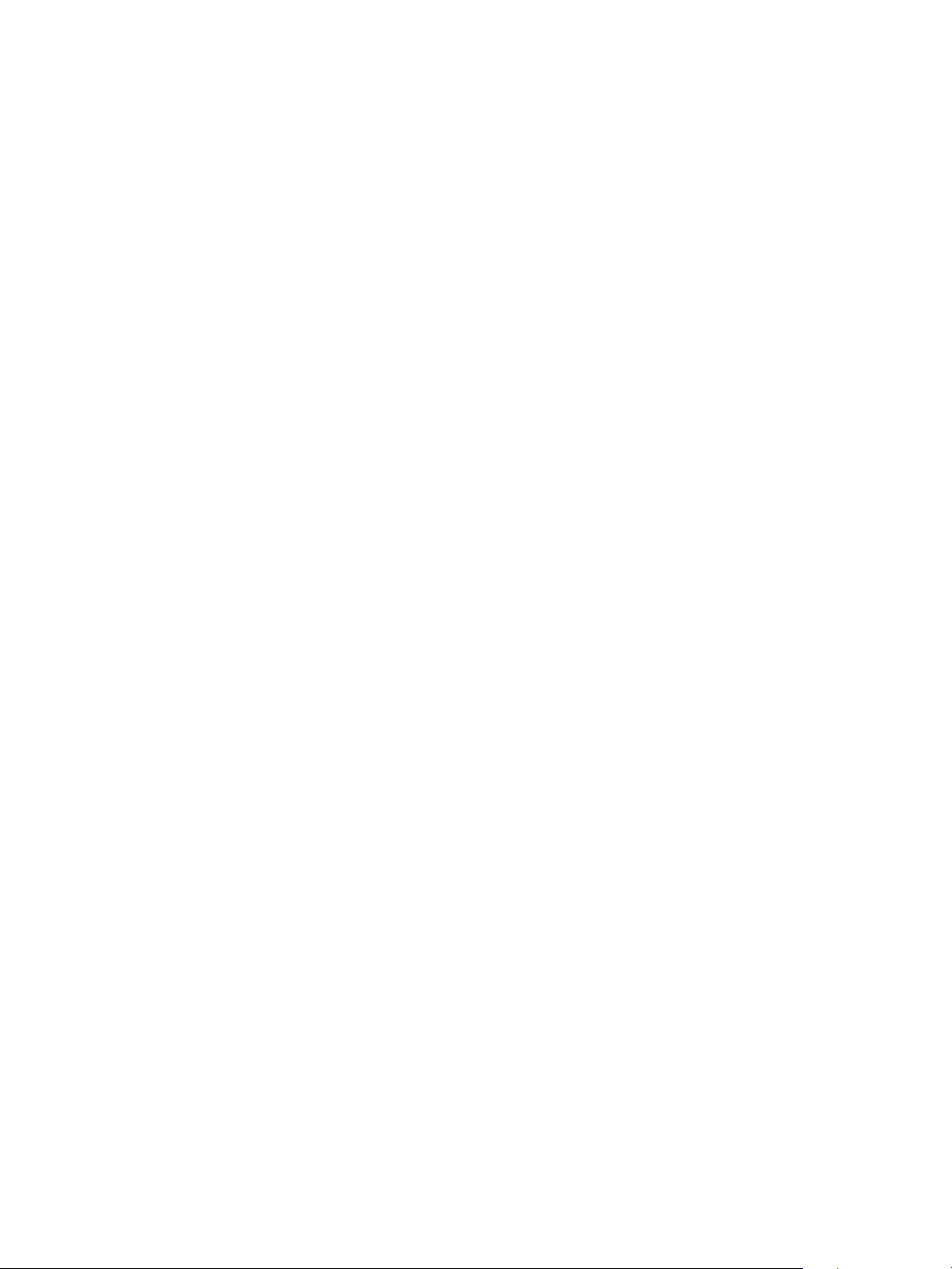
Installazione di rete: Linux
5. Nell'area Hostname/IP of Printer (Nome host/IP della stampante), immettere il nome host o
l'indirizzo IP della macchina Xerox.
6. Selezionare OK.
7. Selezionare Exit (Esci) per chiudere il programma.
8. Per consentire l'accesso alla stampante, modificare la tabella /etc/hosts per visualizzare il sistema
client.
9. Modificare e creare il file /etc/hosts.lpd per visualizzare il sistema client.
Indirizzamento dinamico
Procedura
Seguire i passaggi illustrati nella sezione Configurazione delle impostazioni TCP/IP mediante
CentreWare CentreWare Internet Services, quindi tornare a questa pagina.
Importante: al passaggio 6, evidenziare BOOTP.
Seguire la procedura per Creare la coda di stampa.
Xerox
®
Phaser® 3052/3260
Guida per l'utente
31
Page 40

Driver di stampa
Driver di stampa
Il modello Xerox Phaser 3052/3260 produce stampe di alta qualità da documenti in formato
elettronico. È possibile accedere alla stampante dal computer tramite un driver di stampa appropriato.
Per accedere ai diversi driver di stampa utilizzabili con la stampante, vedere il CD dei driver oppure
scaricare le versioni più recenti dal sito Web Xerox all'indirizzo www.xerox.com.
È possibile installare il software della stampante per la stampa locale e la stampa di rete. Per installare
il software della stampante nel computer, eseguire la procedura di installazione per la stampante in
uso. La procedura di installazione dei driver può variare a seconda del sistema operativo utilizzato.
Prima di avviare l'installazione, è necessario chiudere tutte le applicazioni.
In questa sezione viene descritto come installare i driver di stampa nel computer.
Descrizione generale
Il CD software e documentazione è fornito con la macchina.
La macchina supporta i seguenti sistemi operativi:
Piattaforma Sistemi operativi
Windows
Macintosh
Linux Ubuntu 10.04, 10.10, 11.04, 11.10, 12.04, 12.10, 13.04
UNIX
®
®
®
Windows 7 e 8 (32/64 bit)
Windows Vista (32/64 bit)
Windows XP (32/64 bit)
Windows 2003 Server (32/64 bit)
Windows 2008 Server (32/64 bit)
Windows 2008R2 (64 bit)
Macintosh OS X 10.5 - 10.9
Red Hat Enterprise Linux 5, 6
Fedora 11-19
Debian 5.0, 6.0, 7.0, 7.1
Mint 13, 14, 15
SUSE Linux Enterprise Desktop 10, 11
openSUSE 11.0, 11.1, 11.2, 11.3, 11.4, 12.1, 12.2, 12.3
Oracle® Solaris 9, 10, 11 (x86, SPARC)
HP-UX® 11i v1, 11i v2, 11i v3 (PA-RISC, Itanium)
®
IBM
AIX 5.1, 5.2, 5.3, 5.4, 6.1, 7.1 (PowerPC)
32
®
Xerox
Guida per l'utente
Phaser® 3052/3260
Page 41

Driver Windows
Driver Windows
Installazione di driver Windows
Le pagine che seguono offrono una panoramica sulla procedura di stampa e sulle funzioni disponibili
quando si stampa in ambiente Windows.
Stampante locale
La stampante locale è direttamente collegata al computer tramite un cavo della stampante, ad
esempio un cavo USB. Se la stampante è collegata a una rete, vedere la sezione Stampante di rete.
Nota: se durante la procedura di installazione viene visualizzata la finestra Installazione guidata
nuovo hardware, selezionare Chiudi o Annulla.
1. Accertarsi che la stampante sia collegata al computer e sia accesa.
2. Inserire il CD del software in dotazione nell'unità CD-ROM. Il CD del software dovrebbe essere
eseguito automaticamente e visualizzare una finestra di installazione.
Se la finestra di installazione non viene visualizzata, selezionare Start e quindi Esegui. Digitare
X:\Setup.exe, sostituendo la X con la lettera che rappresenta l'unità e scegliere OK.
Se si utilizza Windows Vista, selezionare Start > Tutti i programmi > Accessori > Esegui e digitare
X\Setup.exe. Se viene visualizzata la finestra AutoPlay in Windows Vista, selezionare Esegui
Setup.exe nel campo Installa o esegui programma e scegliere Continua nella finestra Controllo
account utente.
3. Selezionare Installa software. Viene visualizzata una finestra Printer Connection Type (Tipo di
connessione stampante).
4. Selezionare USB connection (Connessione USB). Viene visualizzata la finestra Select Software to
Install (Seleziona software da installare).
5. Lasciare le selezioni predefinite e scegliere Avanti. Viene visualizzata la finestra di installazione del
software.
6. Al termine dell'installazione, viene visualizzata la finestra Installazione completata.
7. Selezionare Stampa una pagina di prova e scegliere Fine.
Se la stampante è collegata al computer, viene eseguita una stampa di prova. Se la stampa di prova
viene eseguita correttamente, vedere il capitolo Stampa di questa guida. Se si verifica un errore, vedere
il capitolo Problemi e soluzioni di questa guida.
®
Xerox
Phaser® 3052/3260
Guida per l'utente
33
Page 42

Driver Windows
Stampante collegata in rete
Quando si collega la stampante a una rete, è necessario prima configurare le impostazioni TCP/IP
per la stampante. Dopo aver assegnato e verificato le impostazioni TCP/IP, si è pronti per installare
il software su ciascun computer collegato alla rete.
1. Assicurarsi che la stampante sia collegata alla rete e sia accesa.
2. Inserire il CD del software in dotazione nell'unità CD-ROM.
Il CD del software dovrebbe essere eseguito automaticamente e visualizzare una finestra di
installazione.
Se la finestra di installazione non viene visualizzata, selezionare Start e quindi Esegui. Digitare
X:\Setup.exe, sostituendo la X con la lettera che rappresenta l'unità e scegliere OK.
Se si utilizza Windows Vista, selezionare Start > Tutti i programmi > Accessori > Esegui e digitare
X\Setup.exe. Se viene visualizzata la finestra AutoPlay in Windows Vista, selezionare Esegui
Setup.exe nel campo Installa o esegui programma e scegliere Continua nella finestra Controllo
account utente.
3. Selezionare Installa software. Viene visualizzata una finestra Printer Connection Type (Tipo di
connessione stampante).
4. Selezionare Connessione di rete. Viene visualizzata la finestra Select Software to Install
(Selezionare software da installare).
5. Al termine dell'installazione, viene visualizzata la finestra Installazione completata.
6. Al termine dell'installazione, selezionare Stampa una pagina di prova, quindi scegliere Fine.
Nota: Per istruzioni sull'installazione personalizzata, vedere Installazione personalizzata.
Se la stampante è collegata al computer, viene eseguita una stampa di prova. Se la stampa di prova
viene eseguita correttamente, vedere il capitolo Stampa di questa guida. Se si verifica un errore, vedere
il capitolo Problemi e soluzioni di questa guida.
Installazione personalizzata
L'installazione personalizzata consente di scegliere i singoli componenti da installare.
1. Accertarsi che la stampante sia collegata al computer e sia accesa.
2. Inserire il CD del software in dotazione nell'unità CD-ROM.
Il CD del software dovrebbe essere eseguito automaticamente e visualizzare una finestra di
installazione. Se la finestra di installazione non viene visualizzata, selezionare Start e quindi Esegui.
Digitare X:\Setup.exe, sostituendo la “X” con la lettera che rappresenta l'unità e scegliere OK.
Se si utilizza Windows Vista, selezionare Start > Tutti i programmi > Accessori > Esegui e digitare
X:\Setup.exe.
Nota: Se viene visualizzata la finestra AutoPlay in Windows Vista, selezionare Esegui Setup.exe
nel campo Installa o eseguiprogramma e scegliere Continua nella finestra Controllo account
utente.
3. Selezionare Installa software. Viene visualizzata una finestra Printer Connection Type (Tipo di
connessione stampante).
4. Selezionare il tipo di connessione e scegliere Avanti. Viene visualizzata la finestra Select Software
to Install (Seleziona software da installare).
5. Selezionare Personalizzato dalla casella di riepilogo Setup type (Tipo di impostazione).
34
®
Xerox
Guida per l'utente
Phaser® 3052/3260
Page 43

Driver Windows
6. Selezionare i componenti da installare e scegliere Avanti.
Nota: quando si seleziona un'opzione, nella parte inferiore della schermata viene visualizzata una
descrizione.
7. Selezionare Opzioni avanzate se si desidera effettuare una delle seguenti operazioni:
• Modificare il nome della stampante
• Modificare la stampante predefinita
• Condividere la stampante con altri utenti sulla rete
• Modificare il percorso di destinazione in cui verranno copiati i file del driver e i file della guida
per l'utente. Fare clic su Sfoglia per cambiare il percorso.
8. Selezionare OK per continuare, quindi scegliere Avanti. Viene visualizzata la finestra di copia dei
file seguita dalla finestra di installazione del software.
9. Al termine dell'installazione, viene visualizzata la finestra Installazione completata.
10. Selezionare Stampa una pagina di prova e scegliere Fine.
Se la stampante è collegata al computer, viene eseguita una stampa di prova. Se la stampa di prova
viene eseguita correttamente, vedere il capitolo Stampa di questa guida. Se si verifica un errore, vedere
il capitolo Problemi e soluzioni di questa guida.
Stampante wireless
Quando si collega la stampante a una rete, è necessario prima configurare le impostazioni TCP/IP per
la stampante. Dopo aver assegnato e verificato le impostazioni TCP/IP, si è pronti per installare il
software su ciascun computer collegato alla rete.
1. Accertarsi che la stampante sia collegata al computer con un cavo USB e che sia accesa.
2. Inserire il CD del software in dotazione nell'unità CD-ROM. Il CD del software dovrebbe essere
eseguito automaticamente e visualizzare una finestra di installazione.
Se la finestra di installazione non viene visualizzata, selezionare Start e quindi Esegui. Digitare
X:\Setup.exe, sostituendo la X con la lettera che rappresenta l'unità e scegliere OK.
Se si utilizza Windows Vista, selezionare Start > Tutti i programmi > Accessori > Esegui e digitare
X:\Setup.exe. Se viene visualizzata la finestra AutoPlay in Windows Vista, selezionare Esegui
Setup.exe nel campo Installa o esegui programma e scegliere Continua nella finestra Controllo
account utente.
3. Selezionare Installa software. Viene visualizzata una finestra Printer Connection Type (Tipo di
connessione stampante).
4. Selezionare Wireless network connection (Connessione alla rete wireless).
5. Quando viene chiesto se è la prima volta che si imposta la stampante, selezionare Yes, I will set up
my printer’s wireless network (Sì, imposterò la rete wireless della stampante) e fare clic su Avanti.
6. Selezionare la rete wireless dall'elenco, quindi fare clic su Avanti.
7. Se richiesto, fare clic su Impostazioni avanzate per configurare quanto segue:
Xerox
®
Phaser® 3052/3260
Guida per l'utente
35
Page 44
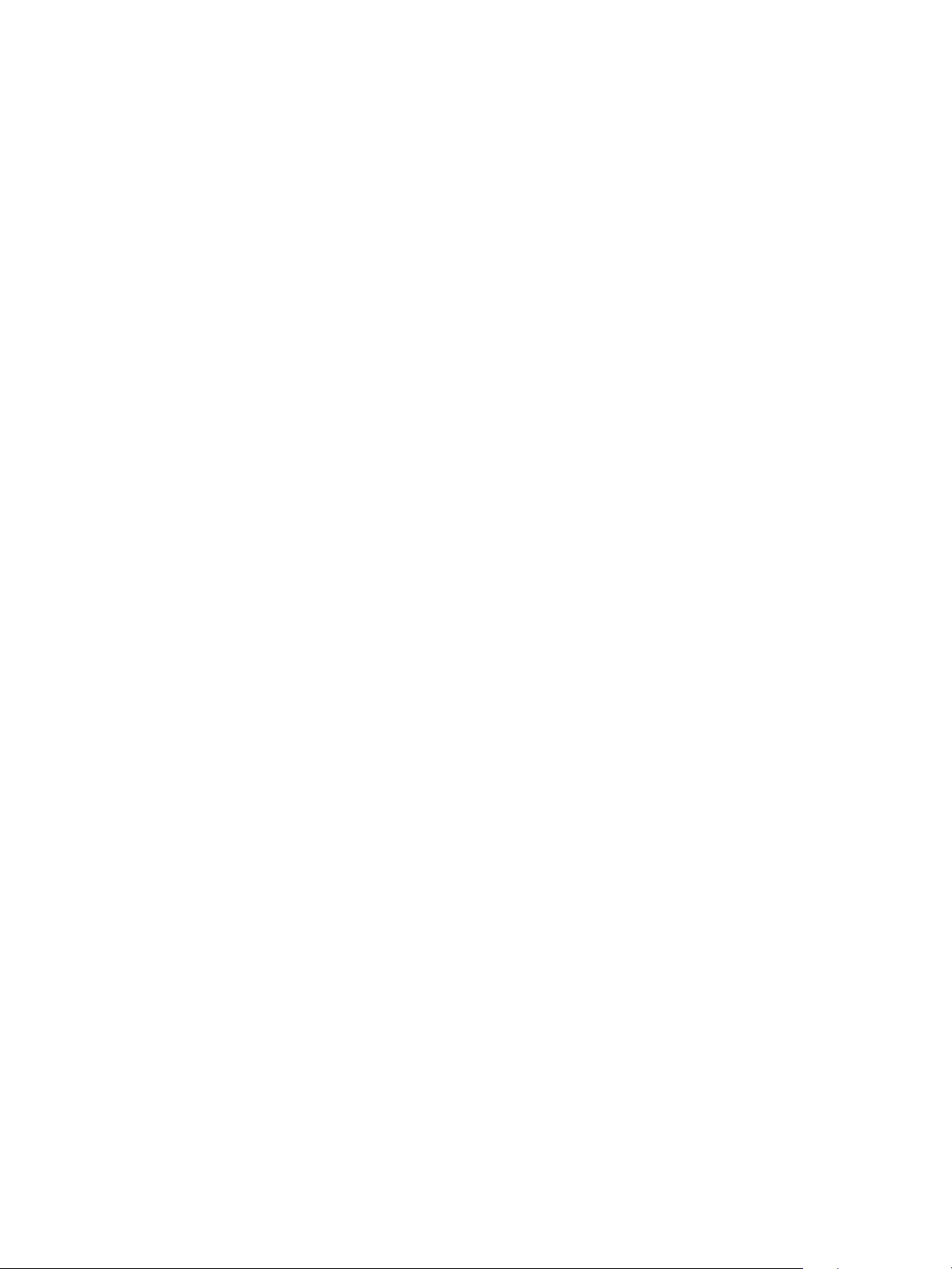
Driver Windows
8. Fare clic su Avanti. Viene visualizzata la finestra Select Software to Install (Seleziona software da
installare).
9. Al termine dell'installazione, selezionare Stampa una pagina di prova, quindi scegliere Fine.
Se la stampante è collegata al computer, verrà eseguita una stampa di prova. Se la stampa di prova
viene eseguita correttamente, vedere il capitolo Stampa di questa guida. Se si verifica un errore, vedere
il capitolo Problemi e soluzioni di questa guida.
Programma Impostazione wireless
Durante l'installazione di Phaser 3052NI, 3260DI e 3260DNI è possibile utilizzare il programma
Xerox Easy Wireless Setup installato automaticamente con il driver della stampante per configurare
le impostazioni wireless.
Per aprire il programma:
1. Selezionare Start > Programmi o Tutti i programmi > Stampanti Xerox > [Xerox Phaser 3052
o 3260]> Xerox Easy Wireless Setup.
2. Collegare la macchina al computer utilizzando il cavo USB.
Nota: durante l'installazione, è necessario collegare temporaneamente la stampante utilizzando
il cavo USB.
Nota: Non è possibile utilizzare la stampante su una rete cablata e su una rete wireless
contemporaneamente. Se la stampante è attualmente collegata alla rete con un cavo Ethernet,
scollegare il cavo.
3. Selezionare Avanti.
4. Dopo aver collegato la macchina al computer con il caso USB, il programma esegue la ricerca dei
dati WLAN.
5. Al termine della ricerca, viene visualizzata la finestra Select Wireless Network (Seleziona rete
wireless). Scegliere la rete dall'elenco.
6. Fare clic su Impostazioni avanzate se si desidera immettere le seguenti informazioni:
7. Fare clic su Avanti. Viene visualizzata la schermata Wireless Network Security (Protezione di rete
wireless).
8. Immettere la password di rete e fare clic su Avanti.
9. Al termine dell'impostazione, fare clic su Finish (Fine).
36
®
Xerox
Guida per l'utente
Phaser® 3052/3260
Page 45

Driver Windows
Disinstallazione di un driver Windows
In Windows, seguire i passaggi sottostanti per disinstallare il driver:
1. Accertarsi che il dispositivo sia collegato al computer e sia acceso.
2. Dal menu Start , selezionare Programmi o Tutti i programmi > Stampanti Xerox > Uninstall
Xerox Printer Software (Disinstalla software stampante Xerox). Viene visualizzata la finestra
Uninstall Xerox Printer Software (Disinstalla software stampante Xerox).
3. Fare clic su Avanti. Viene visualizzata la finestra Select Software (Seleziona software).
4. Selezionare i componenti che si desidera rimuovere, quindi scegliere Avanti e Sì per confermare.
5. Quando viene richiesto di confermare la selezione, selezionare Sì. Viene visualizzata la finestra
di disinstallazione.
6. Dopo che il software è stato rimosso, selezionare Fine.
Se si desidera reinstallare il driver sopra il driver attualmente installato tramite il CD software e
documentazione fornito, inserire il CD; viene visualizzata la finestra contenente il messaggio di
conferma sovrascrittura. Confermare per continuare con il passaggio successivo. I passaggi successivi
sono identici alla prima installazione eseguita.
Viene anche fornito un driver TWAIN per la scansione da un computer Macintosh.
Xerox
®
Phaser® 3052/3260
Guida per l'utente
37
Page 46
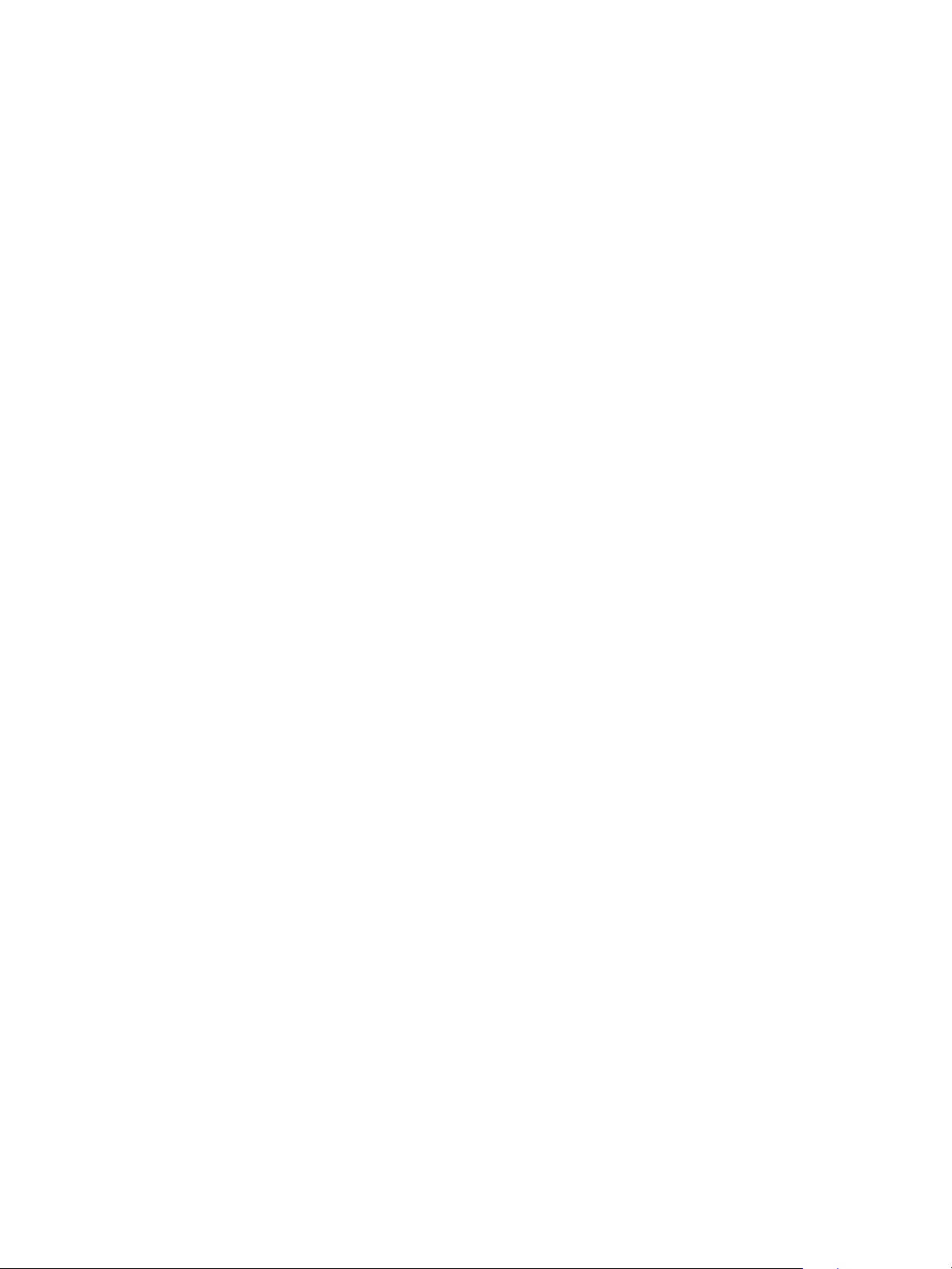
Driver Macintosh
Driver Macintosh
Il CD software e documentazione fornito con la macchina contiene i file dei driver che consentono di
utilizzare il driver CUPS o il driver PostScript (disponibili solo quando si utilizza una macchina che
supporta il driver PostScript) per la stampa su un computer Macintosh.
Viene anche fornito un driver TWAIN per la scansione da un computer Macintosh.
Lista di controllo delle informazioni
Prima di iniziare, assicurarsi di aver effettuato le seguenti operazioni:
• Accertarsi che il dispositivo sia collegato al computer e sia acceso.
Procedura
Questi passaggi sono stati eseguiti utilizzando Macintosh versione 10.8.5. Le istruzioni possono variare
in base alla versione del sistema operativo in uso.
1. Inserire il CD software e documentazione fornito nell'unità CD-ROM.
2. Selezionare l'icona del CD-ROM visualizzata sul desktop del Macintosh.
3. Selezionare la cartella MAC_Installer.
4. Selezionare l'icona Installer (Programma di installazione).
5. Viene visualizzata la finestra Install (Installa). Selezionare Continua.
6. Selezionare Install (Installa).
Standard Install (Installazione standard) è l'impostazione predefinita ed è consigliata per la
maggior parte degli utenti. Tutti i componenti necessari per il funzionamento della macchina
vengono installati.
Se si seleziona Customize (Personalizza), è possibile scegliere i singoli componenti da installare.
7. Immettere la password e selezionare Install software (Installa software).
8. Selezionare la modalità di connessione della stampante al computer. Le scelte disponibili sono:
• Stampante connessa via USB
• Stampante connessa in rete
• Configurazione di una rete wireless
9. Selezionare Continua.
10. Selezionare Aggiungi stampante e fare clic su Continua, quindi seguire le istruzioni nella
procedura di installazione guidata.
11. Selezionare le opzioni da aggiungere, ad esempio Fax.
12. Se richiesto, selezionare l'opzione Add Easy Printer Manager to Dock (Aggiungi Easy Printer
Manager al Dock).
13. Al termine dell'installazione, selezionare Chiudi.
14. Selezionare Applicazioni > Preferenze di Sistema > Stampa e scansione.
15. Selezionare il segno + nell'elenco delle stampanti e scegliere la stampante o immettere l'indirizzo
IP della stampante.
16. Selezionare Aggiungi.
38
®
Xerox
Guida per l'utente
Phaser® 3052/3260
Page 47

Driver Macintosh
Disinstallazione di un driver Macintosh
Se il driver di stampa non funziona correttamente, disinstallarlo e reinstallarlo. Per disinstallare il driver
per Macintosh, seguire i passaggi sottostanti.
1. Accertarsi che il dispositivo sia collegato al computer e sia acceso.
2. Fare clic sulla cartella Applicazioni.
3. Fare clic sulla cartella Xerox.
4. Fare clic su Printer Software Uninstaller (Programma di disinstallazione del software stampante).
5. Selezionare i programmi da disinstallare e fare clic su Uninstall (Disinstalla).
6. Immettere la password.
7. Selezionare Chiudi.
Xerox
®
Phaser® 3052/3260
Guida per l'utente
39
Page 48

Driver Linux
Driver Linux
Per installare il software della stampante è necessario scaricare il pacchetto software Linux dal sito
Web Xerox.
Procedura per l'installazione di Linux Unified Driver
1. Accertarsi che il dispositivo sia collegato al computer e sia acceso.
Per installare il software della macchina è necessario accedere come utente con privilegi avanzati
(root). Se non si dispone di privilegi avanzati, rivolgersi all'amministratore di sistema.
2. Quando viene visualizzata la finestra Administrator Login (Accesso amministratore), digitare root
nel campo Login (Accedi) e inserire la password di sistema.
3. Dal sito Web Xerox, scaricare il pacchetto Unified Linux Driver nel computer.
4. Selezionare il pacchetto Unified Linux Driver ed estrarlo.
5. Selezionare cdroot > autorun.
6. Quando viene visualizzata la schermata di benvenuto, selezionare Next (Avanti).
7. Al termine dell'installazione, selezionare Finish (Fine).
Il programma di installazione ha aggiunto l'icona desktop Unified Driver Configuration e il gruppo
Unified Driver al menu di sistema. In caso di problemi, consultare la guida disponibile tramite il menu
di sistema o dalle applicazioni Windows del pacchetto del driver, ad esempio Unified Driver
Configurator o Image Manager.
40
®
Xerox
Guida per l'utente
Phaser® 3052/3260
Page 49

Driver Unix
Driver Unix
I driver delle stampanti Unix si trovano nel CD software e documentazione in dotazione con la
macchina. Per utilizzare il driver della stampante Unix, è necessario prima installare il pacchetto driver
della stampante Unix, quindi impostare la stampante. La procedura di installazione è uguale per tutte
le varianti del sistema operativo Unix menzionate.
Procedura per l'installazione del pacchetto driver di Unix
1. Accertarsi che il dispositivo sia collegato al computer e sia acceso.
2. Acquisire i privilegi di utente root.
su -
3. Copiare l'archivio del driver appropriato nel computer Unix di destinazione.
4. Decomprimere il pacchetto driver della stampante Unix.
Ad esempio, su IBM AIX, utilizzare il seguente comando:
gzip -d < nome archivio pacchetto | tar xf -
La cartella dei file binari consiste in file e cartelle binz, install, share.
5. Passare alla directory binaries del driver.
Ad esempio, su IBM AIX:
cd aix_power/binaries
6. Eseguire lo script di installazione.
./install
Install è lo script di installazione che viene utilizzato per installare o disinstallare il pacchetto Unix
Printer Driver.
Utilizzare il comando chmod 755 install per fornire l'autorizzazione allo script di installazione.
7. Eseguire il comando ./install-c per verificare i risultati dell'installazione.
8. Eseguire installprinter dalla riga comandi. Viene visualizzata la finestra Installazione guidata
stampante. Seguire le procedure riportate nella sezione Impostazione della stampante.
Nota: Su alcuni sistemi operativi Unix, ad esempio su Solaris 10, le stampanti installate di recente
potrebbero non essere abilitate e/o potrebbero non accettare lavori. In questo caso, sul terminale
root, immettere i due comandi seguenti:
accept <nome_stampante>
enable <nome_stampante>
Impostazione della stampante
Per aggiungere la stampante al sistema Unix, eseguire installprinter dalla riga comandi. Viene
visualizzata la finestra Installazione guidata stampante. Impostare la stampante in questa finestra in
base alla seguente procedura.
1. Digitare il nome della stampante.
2. Selezionare il modello di stampante appropriato dall'elenco di modelli.
®
Xerox
Phaser® 3052/3260
Guida per l'utente
41
Page 50

Driver Unix
3. Inserire una descrizione corrispondente al tipo di stampante nel campo Tipo. Questo passaggio
è opzionale.
4. Specificare una descrizione per la stampante nel campo Descrizione. Questo passaggio è
opzionale.
5. Specificare una posizione per la stampante nel campo Posizione.
6. Immettere l'indirizzo IP o il nome DNS della stampante nella casella di testo Dispositivo relativa
alle stampanti collegate in rete. Su IBM AIX con jetdirect Queue type, è possibile immettere solo
il nome DNS. Non è possibile immettere un indirizzo IP numerico.
7. Il tipo di coda mostra la connessione come lpd o jetdirect nella casella di elenco corrispondente.
Il tipo USB è inoltre disponibile sul sistema operativo Sun Solaris.
8. Selezionare Copie per impostare il numero di copie.
9. Selezionare l'opzione Fascicolazione per ricevere le copie già ordinate.
10. Selezionare l'opzione Reverse Order (Ordine inverso) per ricevere le copie in ordine inverso.
11. Selezionare l'opzione Make Default (Imposta come predefinita) per impostare questa stampante
come predefinita.
12. Fare clic su OK per aggiungere la stampante.
Disinstallazione del pacchetto driver della stampante
Nota: L'utilità deve essere utilizzata se è necessario eliminare una stampante installata sul
sistema.
1. Eseguire il comando uninstallprinter dal terminale. Si apre la finestra Disinstallazione guidata
stampante contenente un elenco a discesa delle stampanti installate.
2. Selezionare la stampante da eliminare.
3. Fare clic su Elimina per eliminare la stampante dal sistema.
4. Eseguire il comando ./install-d per disinstallare l'intero pacchetto.
5. Per verificare i risultati della rimozione, eseguire il comando ./install-c.
6. Per reinstallare il pacchetto, utilizzare il comando ./install per reinstallare i file binari.
42
®
Xerox
Guida per l'utente
Phaser® 3052/3260
Page 51

Condivisione della macchina in locale
Condivisione della macchina in locale
Se alla macchina è collegato direttamente un computer host con un cavo USB e quest'ultimo è anche
collegato all'ambiente di rete locale, il computer client connesso alla rete locale può utilizzare la
macchina condivisa tramite il computer host per stampare.
Seguire la procedura sottostante per impostare i computer per la condivisione della macchina in locale.
Windows
Impostazione del computer host
1. Installare il driver di stampa. Vedere Driver di stampa.
2. In base al sistema operativo in uso, passare alle impostazioni Stampanti, Stampanti e fax,
o Dispositivi e stampanti dal menu Start di Windows o tramite il pannello di controllo:
3. Selezionare l'icona della stampante e selezionare Proprietà stampante.
Nota: Se la voce Proprietà stampante è contrassegnata con ?, è possibile selezionare altri driver
di stampa compatibili con la stampante selezionata.
4. Selezionare la scheda Condivisione.
5. Selezionare la casella di controllo Modifica opzioni condivisione.
6. Selezionare la casella di controllo Condividi la stampante.
7. Immettere i dettagli nel campo Nome condivisione.
8. Selezionare OK o Avanti.
Impostazione del computer client
1. Installare il driver di stampa. Vedere Driver di stampa.
2. Dal menu Start di Windows, selezionare Tutti i programmi > Accessori > Esplora risorse.
3. Immettere l'indirizzo IP del computer host e premere Invio.
4. Se il computer host richiede un nome utente e una password, immettere i dettagli nei campi
ID utente e Password dell'account del computer host.
5. Selezionare l'icona della stampante che si desidera condividere e scegliere Connetti.
Se viene visualizzato un messaggio di impostazione completata, selezionare OK.
6. Aprire il file da stampare e avviare la stampa.
Xerox
®
Phaser® 3052/3260
Guida per l'utente
43
Page 52

Condivisione della macchina in locale
Macintosh
La seguente procedura è relativa a Macintosh OS X 10.8.5. Per altre versioni del sistema operativo,
vedere la guida Macintosh.
Impostazione del computer host
1. Installare il driver di stampa. Vedere Installazione del driver Macintosh.
2. Aprire la cartella Applications, selezionare Preferenze di Sistema e scegliere Stampa e Fax o
Print & Scan (Stampa e Scansione).
3. Selezionare la stampante da condividere nell'elenco delle stampanti.
4. Selezionare Share this printer (Condividi la stampante).
Impostazione del computer client
1. Installare il driver di stampa. Vedere Installazione del driver Macintosh.
2. Aprire la cartella Applicazioni, selezionare Preferenze di Sistema, quindi Stampa e fax o Stampa
e scansione.
3. Selezionare Add (Aggiungi) oppure il simbolo +.
Viene visualizzata una finestra contenente il nome della stampante condivisa.
4. Selezionare la macchina utilizzata e scegliere Add (Aggiungi).
44
®
Xerox
Guida per l'utente
Phaser® 3052/3260
Page 53

Windows, stampa
Windows, stampa
Stampa LPR
Come verificare che i servizi di stampa per Unix siano abilitati
Seguire la procedura sottostante specifica per il sistema operativo utilizzato:
Windows 2003
1. Dal desktop, selezionare l'icona Risorse di rete, quindi scegliere Proprietà.
2. Selezionare l'icona Connessione alla rete locale, quindi scegliere Proprietà.
3. Verificare che il protocollo IP (TCP/IP) sia stato caricato. Se il software non è presente, installarlo
utilizzando la documentazione fornita da Microsoft. Al termine, ritornare a questa pagina.
4. Verificare che i servizi di stampa per Unix siano caricati:
a. Selezionare Start, Impostazioni, Pannello di controllo.
b. Selezionare l'icona Installazione applicazioni.
c. Selezionare Installazione componenti di Windows nella colonna più a sinistra.
d. Selezionare Altri servizi di gestione file e stampa su rete.
e. Selezionare Dettagli.
f. Selezionare la casella di controllo Servizi di stampa per Unix. Se Servizi di stampa per
Unix non è installato, fare riferimento alle istruzioni Microsoft per installare questo servizio.
Al termine, ritornare a questa pagina.
5. Selezionare il pulsante OK.
6. Selezionare il pulsante Avanti.
7. Selezionare il pulsante Fine.
8. Chiudere la finestra Installazione applicazioni.
Windows Vista
1. Selezionare Start > Pannello di controllo > Programmi e selezionare Programmi e funzionalità.
2. Selezionare Attivazione o disattivazione delle funzionalità Windows.
3. Nella finestra Funzionalità Windows, espandere il menu Servizi di stampa.
4. Selezionare la casella di controllo Monitor porta LPR per abilitare il servizio.
5. Selezionare il pulsante OK. Potrebbe essere necessario riavviare il computer.
Windows 7
1. Selezionare Start, quindi scegliere Pannello di controllo.
2. Selezionare Hardware e suoni, quindi Programmi.
3. Selezionare Programmi e funzionalità.
4. Selezionare Attivazione o disattivazione delle funzionalità Windows dal menu a sinistra.
®
Xerox
Phaser® 3052/3260
Guida per l'utente
45
Page 54

Windows, stampa
5. Viene visualizzata la finestra Funzionalità Windows. Selezionare il segno + per Servizi di stampa e
digitalizzazione.
6. Selezionare la casella di controllo Monitor porta LPR per abilitare il servizio.
7. Selezionare il pulsante OK. Potrebbe essere necessario riavviare il computer.
Windows 2008
1. Selezionare Start > Strumenti di amministrazione.
2. Selezionare Gestione stampa.
3. Selezionare il segno + per Server di stampa. Selezionare il server di stampa al quale si desidera
aggiungere la stampante e selezionare Aggiungi stampante.
4. Selezionare la casella di controllo Monitor porta LPR per abilitare il servizio.
5. Selezionare il pulsante OK. Potrebbe essere necessario riavviare il computer.
Installazione del driver di stampa
1. Dal menu Start di Windows, spostarsi alle impostazioni Dispositivi e stampanti o Stampanti.
2. Selezionare Aggiungi stampante.
3. Selezionare l'opzione Stampante locale.
In base al sistema operativo in uso, se l'opzione Rileva e installa stampante Plug and Play
automaticamente è selezionata, deselezionarla.
4. Selezionare la stampante locale e fare clic su Avanti.
5. Selezionare Crea una nuova porta.
6. Selezionare l'opzione LPR dal menu a discesa Tipo di porta:
7. Selezionare il pulsante Avanti.
8. Immettere l'indirizzo IP della stampante.
9. Immettere un nome per la stampante.
10. Selezionare il pulsante OK.
11. Verrà richiesto un driver di stampa. Selezionare Disco driver.
12. Selezionare il pulsante Sfoglia.
13. Selezionare il file del driver di stampa .inf richiesto.
14. Selezionare il pulsante Apri.
15. Selezionare il pulsante OK.
16. Selezionare il modello di stampante dall'elenco.
17. Selezionare il pulsante Avanti.
18. Viene visualizzata la schermata Assegnazione nome stampante.
19. Immettere i dettagli nel campo Nome stampante.
20. Selezionare il pulsante Avanti. Viene visualizzata la schermata Condivisione stampante.
21. Selezionare l'opzione Non condividere o Condividi e immettere il nome, la posizione e il
commento, se richiesti.
22. Selezionare il pulsante Avanti.
23. Selezionare Imposta come stampante predefinita, se richiesto.
24. Selezionare Stampa pagina di prova per stampare una pagina di prova.
46
®
Xerox
Guida per l'utente
Phaser® 3052/3260
Page 55

Windows, stampa
25. Selezionare il pulsante Fine. Viene installato il driver di stampa.
26. Verificare che la pagina di prova venga stampata dalla macchina.
Porta IPP (Internet Printing Protocol)
IPP (Internet Printing Protocol) definisce un protocollo standard per la stampa e la gestione dei lavori
di stampa, del formato supporti, della risoluzione, e così via. IPP può essere utilizzato localmente o
tramite Internet e supporta il controllo dell'accesso, l'autenticazione e la crittografia. Per questo
motivo rappresenta una soluzione di stampa molto più ricca e sicura rispetto alle versioni precedenti.
Nota: la stampa IPP è abilitata per impostazione predefinita.
Come abilitare la porta IPP
1. Dalla workstation, aprire il browser Web e inserire l'indirizzo IP della macchina nella barra degli
indirizzi.
2. Selezionare Proprietà
3. Se richiesto, immettere il nome utente dell'amministratore (admin) e la password (1111),
quindi selezionare Accedi. Selezionare Proprietà.
4. In Impostazioni di rete, selezionare Raw TCP/IP, LPR, IPP nella struttura di directory.
5. Nell'area Internet Printing Protocol (IPP):
a. Per Protocollo IPP, selezionare Attiva dal menu a discesa. L'URL stampante visualizza
l'indirizzo IP http:// e l'indirizzo IP ipp:// della macchina. Immettere il nome stampante
richiesto nell'area Nome stampante.
b. Selezionare il pulsante Avanzate. Immettere le informazioni richieste per Attributo IPP.
Installazione del driver di stampa
1. Seguire i passaggi sottostanti specifici per il sistema operativo in uso:
Windows 2003
Dalla workstation:
a. Selezionare l'icona Risorse di rete.
b. Selezionare Proprietà.
Windows 7
Dalla workstation:
a. Selezionare Pannello di controllo.
b. Selezionare Rete e Internet.
c. Selezionare Centro connessioni di rete e condivisione.
d. Selezionare Modifica impostazioni scheda.
Windows 2008
Dalla workstation:
a. Selezionare Start, scegliere Pannello di controllo.
b. Selezionare Stampanti.
c. Selezionare File, scegliere Esegui come amministratore. Andare al passaggio 6.
2. Selezionare l'icona Connessione alla rete locale (LAN).
Xerox
®
Phaser® 3052/3260
Guida per l'utente
47
Page 56

Windows, stampa
3. Selezionare Proprietà.
4. Accertarsi che il protocollo Internet (TCP/IP) sia stato caricato e che la casella di controllo sia
selezionata. Selezionare OK.
5. Per:
• Windows 2003: selezionare Impostazioni > Stampanti.
• Windows Vista: selezionare Aggiungi stampante locale.
• Windows 7: selezionare Start > Pannello di controllo > Hardware e suoni > Dispositivi e
stampanti.
6. Selezionare Aggiungi stampante nella colonna più a sinistra.
Per Windows 7 selezionare Aggiungi stampante di rete, wireless o Bluetooth.
7. Viene visualizzata la finestra Installazione guidata stampante. Selezionare il pulsante Avanti.
8. Selezionare La stampante desiderata non è nell'elenco.
9. Selezionare una stampante condivisa per nome.
10. Digitare HTTP:// seguito dal nome dominio completo della stampante o l'indirizzo IP nel campo
URL. Il nome stampante può essere il nome host o il nome host SMB come mostrato nel rapporto
di configurazione della macchina, in base al metodo di risoluzione dei nomi utilizzato dalla rete
(WINS o DNS).
11. Selezionare il pulsante Avanti.
12. Selezionare il pulsante Disco driver, spostarsi nel percorso del driver di stampa e selezionare il
pulsante OK.
13. Selezionare il modello stampante e scegliere il pulsante OK.
14. Selezionare Sì se si desidera impostare come stampante predefinita.
15. Selezionare Avanti.
16. Selezionare Fine.
Stampa TCP/IP non elaborata (Port 9100)
TCP/IP non elaborato è un protocollo di stampa simile a stampa LPR. Noto anche come connessione
TCP/IP diretta o interfaccia socket, invia informazioni direttamente alla macchina e non richiede un
protocollo LPD (Line Printer Daemon). I vantaggi sono che le connessioni rimangono aperte per più file
di stampa e non è richiesto lo spooling. Pertanto, la stampa è più rapida e affidabile rispetto alla
stampa LPD. La stampa TCP/IP non elaborata è disponibile in Windows e altre applicazioni e sistemi
operativi di terze parti.
Nota: Stampa TCP/IP non elaborata è abilitata per impostazione predefinita per la porta 9100.
Lista di controllo delle informazioni
Consultare l'Elenco di controllo informazioni nella sezione Configurazione delle impostazioni TCP/IP
mediante CentreWare CentreWare Internet Services.
Come configurare Port 9100
1. Dalla workstation, aprire il browser Web e inserire l'indirizzo IP della macchina nella barra degli
indirizzi.
2. Selezionare Properties (Proprietà).
®
48
Xerox
Guida per l'utente
Phaser® 3052/3260
Page 57

Windows, stampa
3. Se richiesto, immettere il nome utente dell'amministratore (admin) e la password (1111), quindi
selezionare Accedi. Selezionare Proprietà.
4. In Impostazioni di rete, selezionare Raw TCP/IP, LPR, IPP nella struttura di directory.
5. Nell'area Stampa TCP/IP non elaborata:
a. Selezionare Abilita.
b. Per Numero porta, immettere il numero porta richiesto (1 - 65535).
6. Fare clic su Applica per salvare le modifiche o su Annulla per ripristinare i valori precedenti delle
impostazioni.
Nota: le impostazioni non vengono applicate finché non si riavvia la macchina.
Installazione del driver di stampa
Vede re Driver di stampa.
Configurazione del driver di stampa Windows
Configurazione manuale del driver di stampa
Per configurare il driver di stampa senza utilizzare la comunicazione bidirezionale:
Seguire i passaggi sottostanti:
1. Selezionare il menu Start di Windows.
2. In base al sistema operativo in uso, passare all'impostazione Stampanti o Dispositivi e
stampanti.
3. Selezionare l'icona stampante e scegliere Preferenze stampa.
4. Selezionare ogni scheda e modificare le eventuali impostazioni stampante predefinite come
richiesto.
5. Selezionare Applica.
6. Selezionare OK.
Supporto bidirezionale
Seguire i passaggi sottostanti specifici per il sistema operativo in uso:
1. Selezionare il menu Start di Windows.
2. In base al sistema operativo in uso, passare all'impostazione Stampanti o Dispositivi e
stampanti.
3. Selezionare l'icona stampante e scegliere Proprietà stampante.
4. Selezionare la scheda Porte.
5. Selezionare la casella di controllo Abilita supporto bidirezionale.
La comunicazione bidirezionale aggiorna automaticamente il driver di stampa con le opzioni
installate della stampante. Le Preferenze stampa del driver segnalano informazioni relative allo
stato di funzionamento della stampante, ai lavori attivi, ai lavori completati e allo stato della carta.
6. Selezionare OK.
Xerox
®
Phaser® 3052/3260
Guida per l'utente
49
Page 58
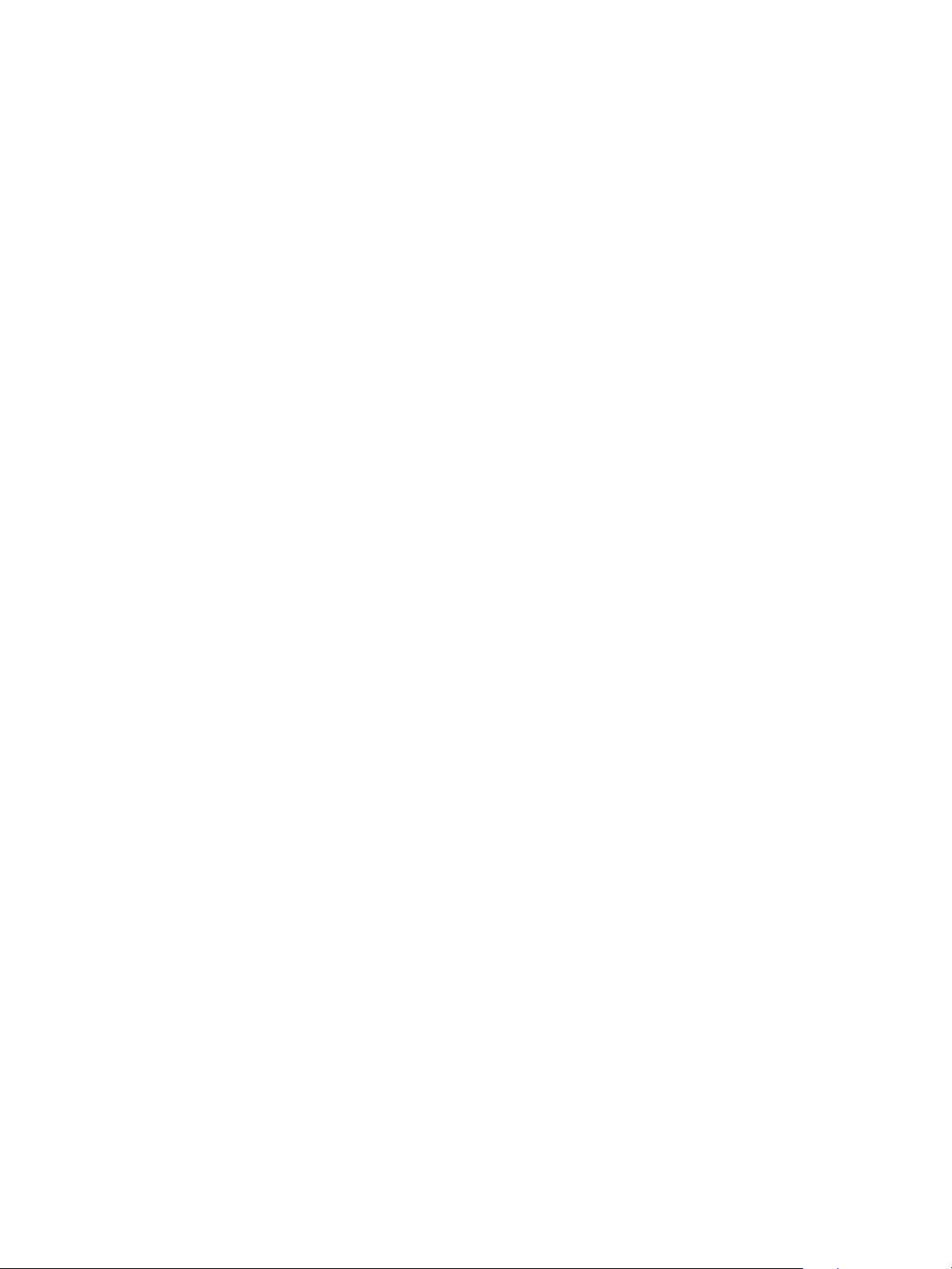
Windows, stampa
AirPrint
AirPrint è una funzione che consente di eseguire la stampa senza driver da dispositivi mobili basati
su Apple iOS e dispositivi basati su Macintosh OS. Le stampanti abilitate per AirPrint consentono di
stampare direttamente da un computer Macintosh o da un iPhone, iPad o iPod touch.
Note:
• non tutte le applicazioni supportano AirPrint.
• È necessario che i dispositivi wireless siano collegati alla stessa rete wireless della stampante.
• Per utilizzare AirPrint, entrambi i protocolli IPP e Bonjour (mDNS) devono essere abilitati.
• Il dispositivo che invia il lavoro AirPrint deve trovarsi sulla stessa sottorete della stampante.
Per consentire ai dispositivi di stampare da sottoreti diverse, configurare la rete per consentire
il passaggio del traffico DNS multicast sulle sottoreti.
• Le stampanti abilitate per AirPrint funzionano con iPad (tutti i modelli), iPhone (3GS o
successivi) e iPod touch (terza generazione o successivi) e utilizzano la versione più recente
di iOS.
• La versione del sistema operativo Macintosh OS deve essere Macintosh OS 10.7 o versione
successiva.
1. Aprire un browser Web, digitare l'indirizzo IP della stampante, quindi premere Invio.
2. Fare clic su Accesso e immettere l'ID (admin) e la password (1111).
3. Fare clic su Proprietà > Impostazioni di rete > AirPrint.
4. Per abilitare AirPrint, fare clic su Abilita.
Nota: AirPrint è abilitato per impostazione predefinita quando IPP e Bonjour (mDNS) sono
entrambi abilitati. Per abilitare queste impostazioni, selezionare Proprietà > Impostazioni di rete
> Raw TCP/IP, LPR, IPP e Proprietà > Impostazioni di rete > mDNS.
5. Per modificare il nome stampante, immettere un nuovo nome nel campo Nome descrittivo.
6. Per immettere una posizione per la stampante, immettere la posizione della stampante nel campo
Posizione.
7. Per immettere una posizione fisica per la stampante, nel campo Ubicazione, immettere le
coordinate geografiche Latitudine e Longitudine in formato decimale. Ad esempio, utilizzare
coordinate quali +170.1234567 e +70.1234567 per la posizione.
8. Fare clic su Applica.
9. Riavviare la stampante per rendere effettive le nuove impostazioni.
50
®
Xerox
Guida per l'utente
Phaser® 3052/3260
Page 59

Windows, stampa
Google Cloud Print
Google Cloud Print è un servizio che consente di stampare su una stampante utilizzando smart phone,
tablet o qualsiasi altro dispositivo connesso al Web. Per iniziare a utilizzare il servizio Google Cloud
Print, basta registrare l'account Google in uso sulla stampante. È possibile stampare il documento o
l'e-mail con Chrome OS, Chrome browser o un'applicazione Gmail™/Google Docs™ sul dispositivo
mobile, senza che sia necessario installare il driver di stampa sul dispositivo mobile. Per ulteriori
informazioni su Google Cloud Print, visitare il sito Web di Google all'indirizzo
http://www.google.com/cloudprint/learn/ o http://support.google.com/cloudprint.
Note:
• Accertarsi che la stampante sia accesa e connessa a una rete cablata o wireless che dispone
di accesso a Internet.
• In base alla configurazione di protezione, il firewall potrebbe non supportare Google Cloud
Print.
• Impostare un account e-mail Google.
• Configurare la stampante per utilizzare IPv4.
• Configurare le impostazioni Server proxy, in base alle necessità.
1. Aprire un browser Web, digitare l'indirizzo IP della stampante, quindi premere Invio.
2. Fare clic su Accesso e immettere l'ID (admin) e la password (1111).
3. Fare clic su Proprietà > Impostazioni di rete > Google Cloud Print.
4. Per modificare il nome della stampante, immettere un nuovo nome nel campo Nome stampante.
5. Se è necessario abilitare un server proxy, selezionare Impostazione proxy e immettere le
informazioni proxy.
6. Selezionare Test connessione per accertarsi che la connessione con la stampante sia riuscita.
7. Fare clic su Registra per registrare il dispositivo in Google Cloud Print.
Nota: Se il collegamento URL richiesta non viene visualizzato quando si fa clic su Registra,
aggiornare la pagina CentreWare Internet Services e fare clic su Registra.
8. Fare clic su URL richiesta visualizzato Si verrà reindirizzati al sito Web di Google Cloud Print per
terminare la registrazione.
9. Fare clic su Finish printer registration (Termina registrazione stampante).
10. La stampante è ora registrata con Google Cloud Print. Fare clic su Manage your printer (Gestisci
stampante). I dispositivi pronti per Google Cloud Print vengono visualizzati nell'elenco.
®
Xerox
Phaser® 3052/3260
Guida per l'utente
51
Page 60

Windows, stampa
52
®
Xerox
Phaser® 3052/3260
Guida per l'utente
Page 61

Carta e supporti
In questo capitolo vengono fornite informazioni sui diversi tipi e formati di carta supportati, i vassoi
disponibili, nonché i tipi e i formati di carta accettati in ciascun vassoio.
Questo capitolo include:
• Caricamento carta
• Impostazione del formato, tipo e origine della carta
• Specifiche dei supporti
•Destinazioni copie
3
Xerox® Phaser® 3052/3260
Guida per l'utente
53
Page 62

Caricamento carta
Caricamento carta
Un vassoio carta e uno slot di alimentazione manuale sono standard sulla macchina.
Nei vassoi è possibile caricare supporti di diversi tipi e formati. Per ulteriori informazioni sulle specifiche
dei supporti, vedere Specifiche dei supporti.
Preparazione della carta per il caricamento
Prima di caricare la carta nei vassoi, flettere o aprire a
ventaglio i bordi della pila. Questa operazione consente di
separare i fogli e riduce il rischio di inceppamenti.
Nota: per evitare inceppamenti o errori di alimentazione,
non estrarre la carta dalla confezione finché non è
richiesto.
Caricamento vassoio 1
L'indicatore del livello della carta che si trova sul lato
anteriore del vassoio 1 mostra la quantità di carta rimasta
nel vassoio. Quando il vassoio è vuoto, l'indicatore è
completamente abbassato come mostrato nella figura:
Il vassoio
Utilizzando le istruzioni fornite di seguito, caricare carta nella
macchina. Il vassoio 1 contiene fino a 250 fogli di carta da
80 g/m², solo nei formati A4 e Letter. Se si utilizzano supporti
in altri formati, il vassoio conterrà un minor numero di fogli.
Per ulteriori informazioni sulle specifiche dei supporti,
vedere Specifiche dei supporti.
1. Estrarre il vassoio 1 e caricare la carta nel vassoio, con il
1 è pieno, il vassoio 2 è vuoto.
lato da stampare rivolto verso il basso. Non superare la
linea di riempimento massimo indicata dal simbolo .
54
®
Xerox
Guida per l'utente
Phaser® 3052/3260
Page 63

2. Per utilizzare formati carta più lunghi, premere la leva di
estensione del vassoio carta (1) e farla scorrere nella
posizione desiderata. Premere e fare scorrere la guida
della lunghezza (2) fino a che non tocca l'estremità della
risma di carta.
3. Posizionare la guida della larghezza esercitando una
pressione sulla leva e facendola scorrere fino a toccare
leggermente la pila di carta.
4. Inserire il vassoio carta nella macchina.
5. Dopo aver caricato la carta nel vassoio, accertarsi di
selezionare la scheda Carta nel driver di stampa per
specificare il formato e il tipo di carta corretti. Se non si
specificano le informazioni sulla carta, possono verificarsi
ritardi nella stampa.
Caricamento carta
Utilizzo dello slot di alimentazione manuale
Lo slot di alimentazione manuale si trova sul lato anteriore della macchina. Se non viene utilizzato,
è possibile chiuderlo per ridurre l'ingombro. Utilizzare lo slot di alimentazione manuale per stampare
trasparenti, etichette, buste o cartoline oppure eseguire tirature brevi con tipi e formati carta non
attualmente caricati nel vassoio carta.
Quando si utilizza lo slot di alimentazione manuale per supporti speciali, potrebbe essere necessario
utilizzare il coperchio posteriore per l'output. Per ulteriori informazioni, vedere Destinazioni copie.
Per la stampa è accettata carta standard con formato compreso tra 76 mm x 127 mm e 216 mm x
356 mm (3,0 x 5,0 poll. e 8,5 x 14 poll. Legal) e grammatura compresa tra 60 g/m² e 220 g/m²
(16 lb
e 58 lb). Per ulteriori informazioni sulle specifiche dei supporti, vedere Specifiche dei supporti.
Xerox
®
Phaser® 3052/3260
Guida per l'utente
55
Page 64

Caricamento carta
Caricamento dello slot di alimentazione manuale
1. Premere per aprire lo slot di alimentazione manuale,
che si trova sul lato anteriore della macchina.
Nota: Lo slot di alimentazione manuale può contenere
1 foglio dei supporti seguenti: carta normale da
80 g/m² (20 lb), lucidi, etichette, buste o cartoncini.
2. Caricare il materiale di stampa tra le guide della
larghezza con il lato da stampare rivolto verso l'alto.
Nota: Tenere i trasparenti per i bordi e non toccare il lato
da stampare.
3. Regolare la guida della carta sulla larghezza dei supporti.
Nota: Se i supporti vengono stampati con arricciature,
increspature, pieghe o righe nere, aprire il coperchio
posteriore e ripetere la stampa.
4. Dopo aver caricato la carta nel vassoio, accertarsi di
selezionare la scheda Carta nel driver di stampa per
specificare il formato e il tipo di carta corretti. Per
l'origine, selezionare Alimentatore manuale. Se non si
specificano le informazioni sulla carta, possono verificarsi
ritardi nella stampa.
56
®
Xerox
Guida per l'utente
Phaser® 3052/3260
Page 65

Modalità buste
1. Premere per aprire lo slot di alimentazione manuale, che
si trova sul lato anteriore della macchina.
2. Eliminare eventuali arricciature dalla busta prima di
caricarla nello slot di alimentazione manuale.
Nota: Per ulteriori informazioni sulle specifiche dei
supporti, vedere Specifiche dei supporti.
3. Inserire la busta nell'alimentatore con il lato corto in
avanti e con l'aletta rivolta verso il basso come mostrato
nella figura.
4. Regolare la guida della carta sulla larghezza dei supporti.
Caricamento carta
Nota: Se i supporti vengono stampati con arricciature,
increspature, pieghe o righe nere, aprire il coperchio
posteriore e ripetere la stampa.
5. Dopo aver caricato la carta nello slot di alimentazione
manuale, accertarsi di selezionare la scheda Carta nel
driver di stampa per specificare il formato e tipo di carta
corretti. Per l'origine, selezionare Alimentatore manuale.
Se non si specificano le informazioni sulla carta,
possono verificarsi ritardi nella stampa.
6. Al termine della stampa, chiudere lo slot di alimentazione manuale.
Xerox
®
Phaser® 3052/3260
Guida per l'utente
57
Page 66

Impostazione del formato, tipo e origine della carta
Impostazione del formato, tipo e origine della
carta
Per la stampa, selezionare il tipo e il formato di carta nel programma applicativo in uso sul computer.
In alternativa, per cambiare il formato e il tipo di carta dal computer, selezionare Xerox Easy Printer
Manager > (Passa a modalità avanzata) > Impostazioni dispositivo.
58
®
Xerox
Guida per l'utente
Phaser® 3052/3260
Page 67

Specifiche dei supporti
Specifiche dei supporti
Indicazioni per i supporti
Per selezionare o caricare carta, buste o altri supporti speciali, attenersi a queste indicazioni:
• Stampare su carta umida, arricciata, increspata o strappata può causare inceppamenti e produrre
una qualità di stampa scadente.
• Utilizzare solo carta da copia di alta qualità. Evitare carta goffrata, perforata o lavorata, perché
potrebbe essere troppo liscia o troppo ruvida.
• Conservare la carta nella confezione finché non la si utilizza. Posizionare gli scatoloni su pallet o
mensole, non sul pavimento. Non collocare oggetti pesanti sopra la carta, sia che si trovi nella
confezione o meno. Non conservare la carta in ambienti umidi o caratterizzati da altre condizioni
che possono causare increspature e arricciature.
• Durante la conservazione, occorre utilizzare un involucro a prova di umidità (contenitore o borsa di
plastica) per evitare che polvere e umidità contaminino la carta.
• Utilizzare esclusivamente carta e supporti conformi alle specifiche.
• Utilizzare esclusivamente buste ben formate, con pieghe nette e ben definite:
• NON utilizzare buste con fermagli o bottoni.
• NON utilizzare buste a finestrella, con interno patinato, chiusura autoadesiva o altri materiali
sintetici.
• NON utilizzare buste danneggiate o di scarsa qualità.
• Utilizzare solo supporti speciali consigliati per stampanti laser.
• Per evitare che supporti speciali quali trasparenti ed etichette aderiscano l'uno all'altro, rimuoverli
dal vassoio di uscita non appena la stampa è terminata.
• Dopo aver rimosso i trasparenti dalla macchina, appoggiarli su una superficie piana.
• Non lasciare i supporti speciali nello slot di alimentazione manuale per lunghi periodi. Polvere e
sporco potrebbero accumularsi e dare origine a macchie.
• Per evitare le sbavature causate dalle impronte digitali, maneggiare trasparenti e carta patinata
con cura.
• Per evitare che i trasparenti stampati sbiadiscano, non esporli a lungo alla luce diretta del sole.
• Conservare i supporti inutilizzati a una temperatura compresa tra 15
deve essere compresa tra il 10 e il 70%.
• Durante il caricamento della carta, non superare la linea di riempimento massimo indicata dal
simbolo .
• Verificare che il materiale adesivo delle etichette sopporti una temperatura di fusione di 200
0,1 secondi.
• Verificare che non ci sia materiale adesivo esposto tra le etichette.
°C e 30°C. L'umidità relativa
°C per
AT TE N ZI O NE : le aree esposte possono causare il distacco delle etichette durante la stampa e, di
conseguenza, inceppamenti della carta. È inoltre possibile che si verifichino danni ai componenti
della macchina.
®
Xerox
Phaser® 3052/3260
Guida per l'utente
59
Page 68

Specifiche dei supporti
Supportato Non supportatoOX
• Non alimentare un foglio di etichette nella macchina più di una volta. La parte adesiva è
progettata per un solo passaggio attraverso la macchina.
• Non utilizzare etichette che si staccano dall'interfoglio, presentano increspature e bolle o sono in
qualche modo danneggiate.
Tipi di supporto
Nota: Alcune funzioni potrebbero non essere disponibili sul modello in uso. Controllare il tipo di
macchina in Informazioni preliminari.
Nella tabella seguente sono indicati i tipi di supporto di Stampa per ogni vassoio per i formati carta
seguenti:
• A4 210 x 297 mm (8,27 x 11,69 poll.)
• Letter 216x279mm (8,5x11,0poll.)
• Legal 216 x 355 mm (8,5 x 14,0 poll.)
• Oficio 216x343mm (8,5x13,5poll.)
• Folio 216 x 330 mm (8,5 x 13,0 poll.)
Ta st o :
Tipi Grammature supportate
Normale
Spessa
Più spessa Da 164 a 220 g/m² (da 43 a 58 lb) X O X
Sottile
Cotonata
Colorata
Prestampata
Riciclata
Da 70 a 90
Da 91 a 105
Da 60 a 70
Da 75 a 90
Da 75 a 90
Da 75 a 90
Da 70 a 90
g/m² (da 19 a 24 lb)
g/m² (da 24 a 28 lb)
g/m² (da 16 a 18 lb)
g/m² (da 20 a 24 lb)
g/m² (da 20 a 24 lb)
g/m² (da 20 a 24 lb)
g/m² (da 19 a 24 lb)
Vassoio 1Vassoio
bypass
OOO
OOO
OOO
XOX
XOX
XOX
OOO
Unità
fronte/
retro
Lucidi
(Solo A4 / Letter)
Etichette
Cartoncino
®
60
Xerox
Guida per l'utente
Phaser® 3052/3260
Da 138 a 146
Da 120 a 150
Da 121 a 163
g/m² (da 37 a 39 lb)
g/m² (da 32 a 40 lb)
g/m² (da 32 a 43 lb)
XOX
XOX
OOX
Page 69

Specifiche dei supporti
Unità
fronte/
retro
Per scrivere
Archivio
Tipi Grammature supportate
Da 105 a 120
Da 105 a 120
Se è necessario conservare la
stampa per un lungo periodo di
tempo, ad es. in un archivio,
selezionare questa opzione
g/m² (da 28 a 32 lb)
g/m² (da 28 a 32 lb).
Vassoio 1Vassoio
bypass
OOO
OOX
Nella tabella seguente sono indicati i tipi di supporto di Stampa per ogni vassoio per i formati carta
seguenti:
• JIS B5 182 x 257 mm (7,17 x 10,12 poll.)
• ISO B5 176 x 250 mm (6,93 x 9,84 poll.)
• Executive 184,2 x 266,7 mm (7,25 x 10,50 poll.)
• A5 148,5 x 210 mm (5,85 x 8,27 poll.)
• A6 105 x 148,5 mm (4,13 x 5,85 poll.)
• Cartolina 101,6 x 152,4 mm (4 x 6 poll.)
• Buste Monarch 98,4x190,5mm (3,88x7,5poll.)
• Buste DL 110 x 220 mm (4,33 x 8,66 poll.)
• Buste C5 162,0 x 229 mm (6,38 x 9,02 poll.)
• Buste C6 114 x 162 mm (4,49 x 6,38 poll.)
• No. 10 buste 105 x 241 mm (4,12 x 9,5 poll.)
Xerox
®
Phaser® 3052/3260
Guida per l'utente
61
Page 70

Specifiche dei supporti
Supportato Non supportatoOX
Ta st o :
Tipi Grammature supportate
Normale
Spessa
Più spessa Da 164 a 220 g/m² (da 43 a 58 lb) X O X
Sottile
Cotonata
Colorata
Prestampata
Riciclata
Cartolina
Buste
Da 70a90
Da 91a105
Da 60 a 70
Da 75 a 90
Da 75 a 90
Da 75 a 90
Da 70a90
Da 121 a 163
cartoncino
Da 75 a 90
g/m² (da 19 a 24 lb)
g/m² (da 24 a 28 lb)
g/m² (da 16 a 18 lb)
g/m² (da 20 a 24 lb)
g/m² (da 20 a 24 lb)
g/m² (da 20 a 24 lb)
g/m² (da 19 a 24 lb)
g/m² (da 32 a 43 lb)
g/m² (da 20 a 24 lb)
Vassoio 1Vassoio
bypass
OOX
OOX
OOX
XOX
XOX
XOX
OOX
XOX
XOX
Fronte-
retro
Unità
®
62
Xerox
Guida per l'utente
Phaser® 3052/3260
Page 71

Destinazioni copie
La macchina dispone di due destinazioni copie:
• Vassoio di uscita, a faccia in giù
150 fogli di carta da 80 g/m² (20 lb), 10 trasparenti e
10 fogli di etichette.
Nota: È possibile alimentare solo un trasparente
o un'etichetta per volta.
, fino a un massimo di
Destinazioni copie
• Copertura posteriore, a faccia in su
Per impostazione predefinita, le copie vengono inviate al vassoio di uscita. Se supporti speciali come le
buste vengono stampati con increspature, arricciature o righe nere, utilizzare la copertura posteriore
come destinazione copie. Aprire la copertura posteriore e tenerla aperta quando si stampa un foglio
alla volta.
Nota: utilizzare la destinazione coperchio posteriore solo per lavori fronte. La stampa fronte/retro
con lo sportello posteriore aperto causa inceppamenti carta.
, un foglio per volta.
Utilizzo del vassoio di uscita
Il vassoio di uscita consente di raccogliere la carta stampata a faccia in giù, nell'ordine in cui i fogli
sono stati stampati. Utilizzare il vassoio di uscita per la maggior parte dei lavori.
Per utilizzare il vassoio di uscita, accertarsi che il coperchio posteriore sia chiuso.
Note:
• Se la carta nel vassoio di uscita presenta dei problemi, ad esempio è eccessivamente
arricciata, provare a eseguire la stampa nel coperchio posteriore.
• Per ridurre gli inceppamenti della carta, non aprire o chiudere il coperchio posteriore
durante la stampa.
®
Xerox
Phaser® 3052/3260
Guida per l'utente
63
Page 72

Destinazioni copie
Utilizzo del coperchio posteriore
Nota: Alcune funzioni potrebbero non essere disponibili
sul modello in uso. Controllare il tipo di macchina in
Informazioni preliminari.
Quando si utilizza il coperchio posteriore, la carta in uscita
dalla macchina è rivolta verso l'alto. La stampa dal vassoio
bypass verso il coperchio posteriore fornisce un percorso carta
diretto e può migliorare la qualità di output durante la
stampa su supporti speciali. Le stampe vengono depositate
nel coperchio posteriore ogni volta che questo è aperto.
Nota: utilizzare la destinazione coperchio posteriore solo
per lavori fronte. La stampa fronte/retro con il coperchio
posteriore aperto causa l'inceppamento della carta.
AT TE N ZI O NE : L'area del fusore all'interno del coperchio posteriore della macchina può diventare
estremamente calda durante il funzionamento. Fare attenzione quando si accede a quest'area.
64
®
Xerox
Guida per l'utente
Phaser® 3052/3260
Page 73

Stampa
Questo prodotto consente di ottenere stampe di alta qualità da documenti in formato elettronico.
È possibile accedere alla stampante dal computer tramite un driver di stampa appropriato. Per
accedere ai diversi driver di stampa utilizzabili con la stampante, vedere il CD dei driver oppure
scaricare le versioni più recenti dal sito Web Xerox all'indirizzo www.xerox.com
Questo capitolo include:
• Stampa con Windows
• Xerox Easy Printer Manager (EPM)
• Stampa con Macintosh
•Stampa con Linux
•Stampa con Unix
.
4
Xerox® Phaser® 3052/3260
Guida per l'utente
65
Page 74

Stampa con Windows
Stampa con Windows
Le pagine che seguono offrono una panoramica sulla procedura di stampa e sulle funzioni disponibili
quando si stampa in ambiente Windows.
Note:
• Ιn base al modello e alla configurazione della stampante è possibile che alcune opzioni
non siano disponibili.
• Le immagini sono unicamente informative.
Procedura di stampa
I documenti possono essere stampati dal computer utilizzando i driver di stampa forniti. Il driver di
stampa deve essere caricato su tutti i PC che utilizzano la macchina.
Nota: quando si seleziona un'opzione nelle opzioni di stampa o nelle preferenze, potrebbe essere
visualizzato un simbolo di avvertenza quale o . Un segno significa che è possibile
selezionare l'opzione specifica ma che la scelta non è consigliata, mentre un segno indica che
non è possibile selezionare l'opzione a causa dell'impostazione macchina o dell'ambiente.
1. Selezionare Stampa all'interno dell'applicazione.
2. Dal menu a discesa Stampante: Nome, selezionare la macchina.
3. Selezionare Proprietà o Preferenze per effettuare le selezioni di stampa nelle singole schede.
Per ulteriori informazioni, vedere:
• Scheda Preferiti
•Scheda Base
•Scheda Carta
•Scheda Grafica
• Scheda Avanzate
• Earth Smart, scheda
•Scheda Xerox
4. Selezionare OK per confermare le selezioni.
5. Selezionare OK per stampare il documento.
Scheda Preferiti
Nella scheda Preferiti vengono elencati i preferiti predefiniti e i preferiti generati dall'utente.
L'opzione Preferiti, visibile su ogni scheda eccetto la scheda Xerox, consente di salvare le preferenze
correnti per l'utilizzo futuro.
Per salvare una voce Preferiti, procedere come indicato di seguito:
1. Modificare le impostazioni come richiesto in ciascuna scheda.
2. Fare clic su Salva.
®
66
Xerox
Guida per l'utente
Phaser® 3052/3260
Page 75

Stampa con Windows
3. Immettere un nome e una descrizione, quindi selezionare l'icona desiderata.
4. Fare clic su OK. Quando si salvano i Preferiti, vengono salvate tutte le impostazioni del driver
attuali.
Per utilizzare un'impostazione salvata, selezionarla nella scheda Preferiti. La macchina è ora impostata
per la stampa in base alle impostazioni selezionate.
Per cancellare un'impostazione salvata, selezionarla nella scheda Preferiti e fare clic su Cancella.
Nota: è possibile cancellare solo i preferiti generati dall'utente.
Scheda Anteprima
La scheda Anteprima, nel riquadro destro, è visibile solo nella scheda Preferiti e contiene un riepilogo
grafico delle selezioni.
Scheda Dettagli
La scheda Dettagli, nel riquadro destro, è visibile solo nella scheda Preferiti e visualizza un riepilogo dei
preferiti selezionati e note relative a opzioni incompatibili.
Scheda Carta
La scheda Carta, nel riquadro destro, è visibile in ogni scheda principale, tranne le schede Preferiti e
Xerox, e contiene un riepilogo grafico delle selezioni.
Scheda Dispositivo
La scheda Dispositivo, nel riquadro destro, è visibile in ogni scheda principale, tranne le schede Preferiti
e Xerox e contiene un riepilogo delle impostazioni dispositivo.
Stato stampante
Nota: la finestra Stato stampante e il relativo contenuto visualizzato in questa guida per l'utente
possono variare in base alla macchina o al sistema operativo in uso.
L'opzione Stato stampante, visibile in ogni scheda, consente di monitorare e informare l'utente sullo
stato macchina. La finestra di dialogo Stato stampante Xerox include le seguenti opzioni:
Livello toner
È possibile visualizzare il livello di toner rimanente in ogni cartuccia toner. La macchina e il numero di
cartucce toner visualizzate nella finestra possono variare in base alla macchina in uso. Alcune
macchine non supportano questa funzione.
Opzione
È possibile configurare impostazioni correlate all'avviso del lavoro di stampa.
®
Xerox
Phaser® 3052/3260
Guida per l'utente
67
Page 76

Stampa con Windows
Ordinazione dei materiali di consumo
È possibile ordinare cartucce toner sostitutive online.
Guida per l'utente
Questo pulsante consente di aprire la guida per l'utente quando si verifica un errore. È possibile quindi
accedere alla sezione Problemi e soluzioni in questa guida per l'utente.
Scheda Base
La scheda Base fornisce selezioni per la modalità di stampa da utilizzare e opzioni per modificare la
modalità di visualizzazione del documento sulla pagina stampata. Queste opzioni includono
impostazioni di orientamento, impostazioni di qualità, opzioni layout e impostazioni di stampa
fronte/retro.
Nota: in base al modello e alla configurazione della stampante è possibile che alcune opzioni non
siano disponibili.
Orientamento
Orientamento consente di selezionare la direzione di stampa delle informazioni su una pagina.
• Vert icale: stampa sulla larghezza della pagina, in stile lettera.
• Orizzontale: stampa sulla lunghezza della pagina, in stile foglio di calcolo.
• Ruota 180 gradi: consente di ruotare la pagina di 180
gradi.
Opzioni di layout
Opzioni di layout consente di selezionare un layout diverso per le copie. È possibile selezionare il
numero di pagine da stampare su un singolo foglio di carta. Per stampare più pagine per foglio, le
pagine verranno ridotte e disposte nell'ordine specificato.
• Una pagina per facciata: utilizzare questa opzione se non sono richieste modifiche del layout.
• Più pagine per facciata: utilizzare questa opzione per stampare più pagine su ciascun foglio.
È possibile stampare fino a 16 pagine su un unico foglio. Selezionare il numero di immagini
richieste su ciascun lato, l'ordine delle pagine e se i bordi sono richiesti.
• Stampa poster: utilizzare questa opzione per dividere un documento a pagina singola in 4, 9 o
16 segmenti. Ogni segmento verrà stampato su un singolo foglio di carta per poter incollare i fogli
insieme e formare un unico documento di formato poster. Selezionare Poster 2x2 per 4 pagine,
Poster 3x3 per 9 pagine o Poster 4x4 per 16 pagine. Selezionare quindi la quantità di
sovrapposizione in mm o pollici.
• Stampa di libretti: questa funzione consente di stampare il documento su entrambe le facciate
del foglio e dispone le pagine in modo tale da consentire il piegamento a metà del foglio dopo la
stampa, per creare un libretto.
Bordo pagina: utilizzare questa opzione per selezionare una serie di bordi per la stampa.
®
68
Xerox
Guida per l'utente
Phaser® 3052/3260
Page 77

Stampa con Windows
Stampa fronte/retro
È possibile stampare su entrambi i lati di un foglio. Prima di stampare, decidere come orientare il documento.
Nota: alcune funzioni potrebbero non essere disponibili sul modello in uso.
• Default stampante: se si seleziona questa opzione, la funzione viene determinata in base alle
impostazioni specificate sul pannello comandi della stampante.
• Nessuno: il documento viene stampato su una sola facciata.
• Lato lungo: corrisponde al layout convenzionale utilizzato nella rilegatura dei libri.
• Lato corto: corrisponde al tipo utilizzato spesso con i calendari.
• Stampa fronte-retro invertita: il documento viene stampato fronte/retro e le immagini del
secondo lato vengono ruotate di 180 gradi.
Scheda Carta
Utilizzare le opzioni della scheda Carta per impostare le specifiche di gestione della carta di base
quando si accede alle proprietà della stampante.
Copie
Consente di scegliere il numero di copie da stampare. È possibile selezionare da 1 a 999 copie.
Opzioni carta
• Form orig: consente di impostare il formato dell'originale per la stampa. Se il formato richiesto
non è elencato nella casella Formato, selezionare Modifica. Quando viene visualizzata la finestra
Custom Paper Setting (Impostazione carta personalizzata), impostare il formato carta e scegliere
OK. L'impostazione viene visualizzata nell'elenco per poterla selezionare.
• Dimensioni di output: consente di impostare il formato della carta richiesto per la stampa.
•Percentuale: utilizzare questa opzione per modificare il contenuto di una pagina in modo da
ingrandirlo o ridurlo sulla pagina stampata. Immettere la percentuale di scala nella casella di
immissione Percentuale.
• Alimentazione: usare questa opzione per selezionare il vassoio carta richiesto. Utilizzare
Alimentatore manuale quando si stampa su materiali speciali come buste e trasparenti.
Se l'alimentazione è impostata su Selezione automatica, il vassoio carta viene selezionato
automaticamente in base al formato richiesto.
• Tipo: impostare il Tipo per la corrispondenza con la carta caricata nel vassoio selezionato.
In questo modo si avrà la migliore qualità di stampa. Se si stampa su buste, accertarsi di
selezionare la scheda Busta.
• Impostazioni avanzate: le opzioni carta avanzate consentono di selezionare un'alimentazione
diversa per la prima pagina del documento.
• Prima pagina: per fare in modo che la prima pagina venga stampata su un tipo di carta
diverso da quello del resto del documento, selezionare il vassoio contenente la carta richiesta.
• Fonte: usare questa opzione per selezionare il vassoio carta richiesto. Utilizzare Alimentatore
manuale quando si stampa su materiali speciali come buste e trasparenti. Se l'alimentazione
è impostata su Selezione automatica: il vassoio carta viene selezionato automaticamente in
base al formato richiesto.
Xerox
®
Phaser® 3052/3260
Guida per l'utente
69
Page 78
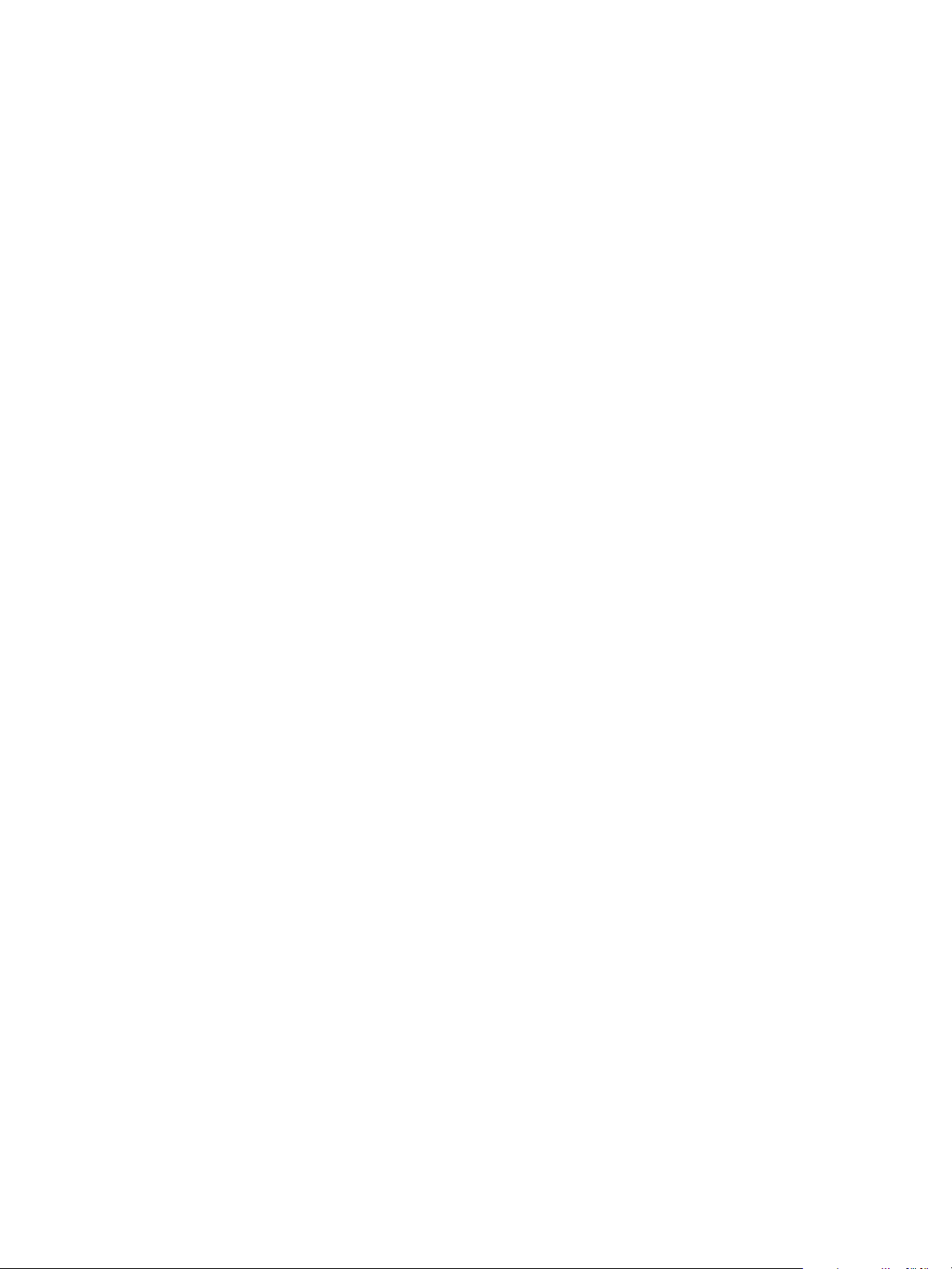
Stampa con Windows
Scheda Grafica
Utilizzare le opzioni seguenti per regolare la qualità di stampa in base alle specifiche esigenze di stampa.
Qualità
Questa opzione consente di selezionare la grafica Standard o Alta risoluzione.
Font/Testo
• Tutto il testo in nero: selezionare questa casella di controllo per fare in modo che tutto il testo del
documento venga stampato in nero, indipendentemente dal colore visualizzato sullo schermo.
• Avanzate: utilizzare questa opzione per impostare le opzioni font. I font True Type possono essere
scaricati come Profilo o Immagini bitmap oppure stampati come grafici. Selezionare l'opzione
Usa font stampante se non è necessario scaricare i font e si utilizzano i font della stampante.
Controller grafico
• Impostazioni avanzate: utilizzare questa opzione per regolare i livelli di luminosità e contrasto.
Risparmio toner
•Selezionare Attivato per risparmiare toner.
Scheda Avanzate
È possibile selezionare le opzioni di copia Avanzate per il documento, quali filigrana o sovrapposizione
testo.
Filigrana
Questa opzione consente di stampare testo su un documento esistente. Sono disponibili diverse
filigrane predefinite modificabili fornite con la stampante oppure è possibile aggiungerne di nuove
all'elenco.
Utilizzo di una filigrana esistente
Selezionare la filigrana desiderata dall'elenco a discesa Filigrana. Nell'immagine di anteprima verrà
visualizzata la filigrana selezionata.
Creazione di una filigrana
1. Selezionare Modifica dall'elenco a discesa Filigrana. Viene visualizzata la finestra Modifica
filigrane.
2. Immettere un messaggio di testo nella casella Testo filigrana. È possibile immettere un massimo
di 40 caratteri. Il messaggio verrà visualizzato nella finestra di anteprima. Se si seleziona la casella
Solo prima pagina, la filigrana viene stampata solo sulla prima pagina.
3. Selezionare le opzioni filigrana. È possibile selezionare nome font, stile, dimensioni o tonalità dalla
sezione Attributi font e impostare l'inclinazione della filigrana dalla sezione Angolo testo.
70
®
Xerox
Guida per l'utente
Phaser® 3052/3260
Page 79

Stampa con Windows
4. Selezionare Aggiungi per aggiungere una nuova filigrana all'elenco.
5. Al termine, selezionare OK.
Modifica di una filigrana
1. Selezionare Modifica dall'elenco a discesa Filigrana. Viene visualizzata la finestra Modifica
filigrane.
2. Selezionare la filigrana da modificare dall'elenco Filigrane correnti e modificare le opzioni Testo
filigrana.
3. Selezionare Aggiorna per salvare le modifiche.
4. Al termine, selezionare OK.
Cancellazione di una filigrana
1. Selezionare Modifica dall'elenco a discesa Filigrana. Viene visualizzata la finestra Modifica
filigrane.
2. Selezionare la filigrana da cancellare dall'elenco Filigrane correnti e scegliere Elimina.
3. Selezionare OK.
Overlay
Il termine overlay indica testo e/o immagini memorizzate nel disco rigido del computer come un
formato file speciale che è possibile stampare su qualsiasi documento. Gli overlay vengono spesso
utilizzati per sostituire moduli prestampati e carta intestata.
Nota: questa opzione è disponibile solo quando si utilizza il driver di stampa PCL6.
Creazione di un nuovo overlay di pagina
Per utilizzare un overlay di pagina, è necessario crearne innanzitutto uno contenente il proprio logo o
un'altra immagine.
1. Creare o aprire un documento contenente testo o un'immagine da utilizzare in un nuovo overlay
di pagina. Posizionare gli elementi esattamente dove si desidera vengano visualizzati quando
vengono stampati come un overlay.
2. Selezionare Modifica dall'elenco a discesa Overlay. Viene visualizzata la finestra Modifica
overlay.
3. Selezionare Crea e immettere un nome nella casella Nome file. Se necessario, selezionare il
percorso di destinazione.
4. Selezionare Salva. Il nome viene visualizzato nella casella Elenco overlay.
5. Selezionare OK.
Nota: le dimensioni del documento overlay devono essere le stesse dei documenti stampati con
l'overlay. Non creare un overlay con una filigrana.
6. Selezionare OK nella scheda Avanzate.
7. Selezionare OK nella finestra Stampa principale.
8. Viene visualizzato il messaggio Procedere?. Selezionare Sì per confermare.
®
Xerox
Phaser® 3052/3260
71
Guida per l'utente
Page 80

Stampa con Windows
Utilizzo degli overlay di pagina
1. Selezionare l'overlay richiesto dall'elenco a discesa Overlay.
Se il file di overlay desiderato non appare nell'elenco overlay, selezionare il pulsante Modifica e
Load Overlay (Carica overlay), quindi scegliere File di overlay.
Se il file di overlay che si desidera utilizzare è stato memorizzato in una sorgente esterna, è anche
possibile caricarlo quando si accede alla finestra Load Overlay (Carica overlay).
Al termine, selezionare Apri. Il file viene visualizzato nella casella Elenco overlay ed è disponibile
per la stampa. Selezionare l'overlay dalla casella Elenco overlay.
2. Se necessario, selezionare Conferma overlay durante la stampa. Se questa casella è selezionata,
ogni volta che si invia un documento per la stampa viene visualizzata una finestra dei messaggi in
cui viene richiesto di confermare la stampa dell'overlay sul documento.
Se questa casella non è selezionata, ma è stato selezionato un overlay, quest'ultimo verrà
automaticamente stampato con il documento.
3. Selezionare OK.
Cancellazione di un overlay di pagina
1. Selezionare Modifica dall'elenco a discesa Overlay. Viene visualizzata la finestra Modifica
overlay.
2. Selezionare l'overlay da cancellare dalla casella Elenco overlay.
3. Selezionare Delete Overlay (Elimina overlay). Quando appare un messaggio di conferma,
selezionare Sì.
4. Selezionare OK.
Opzioni di uscita
Selezionare l'ordine di stampa richiesto dall'elenco a discesa:
• Normale: tutte le pagine vengono stampate.
• Inverti tutte le pagine: vengono stampate tutte le pagine dall'ultima alla prima.
• Stampa pagine dispari: vengono stampate solo le pagine dispari del documento.
• Stampa pagine pari: vengono stampate solo le pagine pari del documento.
Selezionare la casella di controllo Ignora pagine vuote se non si desidera stampare le pagine vuote.
Per aggiungere un margine di rilegatura, selezionare la casella di controllo Margine manuale e
scegliere Dettagli per selezionare la posizione e la larghezza del margine.
Earth Smart, scheda
La scheda Earth Smart fornisce le opzioni per ridurre la quantità di energia e di carta utilizzate nel
processo di stampa e mostra una rappresentazione visiva dei risparmi ottenuti.
Nota: in base alla configurazione della macchina, è possibile che le opzioni di questa scheda non
siano disponibili.
72
®
Xerox
Guida per l'utente
Phaser® 3052/3260
Page 81

Stampa con Windows
Tipo
L'elenco a discesa Tipo viene utilizzato per selezionare l'opzione Earth Smart per la stampante.
• Nessuno: nessuna opzione di risparmio energia e carta viene automaticamente selezionata.
• Stampa intelligente per l'ambiente: quando questa opzione è selezionata, le impostazioni
Stampa fronte-retro, Layout, Ignora pagine vuote e Risparmio toner possono essere
personalizzate per soddisfare i requisiti.
• Predefinito stampante.Questa opzione consente di selezionare automaticamente le impostazioni
predefinite della stampante.
Simulatore risultato
Quest'area della scheda Earth Smar mostra una rappresentazione visiva dei risparmi di energia e carta
stimati in base alle sezioni effettuate.
Abilitazione delle impostazioni di Earth Smart con il pulsante eco
Il pulsante eco, sul pannello di controllo, mappa le impostazioni di Earth Smart stabilite in CentreWare
Internet Services.
Premere il pulsante eco per abilitare o disabilitare le impostazioni di Earth Smart.
Impostazioni di stampa dei driver del PC
Nella seguente tabella si mostrano le impostazioni predefinite di CentreWare Internet Services:
Stampante Fronte/retro N su 1 Ignora pagine vuote
3052NI Non disponibile 2Up Attivato Attivato
3260DN Lato lungo 2Up Attivato Attivato
3260DNI Lato lungo 2Up Attivato Attivato
Risparmio
toner
Xerox
®
Phaser® 3052/3260
Guida per l'utente
73
Page 82

Stampa con Windows
Xerox, scheda
Questa scheda contiene informazioni sulla versione e sul copyright, nonché collegamenti a driver e
download, all'ordinazione materiali di consumo e al sito Web Xerox.
74
®
Xerox
Guida per l'utente
Phaser® 3052/3260
Page 83

Xerox Easy Printer Manager (EPM)
Xerox Easy Printer Manager (EPM)
Xerox Easy Printer Manager è un'applicazione basata su Windows che combina le impostazioni
macchina Xerox in un'unica posizione. Xerox Easy Printer Manager consente di combinare in modo
semplice l'accesso a impostazioni dispositivo, ambienti di stampa/scansione, impostazioni/azioni,
Scansione su PC e Fax su PC. Tutte queste funzioni offrono un gateway per l'utilizzo efficace di
dispositivi Xerox.
Xerox Easy Printer Manager si installa automaticamente durante l'installazione del driver.
Xerox
®
Phaser® 3052/3260
Guida per l'utente
75
Page 84

Stampa con Macintosh
Stampa con Macintosh
Questa sezione illustra la procedura di stampa con Macintosh. Prima di stampare, è necessario
impostare l'ambiente di stampa. Vedere Installazione e configurazione.
Stampa di un documento
Quando si stampa con un computer Macintosh, è necessario controllare l'impostazione del driver della
stampante in ciascuna applicazione utilizzata. Per stampare da un computer Macintosh, procedere
come segue.
1. Aprire il documento da stampare.
2. Aprire il menu Archivio e selezionare Formato di Stampa (Imposta documento in alcune
applicazioni).
3. Scegliere formato carta, orientamento, scala e altre opzioni. Accertarsi che la macchina sia
selezionata e scegliere OK.
4. Aprire il menu Archivio e selezionare Stampa.
5. Scegliere il numero di copie desiderato e specificare le pagine da stampare.
6. Selezionare Stampa.
Modifica delle impostazioni della stampante
È possibile usare funzioni di stampa avanzate fornite dal dispositivo.
Aprire un'applicazione e scegliere Stampa dal menu Archivio. Il nome del dispositivo visualizzato nella
finestra delle proprietà della stampante dipende dal dispositivo in uso. Ad eccezione del nome, la
composizione della finestra delle proprietà della stampante è simile alla seguente.
Nota: le opzioni di impostazione dipendono dalla stampante e dalla versione del sistema
operativo Macintosh.
Te xt Ed i t
Questa opzione consente di stampare un'intestazione e un piè di pagina.
Stampa, funzioni
Impostare il tipo di supporto in modo che quest'ultimo corrisponda alla carta caricata nel vassoio dal
quale si desidera stampare. In questo modo si otterrà una stampa di qualità ottimale. Se si carica un
tipo diverso di supporto, selezionare il tipo di carta corrispondente.
76
®
Xerox
Guida per l'utente
Phaser® 3052/3260
Page 85

Stampa con Macintosh
Layout
L'opzione Layout fornisce le opzioni che consentono di impostare l'aspetto delle pagine stampate.
È possibile stampare più pagine su un solo foglio.
Fronte/retro: consente di stampare un documento fronte/retro.
Reverse page orientation (Inverti orientamento pagina): consente di invertire l'orientamento della
pagina (ruota di 180 gradi). Ad esempio, per stampare la parte superiore di un documento sul bordo
sinistro del foglio di carta, selezionare l'orientamento orizzontale e scegliere Reverse Page Orientation
(Inverti orientamento pagina).
Gestione della carta
Questa opzione consente di impostare queste specifiche di gestione della carta di base: Collate Pages
(Fascicolazione pagine), Pages to Print (Pagine da stampare), Page Order (Ordine pagine), Scale to fit
paper size (Adatta a formato pagina).
Pagina di copertina
Questa opzione consente di stampare una pagina di copertina prima o dopo il documento.
Livelli materiali di consumo
Questa opzione visualizza il livello di toner corrente.
Grafica
Questa opzione consente di selezionare la risoluzione di stampa. Tanto più alto è il valore
dell'impostazione, tanto più nitidi saranno i caratteri e la grafica sulle stampe. L'impostazione più alta
può aumentare il tempo necessario per la stampa di un documento.
Stampa di più pagine su un unico foglio
È possibile stampare più pagine su un singolo foglio di carta. Questa funzione consente di stampare
bozze a basso costo.
1. Aprire un'applicazione e scegliere Stampa dal menu File.
2. Selezionare Layout dall'elenco a discesa in Pagine. Nell'elenco a discesa Pagine per foglio,
selezionare il numero di pagine da stampare su un unico foglio di carta.
3. Selezionare le altre opzioni da utilizzare.
4. Selezionare Stampa. Viene stampato il numero selezionato delle pagine da stampare su un unico
foglio di carta.
Xerox
®
Phaser® 3052/3260
Guida per l'utente
77
Page 86

Stampa con Macintosh
Stampa fronte/retro
È possibile stampare su entrambi i lati del foglio di carta.
1. Da un'applicazione Macintosh, selezionare Stampa dal menu Archivio.
2. Selezionare Layout dall'elenco a discesa in Orientamento.
3. Selezionare Attivato dall'opzione Stampa fronte/retro.
4. Selezionare le altre opzioni da utilizzare e scegliere Stampa.
Utilizzo di AirPrint
AirPrint è una funzione software che consente di eseguire la stampa senza driver da dispositivi mobili
basati su Apple iOS e dispositivi basati su Mac OS. Le stampanti abilitate AirPrint consentono di
stampare direttamente da un Mac o da un iPhone, iPad o iPod touch. Per ulteriori informazioni, vedere
l'argomento AirPrint nella sezione Installazione e configurazione in questa guida per l'utente.
Utilizzo di Google Cloud Print
Google Cloud Print è un servizio che consente di stampare su una stampante utilizzando smart phone,
tablet o qualsiasi altro dispositivo connesso al Web. Per ulteriori informazioni, vedere l'argomento
Google Cloud Print nella sezione Installazione e configurazione in questa guida per l'utente.
78
®
Xerox
Guida per l'utente
Phaser® 3052/3260
Page 87

Stampa con Linux
Stampa con Linux
Stampa dalle applicazioni
Sono molte le applicazioni Linux che consentono di stampare utilizzando il sistema CUPS (Common
Unix Printing System). È possibile stampare da una qualsiasi di queste applicazioni.
1. Aprire un'applicazione e scegliere Stampa dal menu File.
2. Selezionare direttamente Stampa se si utilizza lpr.
3. Nella finestra dell'interfaccia utente LPR (GUI), selezionare la macchina dall'elenco delle
stampanti, quindi scegliere Properties (Proprietà).
4. Modificare le proprietà del lavoro di stampa utilizzando le quattro schede seguenti visualizzate
nella parte superiore della finestra.
• General (Generale): questa opzione consente di modificare il formato carta, il tipo di carta
e l'orientamento dei documenti. L'opzione consente di abilitare la funzione fronte/retro,
aggiungere fogli di intestazione iniziali e finali e modificare il numero di pagine per foglio.
• Text (Testo): questa opzione consente di specificare i margini di pagina e di impostare le
opzioni per il testo, ad esempio la spaziatura o le colonne.
• Grafica: questa opzione consente di impostare le opzioni (ad esempio colore, formato o
posizione dell'immagine) che verranno utilizzate quando si stampano file di immagine.
• Impostazioni avanzate: questa opzione consente di impostare la risoluzione di stampa,
il vassoio carta e la destinazione delle stampe.
5. Selezionare Apply (Applica) per applicare le modifiche e chiudere la finestra Properties
(Proprietà).
6. Fare clic su OK nella finestra dell'interfaccia utente LPR per iniziare a stampare.
Viene visualizzata la finestra Printing (Stampa), che consente di monitorare lo stato del lavoro
di stampa.
Stampa di file
Sulla macchina è possibile stampare diversi tipi di file utilizzando l'utilità CUPS standard, direttamente
dall'interfaccia della riga di comando. Il pacchetto di driver sostituisce lo strumento lpr standard con
un programma di interfaccia utente (GUI) LPR molto più intuitivo e facile da utilizzare.
Per stampare un documento:
1. Digitare lpr <nome_file> dalla riga di comando della shell Linux e premere Invio. Viene
visualizzata la finestra LPR GUI.
2. Quando si digita solo lpr e si preme Invio, viene visualizzata la finestra Select file(s) to print
(Selezionare i file da stampare). Selezionare i file da stampare, quindi scegliere Open (Apri).
3. Nella finestra LPR GUI, selezionare la stampante dall'elenco, quindi modificare le proprietà del
lavoro di stampa.
4. Selezionare OK per stampare il documento.
®
Xerox
Phaser® 3052/3260
Guida per l'utente
79
Page 88

Stampa con Linux
Configurazione delle proprietà della stampante
Utilizzando la finestra Printer Properties (Proprietà stampante), accessibile da Printers configuration
(Configurazione stampante), è possibile modificare le varie proprietà della stampante.
1. Aprire Unified Driver Configurator (Configuratore driver unificato).
Se necessario, premere Printers configuration (Configurazione stampanti).
2. Selezionare la macchina dall'elenco delle stampanti disponibili, quindi scegliere Properties
(Proprietà).
3. Viene visualizzata la finestra Printer Properties (Proprietà stampante).
Nella parte superiore della finestra sono disponibili le cinque schede seguenti.
• Generale: questa opzione consente di modificare la posizione e il nome della stampante.
Il nome immesso in questa scheda viene visualizzato nell'elenco delle stampanti in Printers
configuration (Configurazione stampanti).
• Connection (Connessione): questa opzione consente di visualizzare o selezionare un'altra
porta. Se si cambia la selezione della porta da USB a parallela, o viceversa, mentre la
stampante è in uso, è necessario riconfigurare la porta in questa scheda.
• Driver: questa opzione consente di visualizzare o selezionare un altro driver per la macchina.
Selezionando Options (Opzioni), è possibile impostare le opzioni predefinite del dispositivo.
• Jobs (Lavori): questa opzione visualizza l'elenco dei lavori di stampa. Selezionare Cancel job
(Annulla lavoro) per annullare il lavoro selezionato e selezionare la casella di controllo Show
completed jobs (Mostra lavori completati) per visualizzare i lavori precedenti nell'elenco.
• Classes (Classi): questa opzione visualizza la classe a cui appartiene la macchina. Selezionare
Add to Class (Aggiungi classe) per aggiungere la macchina a una classe specifica oppure
Remove from Class (Rimuovi dalla classe) per rimuovere la macchina dalla classe selezionata.
4. Selezionare OK per applicare le modifiche e chiudere la finestra Printer Properties (Proprietà
stampante).
80
®
Xerox
Guida per l'utente
Phaser® 3052/3260
Page 89

Stampa con Unix
Stampa con Unix
Stampa di file
Dopo aver installato la stampante, scegliere qualsiasi immagine, testo, PS da stampare.
1. Eseguire il comando “printui <nome_file_da_stampare>”. Ad esempio, se si stampa “document1”
utilizzare il comando printui document1.
Verrà visualizzata l'applicazione Print Job Manager del driver di stampa Unix in cui l'utente può
selezionare diverse opzioni di stampa.
2. Selezionare una stampante che è già stata aggiunta.
3. Selezionare le opzioni di stampa dalla finestra, ad esempio Page Selection (Selezione pagina).
4. Selezionare il numero di copie richieste in Number of Copies (Numero di copie).
5. Premere OK per avviare il lavoro.
Configurazione delle proprietà della stampante
L'applicazione Print Job Manager del driver di stampa Unix consente di configurare diverse opzioni di
stampa utilizzando l'opzione Properties (Proprietà) della stampante. È anche possibile utilizzare i tasti
di scelta rapida seguenti: H per Guida, O per OK, A per Applica e C per Annulla.
Scheda Generale
• Formato carta: impostare il formato carta come A4, Letter o formato carta diverso in base ai
requisiti.
• Paper Type (Tipo di carta): scegliere il tipo della carta. Le opzioni disponibili nella casella di elenco
sono Printer Default (Default stampante), Plain (Normale) e Thick (Spessa).
• Alimentazione: selezionare il vassoio carta utilizzato. L'impostazione predefinita è Auto Selection
(Selezione automatica).
• Orientamento: selezionare la direzione di stampa delle informazioni su una pagina.
• Fronte-retro: consente di stampare su entrambi i lati della carta per risparmiare carta.
• Multiple pages (Pagine multiple): consente di stampare più pagine su un solo lato del foglio di
carta.
• Bordo pagina: scegliere uno degli stili bordo (ad esempio, linea finissima singola, linea finissima
doppia)
Scheda Image (Immagine)
In questa scheda è possibile modificare la luminosità, la risoluzione o la posizione immagine del
documento.
Scheda Text (Testo)
Utilizzare questa scheda per impostare il margine carattere, lo spazio linea o le colonne delle copie di
stampa effettive.
®
Xerox
Phaser® 3052/3260
Guida per l'utente
81
Page 90

Stampa con Unix
Scheda Margins (Margini)
• Use Margins (Utilizza margini): consente di impostare i margini per il documento. Per
impostazione predefinita, i margini non sono abilitati. L'utente può cambiare le impostazioni
margini modificando i valori nei rispettivi campi. Impostati per default, questi valori dipendono
dal formato pagina selezionato.
• Unit (Unità): consente di modificare le unità in punti, pollici o centimetri.
Scheda Printer-Specific Settings (Impostazioni specifiche della stampante)
Selezionare diverse opzioni nei riquadri JCL e General (Generale) per personalizzare varie impostazioni.
Queste opzioni sono specifiche della stampante e dipendono dal file PPD.
82
®
Xerox
Guida per l'utente
Phaser® 3052/3260
Page 91

Sicurezza
In questo capitolo viene descritto come configurare le funzioni di sicurezza della macchina.
Il capitolo contiene i seguenti argomenti:
• Sicurezza in Xerox
• Impostazioni di sicurezza
• Gestione dei certificati digitali della macchina
•SNMP
•SNMPv3
•IP Sec
•Filtro IP
• Autenticazione 802.1X
5
Xerox® Phaser® 3052/3260
Guida per l'utente
83
Page 92
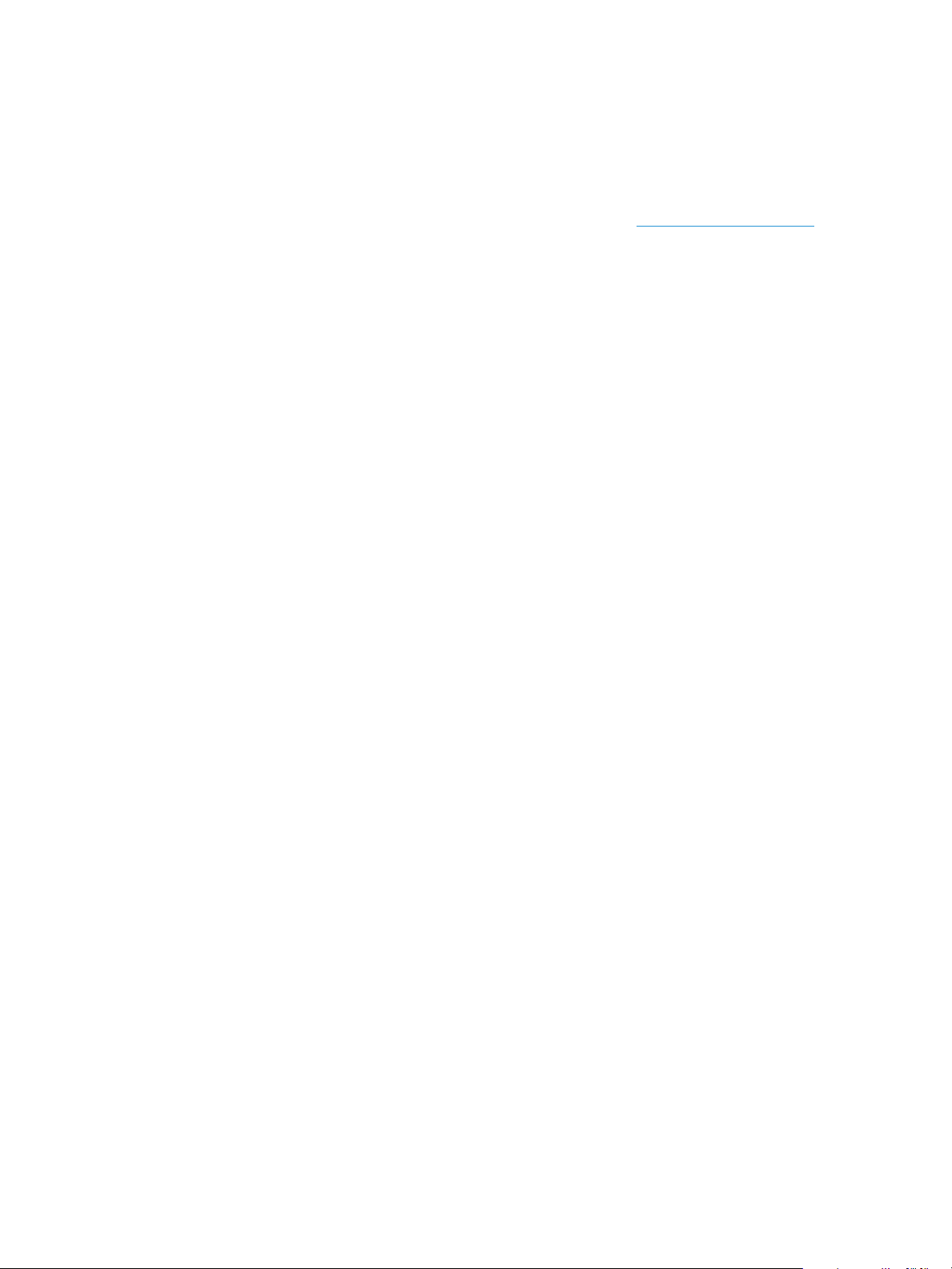
Sicurezza in Xerox
Sicurezza in Xerox
Per le informazioni più recenti sull'installazione, la configurazione e l'utilizzo della macchina in tutta
sicurezza, visitare il sito Web Xerox Security Information Web all'indirizzo www.xerox.com/security
.
Impostazioni di sicurezza
Per impedire modifiche non autorizzate alle impostazioni della stampante, assicurarsi di immettere ID
login e password nell'area Amministratore del sistema.
Account amministratore
1. Dalla workstation, aprire il browser Web e inserire l'indirizzo IP della macchina nella barra degli
indirizzi.
2. Premere Invio.
3. Selezionare Properties (Proprietà).
4. Se richiesto, immettere il nome utente dell'amministratore (admin) e la password (1111), quindi
selezionare Accedi. Fare clic su Proprietà.
5. Nel collegamento Sicurezza sul lato sinistro, selezionare il collegamento Sicurezza di sistema.
6. Selezionare Amministratore del sistema.
7. Se richiesto, inserire i dettagli amministratore per:
•Nome
•Numero di telefono
• Posizione
• Indirizzo e-mail
8. La casella di controllo Controllo accesso interfaccia utente Web consente di controllare l'accesso
alla schermata Internet Services. Selezionare Abilita, se richiesto.
9. Per cambiare la password amministratore, selezionare la casella Cambia password e immettere
ID login e Password. Le impostazioni predefinite sono, rispettivamente, admin e 1111.
10. Selezionare il pulsante Avanzate per Controllo accesso avanzato.
11. Selezionare Proteggi indirizzo IPv4 di login, se richiesto, e immettere l'indirizzo IP di accesso
richiesto che si desidera proteggere nella casella Indirizzo IPv4.
12. Selezionare l'opzione richiesta per Criterio per errore di login. Le opzioni disponibili sono:
Disattivato, 3 volte e 5 volte.
13. Selezionare il numero di minuti richiesto dal menu Logout automatico.
14. Selezionare Ripristino impostazioni di protezione per abilitare questa opzione, se richiesto.
15. Selezionare Salva.
16. Selezionare Applica per salvare le modifiche.
17. Selezionare OK quando viene visualizzato il messaggio di conferma.
84
®
Xerox
Guida per l'utente
Phaser® 3052/3260
Page 93
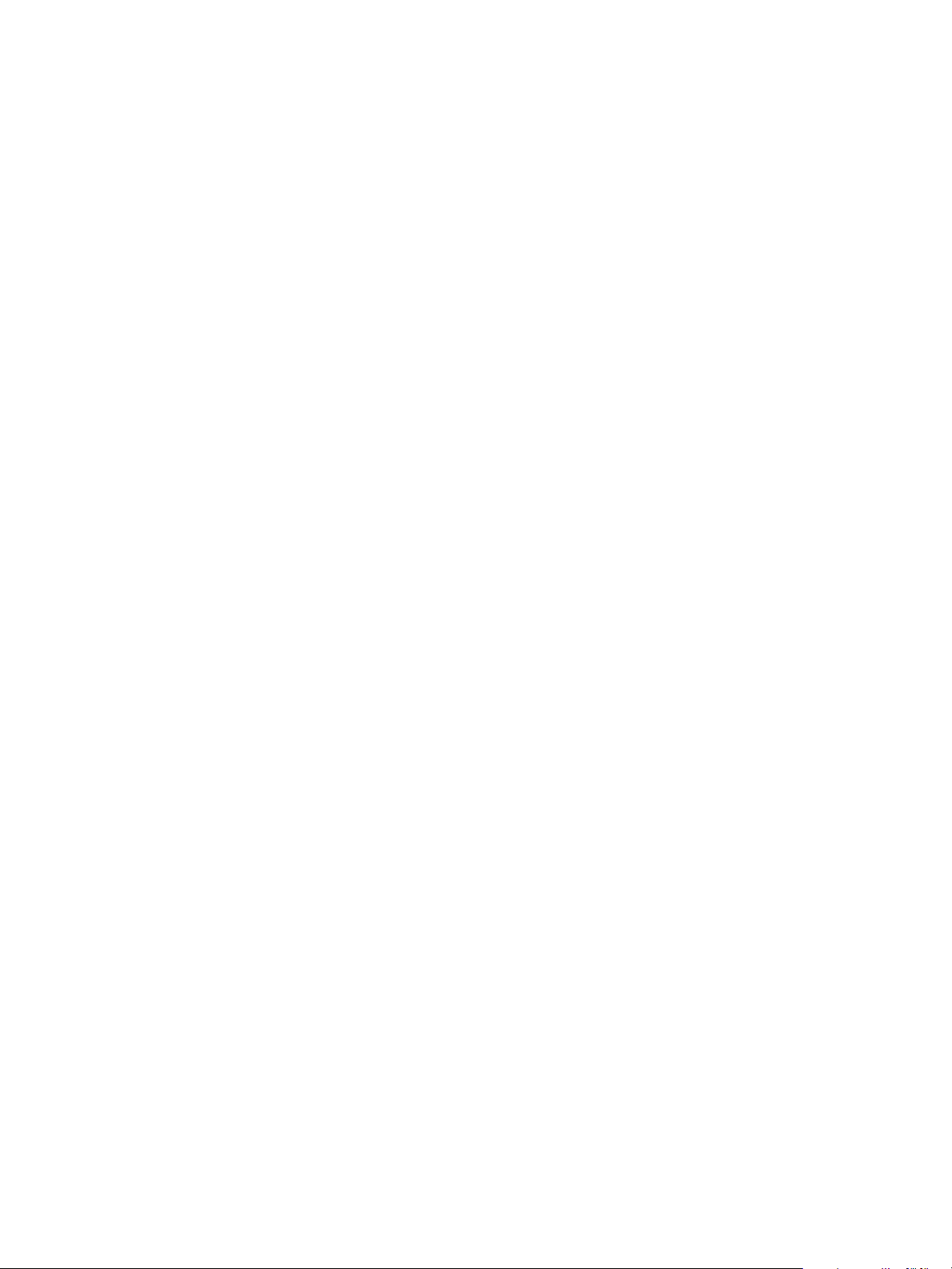
Impostazioni di sicurezza
Gestione caratteristiche
La schermata Gestione caratteristiche consente di controllare Servizi, Porte fisiche, Sicurezza scansione
PC e Protocolli di rete disponibili sulla macchina.
1. Dalla workstation, aprire il browser Web e inserire l'indirizzo IP della macchina nella barra degli
indirizzi.
2. Premere Invio.
3. Selezionare Properties (Proprietà).
4. Se richiesto, immettere il nome utente dell'amministratore (admin) e la password (1111), quindi
selezionare Accedi. Fare clic su Proprietà.
5. Nel collegamento Sicurezza sul lato sinistro, selezionare il collegamento Sicurezza di sistema.
6. Selezionare il collegamento Gestione caratteristiche nella struttura di directory.
7. Per abilitare o disabilitare una funzione, selezionare la casella Abilita o il collegamento Disattiva.
•Per il Protocollo LPR/LPD, immettere il numero di porta richiesto (il valore predefinito è 515).
•Per Protocollo di stampa TCP/IP non elaborata, immettere il numero porta desiderato.
L'impostazione predefinita è 9100.
8. Fare clic su Applica per salvare le modifiche.
9. Selezionare OK.
Riavvia dispositivo
La schermata Riavvia dispositivo consente di riavviare la macchina in remoto dal desktop.
Nota: Quando la macchina viene riavviata, il riavvio del controller di rete richiede qualche minuto.
Durante questo periodo di tempo la connettività di rete non sarà disponibile.
1. Dalla workstation, aprire il browser Web e inserire l'indirizzo IP della macchina nella barra degli
indirizzi.
2. Premere Invio.
3. Selezionare Properties (Proprietà).
4. Se richiesto, immettere il nome utente dell'amministratore (admin) e la password (1111), quindi
selezionare Accedi. Selezionare Proprietà.
5. Nel collegamento Sicurezza sul lato sinistro, selezionare il collegamento Sicurezza sistema.
6. Selezionare il collegamento Riavvia dispositivo nella struttura di directory.
7. Per riavviare la macchina, selezionare il pulsante Riavvia ora.
8. Viene visualizzata la schermata Riavviare il dispositivo?. Fare clic su Sì. La macchina viene
riavviata. CentreWare Internet Services potrebbe non essere disponibile per alcuni minuti durante
il riavvio della macchina.
Xerox
®
Phaser® 3052/3260
Guida per l'utente
85
Page 94

Gestione dei certificati digitali della macchina
Gestione dei certificati digitali della macchina
In questa sezione sono illustrati i seguenti argomenti:
• Descrizione generale
• Lista di controllo delle informazioni
• Accesso alla schermata di gestione dei certificati digitali della macchina
• Creazione di un certificato autofirmato
• Installazione di un certificato dispositivo firmato CA
• Abilitazione connessione protetta
Descrizione generale
La macchina può essere configurata per l'accesso protetto con il protocollo SSL (Secure Socket Layer)
tramite certificati digitali. SSL consente l'accesso protetto alla macchina.
Per abilitare SSL su un macchina, questa deve disporre di un proprio certificato digitale. Quando i client
inviano una richiesta alla macchina, il certificato viene esportato per fornire una canale crittografato.
Sono disponibili due opzioni per ottenere un certificato server per la macchina:
• Certificato autofirmato creato dalla macchina
• Creazione di una richiesta affinché un'autorità di certificazione firmi un certificato che è possibile
caricare nella macchina.
Un certificato autofirmato significa che la macchina firma il suo certificato come attendibile e crea la
chiave pubblica per il certificato da utilizzare nella crittografia SSL.
Un certificato proveniente da un'autorità di certificazione o da un server che funge da autorità di
certificazione (ad esempio, Windows 2000 che esegue servizi certificato) può essere carico sulla macchina.
Nota: Per ogni macchina Xerox è necessaria una richiesta separata.
Elenco di controllo informazioni
Accertarsi che nella macchina siano configurati i seguenti elementi:
• Un indirizzo IP o un nome host deve essere configurato sulla macchina.
• DNS deve essere abilitato e configurato sulla macchina.
Nota: Queste informazioni vengono utilizzate per impostare l'ora di avvio per i certificati
autofirmati.
Accesso alla schermata di gestione dei certificati digitali della macchina
1. Dalla workstation, aprire il browser Web e inserire l'indirizzo IP della macchina nella barra degli
indirizzi.
2. Premere Invio.
3. Selezionare l'icona Proprietà.
®
86
Xerox
Guida per l'utente
Phaser® 3052/3260
Page 95

Gestione dei certificati digitali della macchina
4. Se richiesto, immettere il nome utente dell'amministratore (admin) e la password (1111), quindi
selezionare Accedi. Selezionare Proprietà.
5. Nel collegamento Sicurezza sul lato sinistro, selezionare il collegamento Sicurezza di rete.
6. Selezionare il collegamento Certificato digitale. Viene visualizzata la pagina Gestione certificati.
7. Selezionare Aggiungi.
Selezionare una delle opzioni seguenti:
• Installa/Crea certificato dispositivo o CSR. Sono disponibili le seguenti opzioni:
• Crea certificato autofirmato per il dispositivo
• Installa certificato dispositivo firmato CA
• Crea richiesta di firma del certificato (CSR)
• Installa certificato radice
Crea un certificato autofirmato
1. Nell'area Installa/crea nuovo certificato, selezionare Crea certificato autofirmato per il
dispositivo.
2. Selezionare Avanti.
3. Nell'area Certificato autofirmato:
a. Immettere un Nome descrittivo.
b. Nel campo Codice del paese da 2 lettere, immettere il Codice paese che rappresenta il paese
in cui la macchina è ubicata. Il codice paese deve essere inserito nel formato ISO 3166 a due
caratteri.
c. Se richiesto, immettere i dettagli nei seguenti campi:
•Nome Stato/Provincia
• Nome località
• Nome organizzazione
• Unità organizzazione
Le informazioni immesse per queste opzioni devono descrivere la macchina in conformità con lo
schema di directory X500 ma possono essere qualsiasi valore significativo che consente al cliente
di identificare la macchina.
Nota: il Nome comune è ricavato dall'Indirizzo IP/Nome host della macchina e Nome dominio.
d. Nella casella Periodo di validità, immettere il numero di giorni di validità del certificato.
Quando viene superato questo periodo, il certificato scade. L'ora di avvio è basata sull'ora di
sistema corrente della macchina, pertanto è importante che l'ora sia impostata
correttamente sulla macchina.
e. Immettere l'indirizzo e-mail dell'amministratore responsabile per la gestione sicura della
macchina.
4. Selezionare il pulsante Avanti. Viene visualizzato un messaggio che indica che il certificato è stato
creato correttamente.
5. Fare clic sul pulsante Chiudi. Il certificato viene visualizzato nell'area Gestione certificati.
6. Seguire i passaggi in Abilitazione connessione protetta.
®
Xerox
Phaser® 3052/3260
Guida per l'utente
87
Page 96

Gestione dei certificati digitali della macchina
Creare una richiesta di firma del certificato
1. Nell'area Installa/crea nuovo certificato, selezionare Crea richiesta di firma del certificato.
2. Selezionare Avanti.
3. Nell'area Crea richiesta di firma del certificato (CSR):
a. Immettere un Nome descrittivo per identificare la richiesta.
b. Nel campo Codice del paese da 2 lettere, immettere il Codice paese che rappresenta il paese
in cui la macchina è ubicata. Il codice paese deve essere inserito nel formato ISO 3166 a due
caratteri.
c. Se richiesto, immettere i dettagli nei seguenti campi:
•Nome Stato/Provincia
• Nome località
• Nome organizzazione
• Unità organizzazione
Le informazioni immesse per queste opzioni devono descrivere la macchina in conformità con lo
schema di directory X500 ma possono essere qualsiasi valore significativo che consente al cliente
di identificare la macchina.
Nota: il Nome comune è ricavato dall'Indirizzo IP/Nome host della macchina e Nome dominio.
d. Immettere l'indirizzo e-mail dell'amministratore responsabile per la gestione sicura della
macchina.
4. Fare clic su Avanti.
5. Nell'area Crea richiesta di firma del certificato (CSR), fare clic su Scarica.
6. Inviare il file scaricato all'autorità di certificazione per la firma digitale.
7. Quando si riceve il certificato firmato dall'autorità di certificazione, seguire i passaggi indicati di
seguito per installare un certificato dispositivo firmato CA.
Installazione di un certificato dispositivo firmato CA
1. Nell'area Installa/crea nuovo certificato, selezionare Installa certificato dispositivo firmato CA.
2. Selezionare Avanti.
3. Nell'area Informazioni sul certificato:
a. Immettere un Nome descrittivo per identificare il certificato.
b. Immettere Password private e Conferma password.
c. Nell'area Certificato firmato CA, fare clic su Sfoglia per individuare il file del certificato sul
computer. Selezionare il file.
d. Fare clic su Avanti.
4. Selezionare il pulsante Applica per accettare le modifiche.
Se richiesto, immettere il nome utente dell'amministratore (admin) e la password (1111), quindi
selezionare OK.
5. Se l'operazione va a buon fine, nell'area Stato corrente viene visualizzato un messaggio di
conferma.
6. Seguire i passaggi in Abilitazione connessione protetta.
88
®
Xerox
Guida per l'utente
Phaser® 3052/3260
Page 97

Gestione dei certificati digitali della macchina
Installa certificato radice
1. Nell'area Installa certificato radice, selezionare Installa nuovo certificato radice.
2. Selezionare Avanti.
3. Nell'area Informazioni sul certificato, immettere un Nome descrittivo per identificare il certificato.
4. Nell'area Certificato radice, fare clic su Sfoglia per individuare il file del certificato sul computer.
Selezionare il file.
5. Fare clic su Avanti.
6. Selezionare il pulsante Applica per accettare le modifiche.
Se richiesto, immettere il nome utente dell'amministratore (admin) e la password (1111), quindi
selezionare Login.
7. Se l'operazione va a buon fine, nell'area Stato corrente viene visualizzato un messaggio di
conferma.
8. Seguire i passaggi in Abilitazione connessione protetta.
Abilitazione connessione protetta
Quando la macchina dispone di un certificato server, è possibile abilitare Connessione protetta.
1. Dalla workstation, aprire il browser Web e inserire l'indirizzo IP della macchina nella barra degli
indirizzi.
2. Premere Invio.
3. Selezionare l'icona Proprietà.
4. Se richiesto, immettere il nome utente dell'amministratore (admin) e la password (1111), quindi
selezionare Accedi. Selezionare Proprietà.
5. Nel collegamento Sicurezza sul lato sinistro, selezionare il collegamento Sicurezza di rete.
6. Selezionare il collegamento Connessione protetta.
7. Fare clic sul pulsante Seleziona certificato e selezionare il certificato richiesto. Fare clic su
Seleziona. Il certificato viene visualizzato nell'area Certificato per connessione protetta.
8. Nell'area Secure HTTP, selezionare l'opzione richiesta nel menu HTTPs. Selezionare Sia HTTP che
HTTPs per abilitare Secure IPP o selezionare Solo HTTPs.
9. Selezionare Importa ed esporta funzioni, se richiesto.
10. Se si seleziona Sia HTTP che HTTPs, selezionare Attivato dal menu IPPs, se richiesto.
11. Selezionare Applica per salvare le modifiche.
Xerox
®
Phaser® 3052/3260
Guida per l'utente
89
Page 98

Gestione dei certificati digitali della macchina
Modifica o eliminazione di un certificato
1. Dalla workstation, aprire il browser Web e inserire l'indirizzo IP della macchina nella barra degli
indirizzi.
2. Premere Invio.
3. Selezionare l'icona Proprietà.
4. Se richiesto, immettere il nome utente dell'amministratore (admin) e la password (1111), quindi
selezionare Accedi. Fare clic su Proprietà.
5. Nel collegamento Sicurezza sul lato sinistro, selezionare il collegamento Sicurezza di rete.
6. Selezionare il collegamento Certificato digitale. La pagina Gestione certificati contiene un
elenco di certificati installati nella macchina.
7. Selezionare la casella di controllo accanto al Nome descrittivo del certificato che si desidera
modificare o cancellare.
• Selezionare il pulsante Modifica per modificare il certificato. Apportare le modifiche richieste
e fare clic su Applica.
• Selezionare il pulsante Cancella per cancellare il certificato e fare clic su Sì per confermare.
90
®
Xerox
Guida per l'utente
Phaser® 3052/3260
Page 99

SNMP
SNMP
Le impostazioni SNMP (Simple Network Management Protocol) possono essere configurate tramite
CentreWare Internet Services.
1. Dalla workstation, aprire il browser Web e inserire l'indirizzo IP della macchina nella barra degli
indirizzi.
2. Premere Invio.
3. Selezionare l'icona Proprietà.
4. Se richiesto, immettere il nome utente dell'amministratore (admin) e la password (1111), quindi
selezionare Accedi. Selezionare Proprietà.
5. In Impostazioni di rete selezionare il collegamento SNMP.
6. Selezionare SNMPv1/v2.
a. Selezionare la casella di controllo Abilita per abilitare Protocollo SNMPv1/v2.
b. Selezionare il Nome comunità richiesto dall'elenco oppure fare clic su Aggiungi per
aggiungere una nuova Comunità SNMP. Viene visualizzato il menu a comparsa Aggiungi.
•Immettere il Nome richiesto per la Comunità SNMP.
• Selezionare il Permesso di accesso richiesto.
7. Selezionare Applica per salvare le modifiche.
8. Selezionare OK quando viene visualizzato il messaggio di conferma.
Trap SNMP
È possibile specificare indirizzi di destinazione trap IPv4.
1. Dalla pagina SNMP, nell'area Trap SNMP selezionare Aggiungi.
2. Nell'area Trap Destination Address (Indirizzo di destinazione trap), immettere i dettagli nei
campi Indirizzo IPv4 e Numero porta.
3. Nell'area Trap immettere il nome nel campo Nome comunità TRAP.
4. Per Trap da ric evere selezionare le caselle di controllo appropriate per i seguenti trap:
• Trap stampante
• Trap di avvio a freddo
• Trap di avvio a caldo
5. Selezionare Applica per salvare le modifiche.
6. Selezionare OK quando viene visualizzato il messaggio di conferma.
Per modificare nomi comunità o trap SNMP
1. Dalla pagina SNMP, nell'area Nomi comunità
modificare.
2. Selezionare Modifica.
3. Modificare le opzioni richieste e selezionare Applica per salvare le modifiche.
4. Selezionare OK.
o Trap SNMP selezionare il nome o l'indirizzo da
Xerox
®
Phaser® 3052/3260
Guida per l'utente
91
Page 100

SNMP
Per cancellare nomi comunità o trap SNMP
1. Dalla pagina SNMP, nell'area Nomi comunità o Trap SNMP selezionare il nome o l'indirizzo da
cancellare.
2. Selezionare Elimina.
3. Selezionare Sì.
Nota: le modifiche apportate ai nomi comunità GET o SET per questa macchina richiedono
modifiche corrispondenti ai nomi comunità GET o SET per ogni applicazione che utilizza il
protocollo SNMP per comunicare con la macchina (ad esempio, Xerox CentreWare Web, qualsiasi
applicazione di gestione della rete di terze parti e così via).
92
®
Xerox
Guida per l'utente
Phaser® 3052/3260
